Page 1
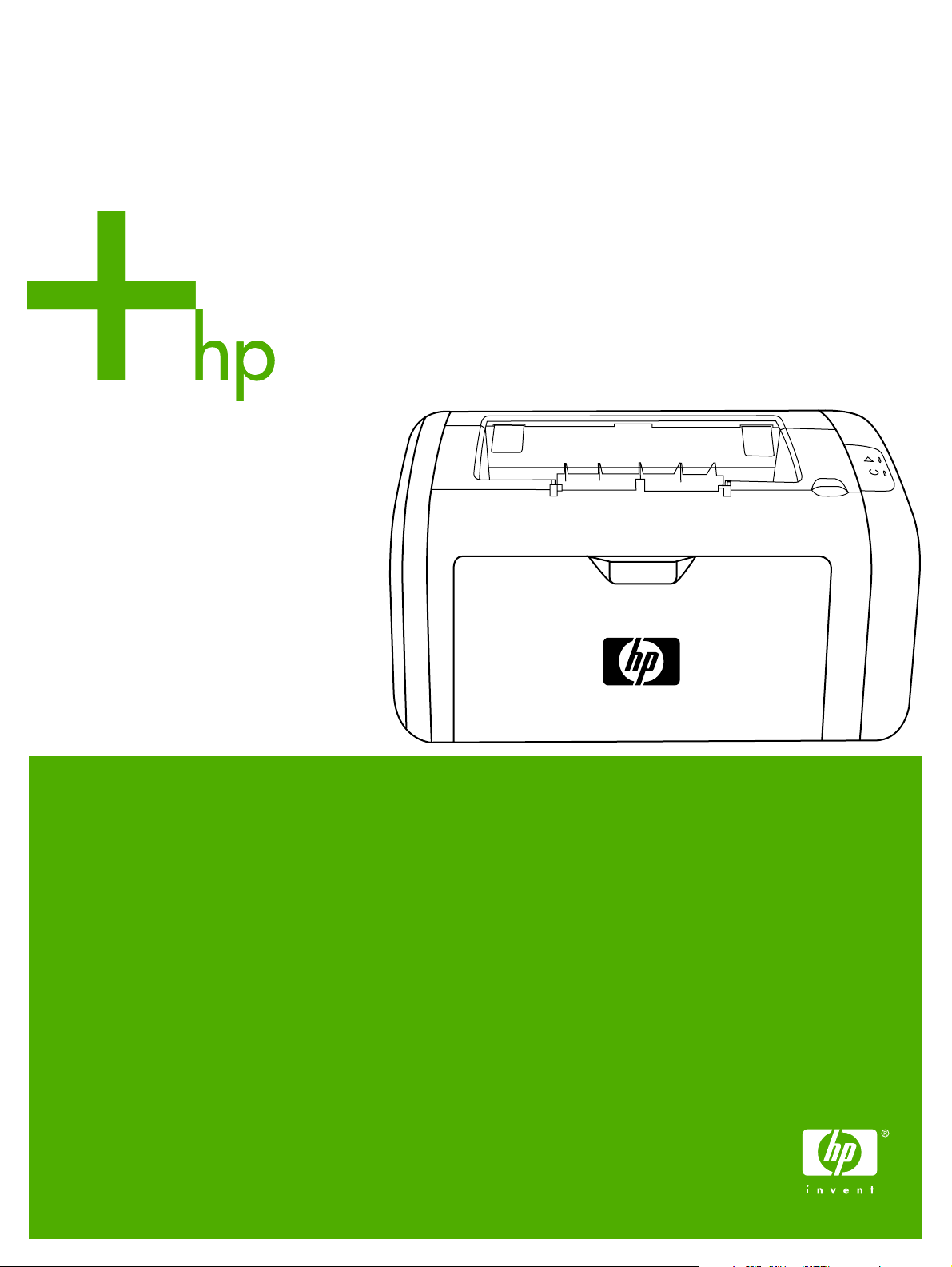
HP LaserJet 1018
Guía del usuario
Page 2
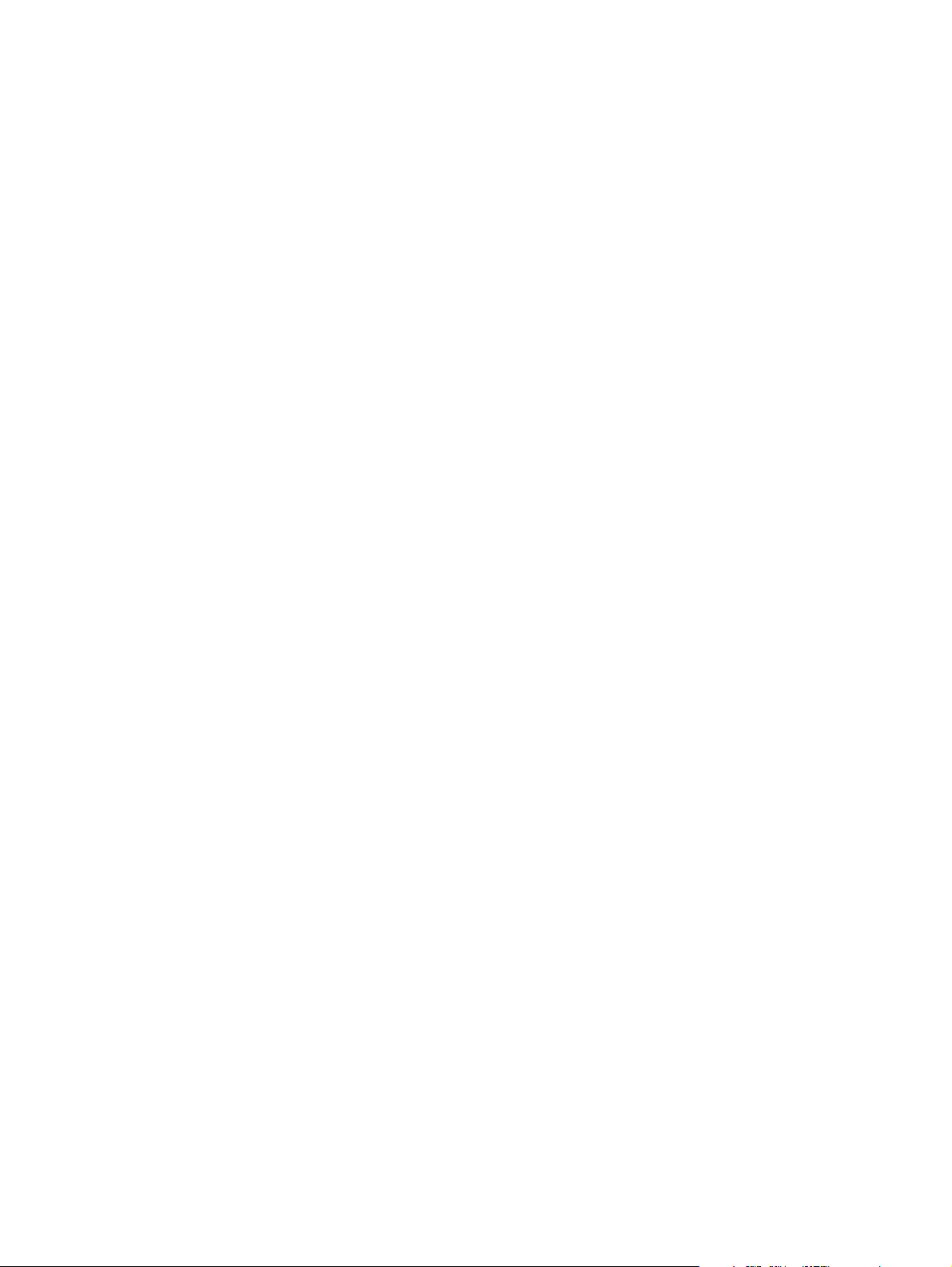
Page 3
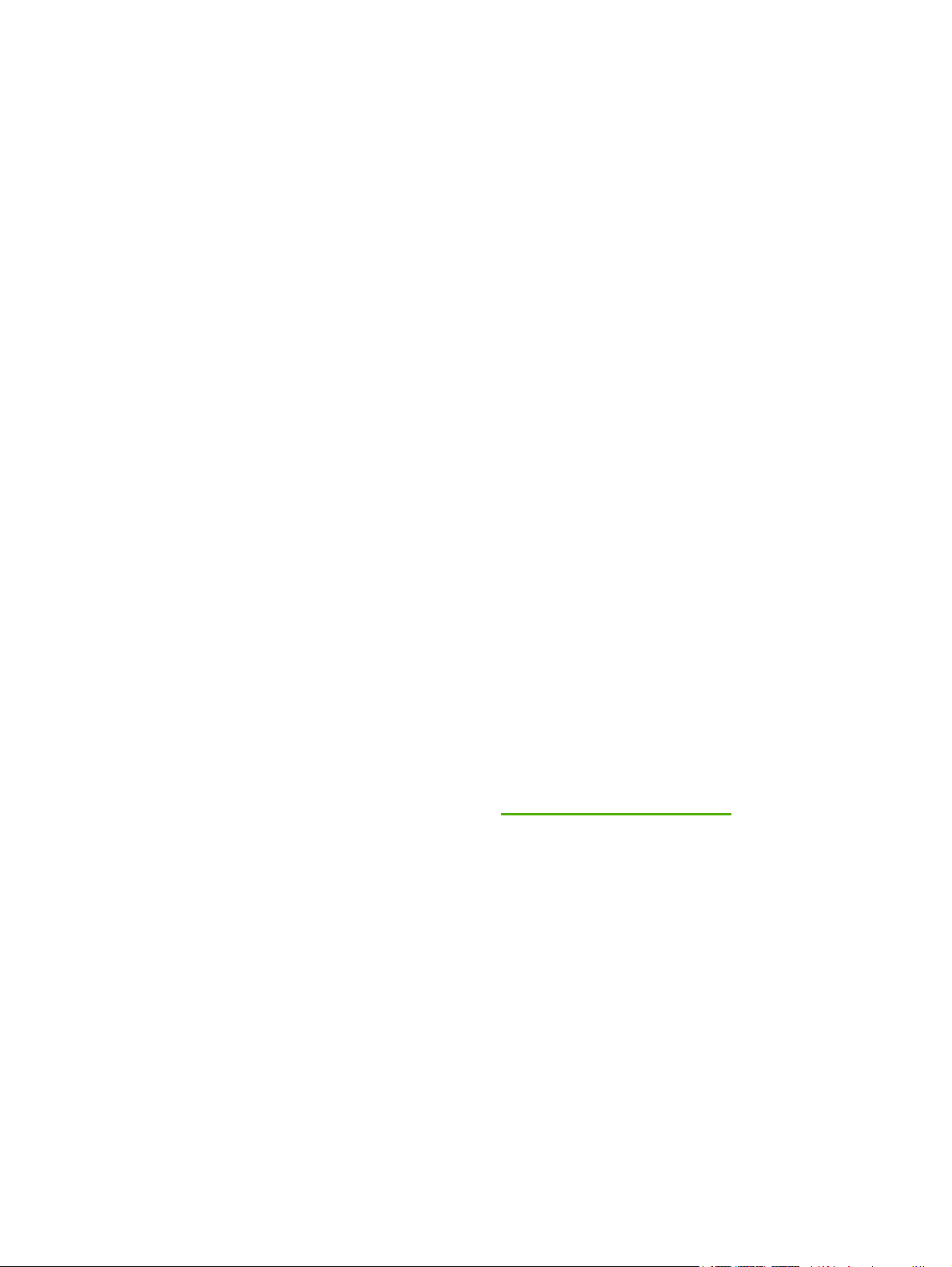
Impresora HP LaserJet 1018
Guía del usuario
Page 4
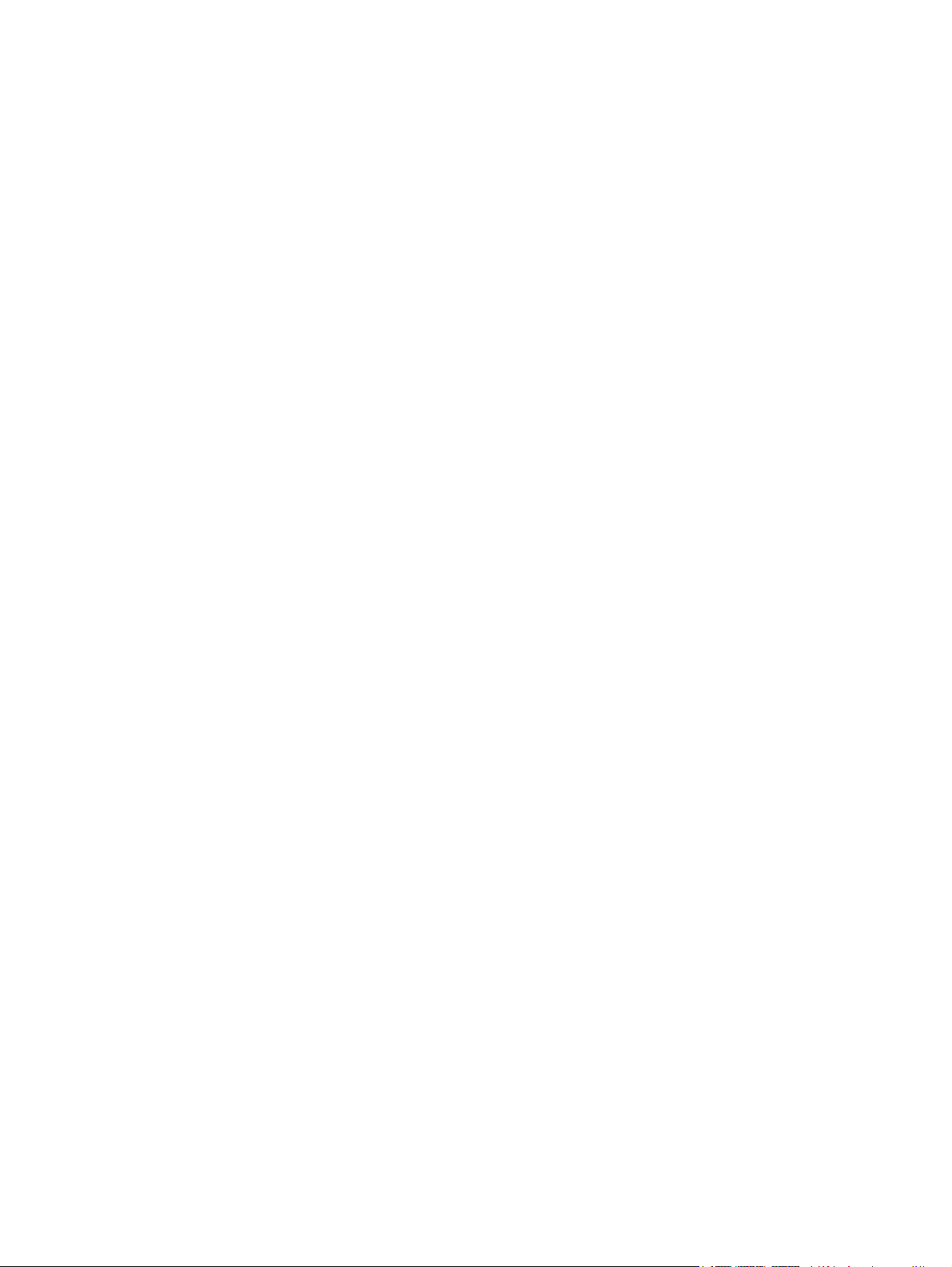
Información sobre copyright
© 2006 Copyright Hewlett-Packard
Development Company, L.P.
Prohibida la reproducción, adaptación o
traducción sin autorización previa y por
escrito, salvo lo permitido por las leyes de
propiedad intelectual (copyright).
Referencia: CB419-90977
Edition 1, 04/2006
La información contenida en este
documento está sujeta a cambios sin
previo aviso.
Las únicas garantías de los productos y
servicios HP se detallan en las
declaraciones de garantía expresas que
acompañan a dichos productos y servicios.
Nada de lo que aquí se incluya debe
considerarse como una garantía adicional.
HP no será responsable de los errores u
omisiones técnicos o editoriales aquí
contenidos.
Avisos de marcas comerciales
Microsoft® y Windows® son marcas
comerciales registradas de Microsoft
Corporation en Estados Unidos.
Energy Star® y el logotipo de Energy
Star® son marcas registradas en la U.S.
Environmental Protection Agency (Agencia
para la protección medioambiental de
Estados Unidos).
Page 5
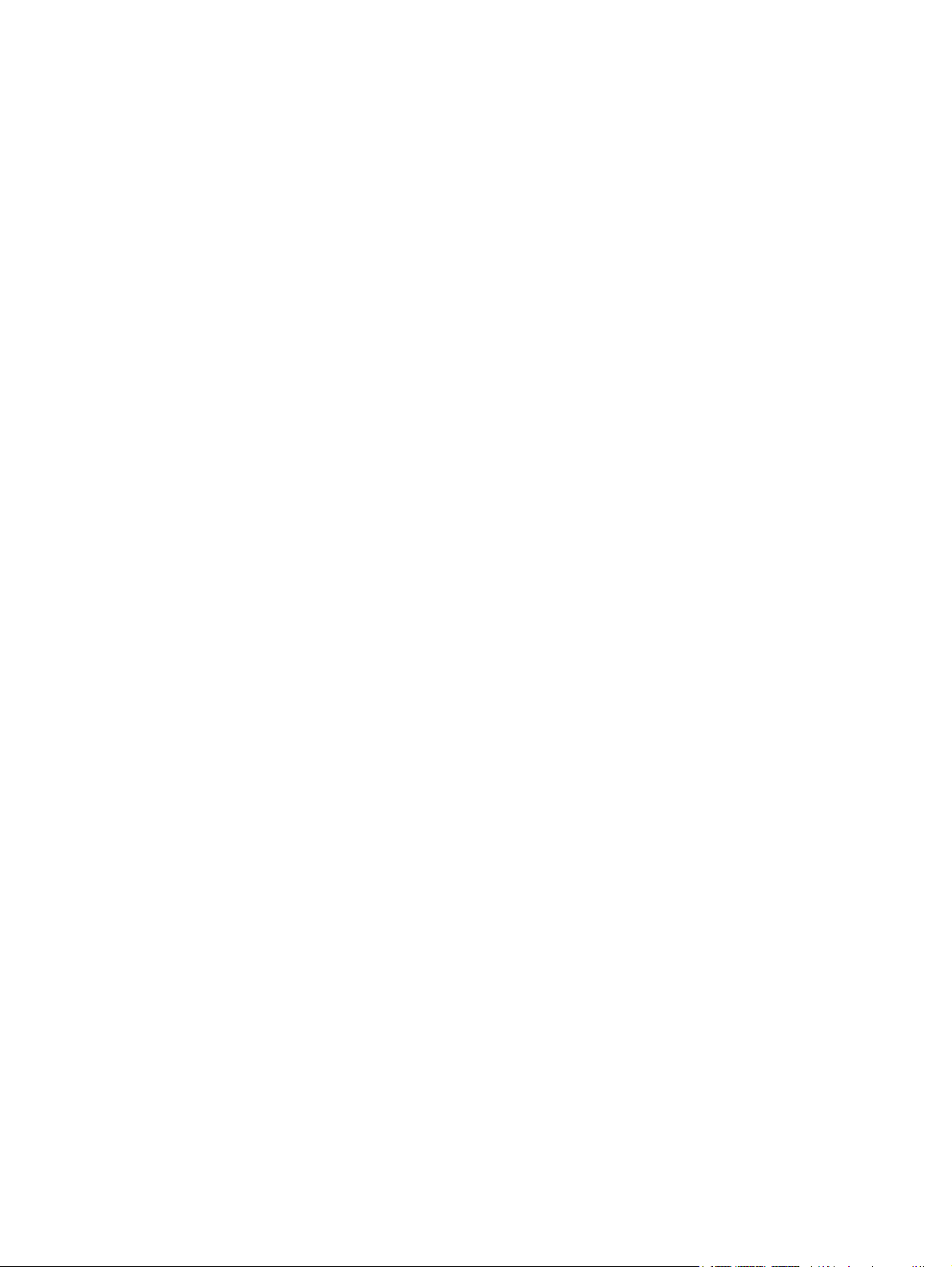
Tabla de contenido
1 Conceptos básicos sobre la impresora
Rápido acceso a más información ............................................................................................2
Enlaces Web para controladores, software y asistencia ...................................................2
Enlaces de la guía del usuario ...........................................................................................2
Dónde buscar más información ..........................................................................................2
Configuración de la impresora ..................................................................................................3
Impresora HP LaserJet 1018 ..............................................................................................3
Visita ..........................................................................................................................................4
Panel de control de la impresora ..............................................................................................5
Rutas del soporte ......................................................................................................................6
Ranura de alimentación de prioridad .................................................................................6
Bandeja de entrada principal ..............................................................................................6
Bandeja de salida ...............................................................................................................7
Conexiones de la impresora .....................................................................................................8
Conexión del cable USB .....................................................................................................8
Software de la impresora ..........................................................................................................9
Sistemas operativos compatibles .......................................................................................9
Software de impresión para equipos con Windows ...........................................................9
Controladores de impresora ...............................................................................................9
Propiedades de la impresora (controlador) ......................................................................10
Ayuda en línea de propiedades de la impresora ..............................................................11
Prioridades de la configuración de impresión ..................................................................11
Página de información de la impresora ..................................................................................12
Página de prueba de la impresora ...................................................................................12
Consideraciones sobre los soportes de impresión .................................................................13
Tamaños de soportes compatibles ..................................................................................13
2 Tareas de impresión
Alimentación manual ...............................................................................................................16
Para imprimir con alimentación manual ...........................................................................16
Cancelación de un trabajo de impresión ................................................................................17
Configuración de la calidad de impresión ...............................................................................18
Optimización de la calidad de impresión para los tipos de soportes ......................................19
Instrucciones de uso de los soportes ......................................................................................20
Papel .................................................................................................................................20
Etiquetas ...........................................................................................................................21
Transparencias .................................................................................................................2 1
Sobres ..............................................................................................................................21
Cartulina y soportes pesados ...........................................................................................23
Membretes o formularios preimpresos .............................................................................23
Elección del papel y de otros soportes de impresión .............................................................25
Soportes HP .....................................................................................................................25
Soportes que evitar ..........................................................................................................25
Soportes que pueden dañar la impresora ........................................................................26
Carga del soporte en las bandejas de entrada .......................................................................27
ESWW iii
Page 6

Ranura de alimentación de prioridad ...............................................................................27
Bandeja de entrada principal de 150 hojas ......................................................................27
Impresión de un sobre ............................................................................................................28
Impresión de varios sobres .....................................................................................................3 0
Impresión de transparencias o etiquetas ................................................................................32
Impresión en formularios con membrete y preimpresos ........................................................33
Impresión en soportes de tamaño personalizado y cartulina .................................................34
Impresión en ambas caras del papel (impresión manual a doble cara) .................................35
Impresión de varias páginas en una misma hoja de papel (impresión n en páginas 1) ........37
Impresión de folletos ...............................................................................................................38
Impresión de filigranas ............................................................................................................40
3 Mantenimiento
Limpieza de la impresora ........................................................................................................42
Limpieza del área del cartucho de impresión ...................................................................42
Limpieza de la ruta del soporte de la impresora ..............................................................43
Sustitución del rodillo de recogida ..........................................................................................45
Limpieza del rodillo de recogida .............................................................................................48
Sustitución de la placa de separación de la impresora ..........................................................49
Redistribución del tóner ..........................................................................................................51
Sustitución del cartucho de impresión ....................................................................................53
4 Solución de problemas
Búsqueda de la solución .........................................................................................................56
Paso 1: ¿Está la impresora configurada correctamente? ................................................56
Paso 2: ¿Está la luz Preparada encendida? ....................................................................56
Paso 3: ¿Puede imprimir una página de prueba? ............................................................56
Paso 4: ¿Es aceptable la calidad de impresión? .............................................................57
Paso 5: ¿Se comunica la impresora con el equipo? ........................................................57
Paso 6: ¿Se ha imprimido la página con el aspecto que esperaba? ...............................57
Póngase en contacto con el servicio técnico de HP ........................................................58
Patrones de luces de estado ..................................................................................................59
Problemas de manipulación del papel ....................................................................................61
Atasco de papel ................................................................................................................6 1
La impresión está inclinada (torcida) ................................................................................61
Entra más de una hoja de soporte de impresión a la vez en la impresora ......................61
La impresora no toma el soporte de impresión de la bandeja de entrada .......................62
La impresora ha curvado el soporte de impresión ...........................................................62
La impresión es demasiado lenta .....................................................................................62
La página impresa es diferente de la que aparecía en la pantalla .........................................63
Texto distorsionado, incorrecto o incompleto ...................................................................63
Faltan gráficos o texto, o hay páginas en blanco .............................................................63
El formato de página es diferente que el de otra impresora ............................................64
Calidad de los gráficos .....................................................................................................64
Problemas del software de la impresora ................................................................................65
Mejora de la calidad de impresión ..........................................................................................67
Impresión clara o debilitada ..............................................................................................67
Manchas de tóner .............................................................................................................67
Imperfecciones .................................................................................................................68
Líneas verticales ...............................................................................................................68
Fondo gris .........................................................................................................................69
Zonas borrosas .................................................................................................................69
Tóner suelto ......................................................................................................................70
Defectos verticales repetidos ...........................................................................................70
Caracteres malformados ..................................................................................................71
iv ESWW
Page 7
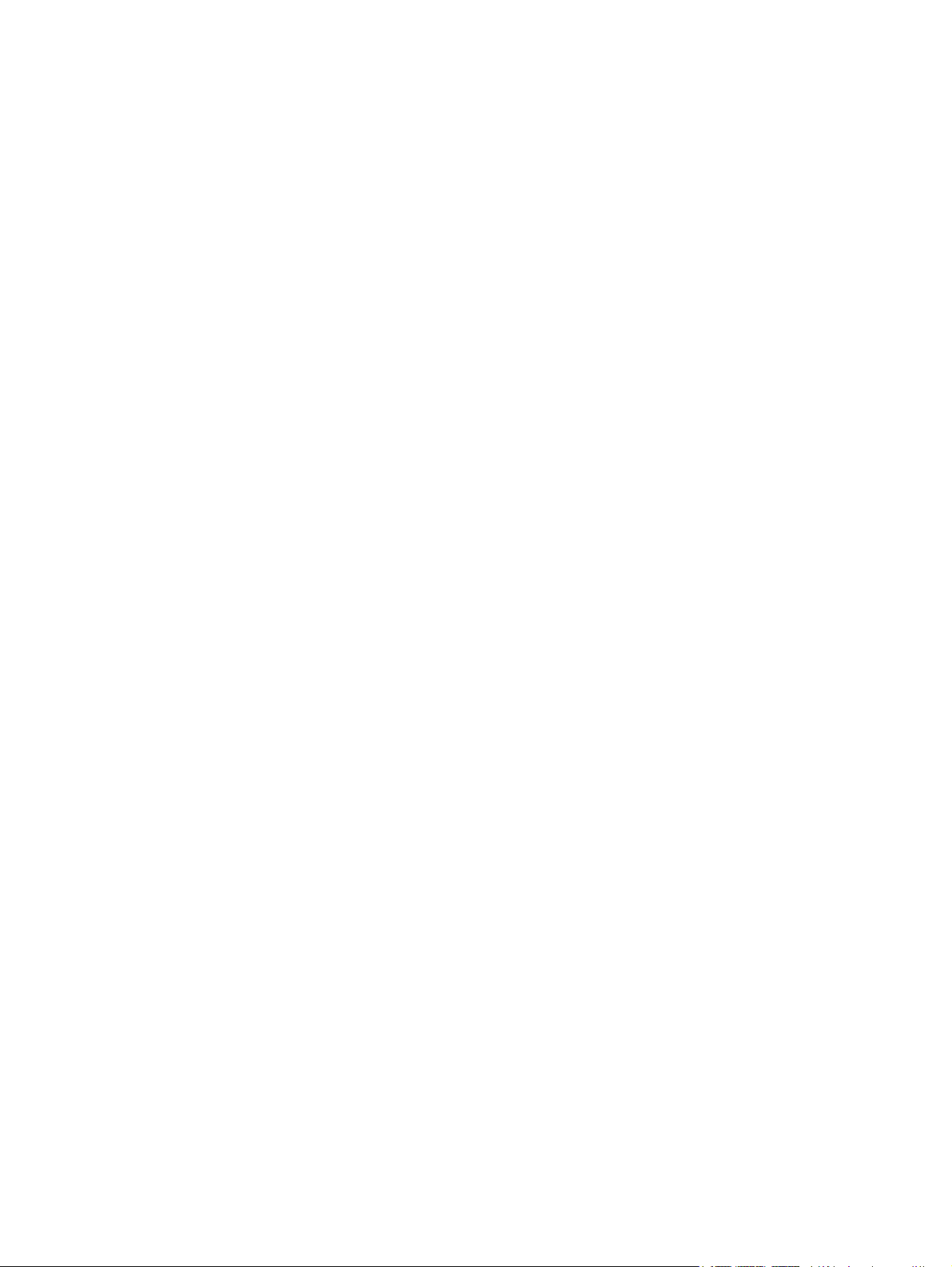
Página inclinada ...............................................................................................................71
Curvaturas u ondulaciones ...............................................................................................72
Arrugas o pliegues ............................................................................................................72
Contorno de dispersión del tóner .....................................................................................73
Gotas de agua en el borde inferior ...................................................................................73
Solución de atascos ................................................................................................................74
Ubicaciones típicas de los atascos del soporte de impresión ..........................................74
Extracción de una página atascada .................................................................................74
Apéndice A Especificaciones de la impresora
Especificaciones ambientales .................................................................................................78
Emisiones acústicas ................................................................................................................79
Especificaciones eléctricas .....................................................................................................80
Especificaciones físicas ..........................................................................................................81
Capacidades y valores nominales de la impresora ................................................................82
Especificaciones de memoria .................................................................................................83
Apéndice B Información sobre normativas
Cumplimiento de las normas de la FCC .................................................................................85
Declaración de conformidad ...................................................................................................86
Declaraciones reglamentarias ................................................................................................87
Declaración de seguridad sobre el láser ..........................................................................87
Normativa DOC de Canadá ..............................................................................................87
Declaración EMI de Corea ...............................................................................................87
Declaración sobre el láser para Finlandia ........................................................................88
Programa de apoyo a productos que respetan el medio ambiente ........................................89
Protección del medio ambiente ........................................................................................89
La emisión de ozono ........................................................................................................89
Consumo de energía ........................................................................................................89
Consumo de tóner ............................................................................................................89
Consumo de papel ...........................................................................................................89
Plásticos ...........................................................................................................................90
Consumibles de impresión HP LaserJet ..........................................................................90
Información sobre el programa de devolución y reciclaje de consumibles de
impresión de HP ............................................................................................................90
Papel .................................................................................................................................90
Restricciones de material .................................................................................................91
Eliminación de residuos de aparatos eléctricos y electrónicos por parte de
usuarios domésticos en la Unión Europea ...................................................................91
Para obtener más información .........................................................................................91
Hojas de datos sobre seguridad de materiales ......................................................................92
Apéndice C Garantía y licencias
Declaración de garantía limitada de Hewlett-Packard ............................................................93
Acuerdo de licencia para el uso del software de Hewlett-Packard ........................................95
Garantía limitada del cartucho de impresión ..........................................................................97
Apéndice D Piezas y accesorios de HP
Pedido de consumibles .........................................................................................................100
Uso de cartuchos de impresión HP ......................................................................................102
Política de HP sobre cartuchos de impresión de otros fabricantes ...............................102
Almacenamiento de los cartuchos de impresión ............................................................102
Duración esperada del cartucho de tóner ......................................................................102
ESWW v
Page 8
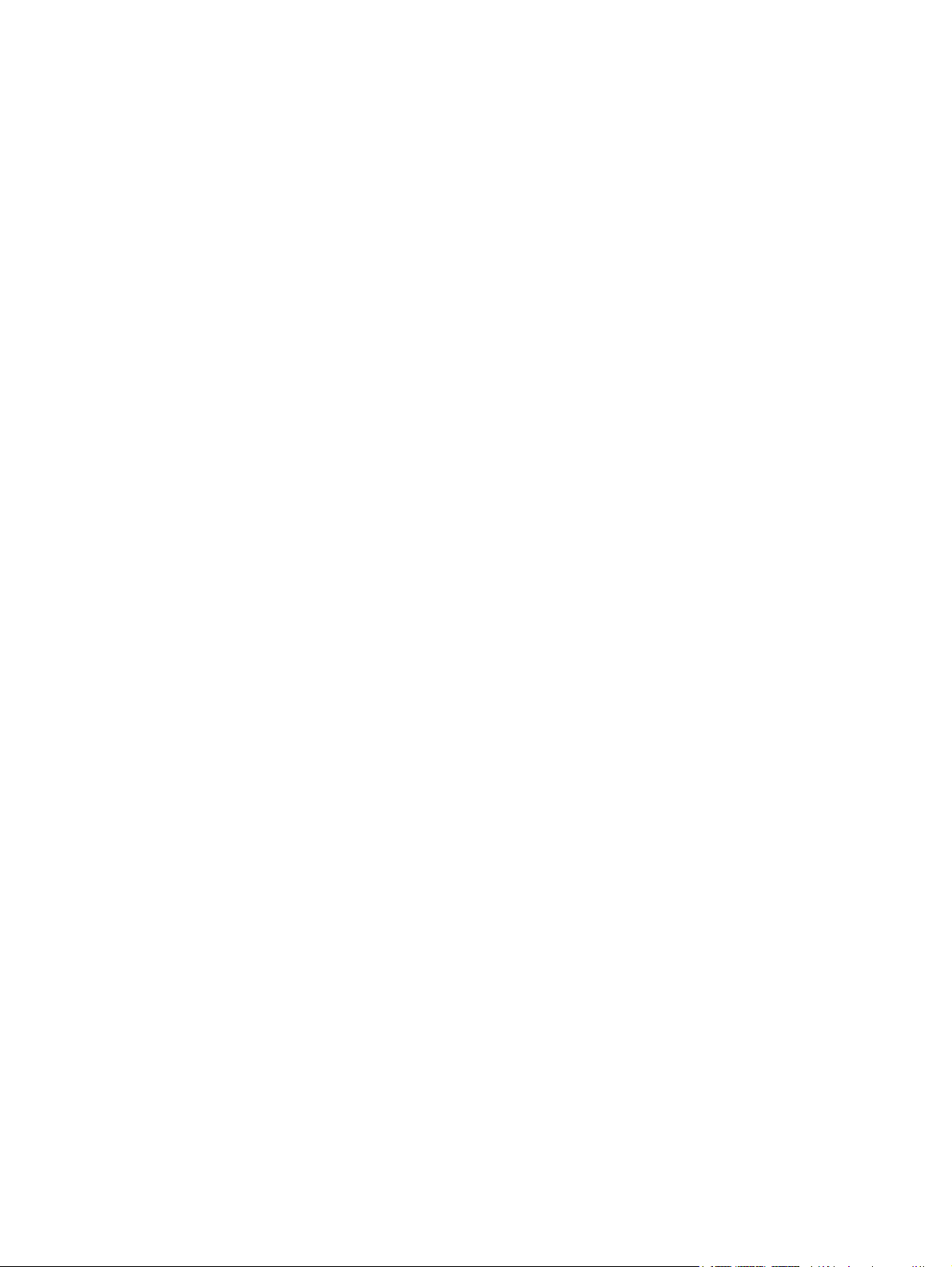
Ahorro de tóner ...............................................................................................................102
Apéndice E Servicio de atención al cliente y asistencia técnica
Disponibilidad de servicio técnico y asistencia .....................................................................104
Contrato de servicios y de servicios HP Care Pack™ ...................................................104
Instrucciones para volver a empaquetar la impresora ..........................................................105
Cómo ponerse en contacto con HP ......................................................................................106
Índice
vi ESWW
Page 9
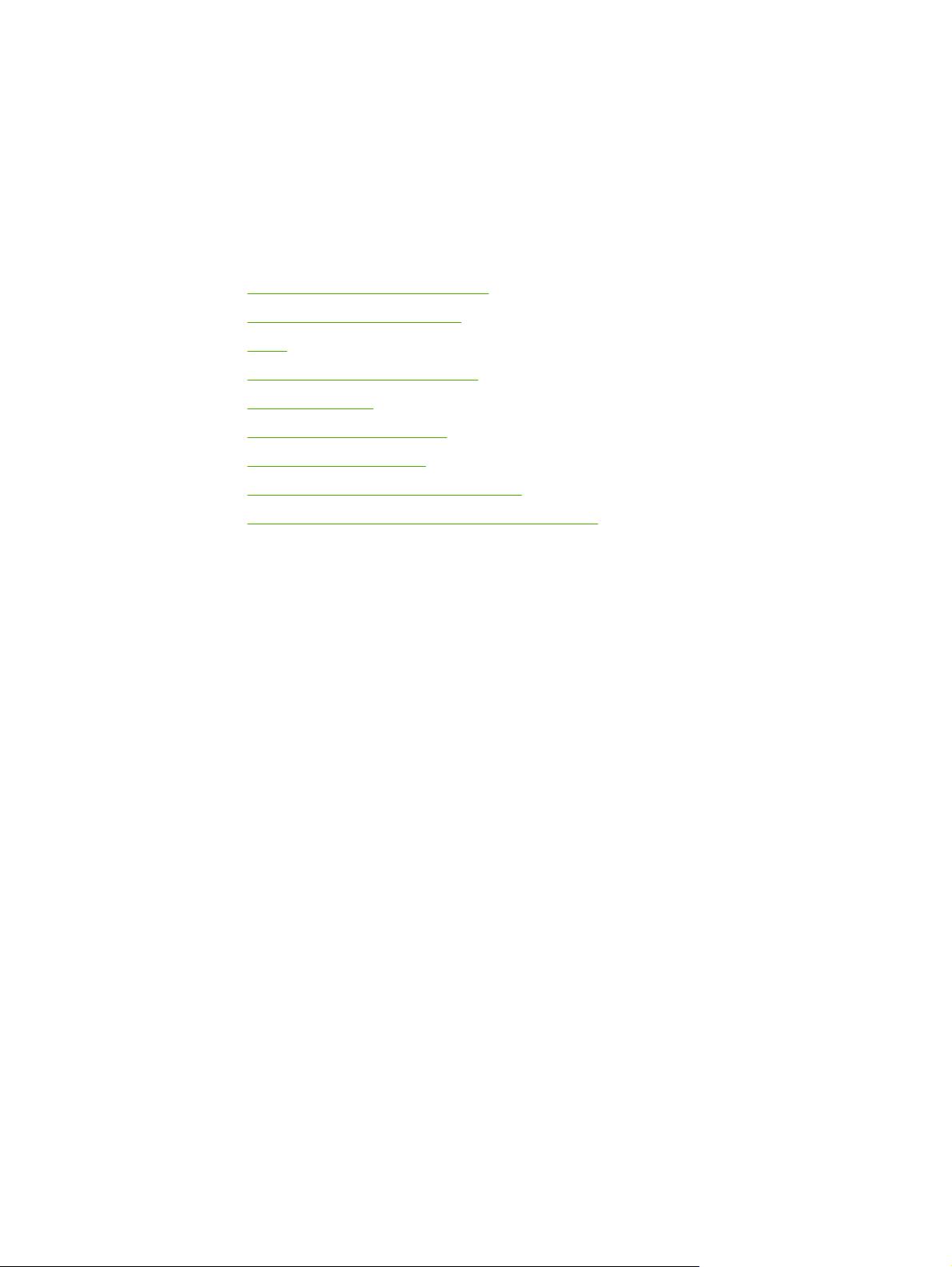
Conceptos básicos sobre la
1
impresora
En este capítulo se proporciona información acerca de los temas siguientes:
●
Rápido acceso a más información
●
Configuración de la impresora
●
Visita
●
Panel de control de la impresora
●
Rutas del soporte
●
Conexiones de la impresora
●
Software de la impresora
●
Página de información de la impresora
●
Consideraciones sobre los soportes de impresión
ESWW 1
Page 10
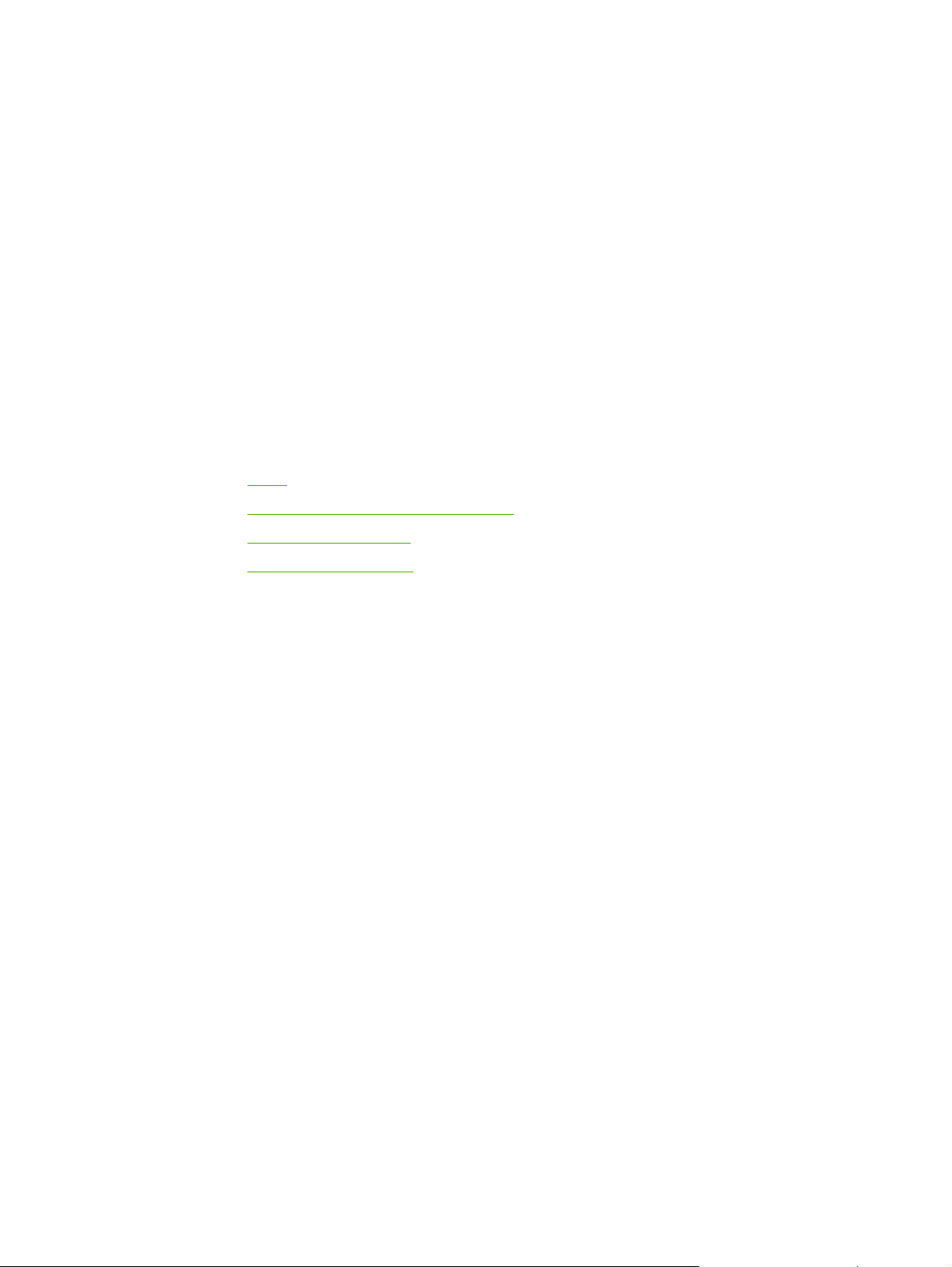
Rápido acceso a más información
En las siguientes secciones se enumeran recursos para obtener información adicional sobre
la impresora HP LaserJet 1018.
Enlaces Web para controladores, software y asistencia
Si necesita ponerse en contacto con HP para obtener ayuda o realizar reparaciones, utilice
uno de los siguientes enlaces.
Impresora HP LaserJet 1018
● En Estados Unidos, consulte http://www.hp.com/support/lj1018.
● En los demás países/regiones, consulte http://www.hp.com.
Enlaces de la guía del usuario
● Visita (ubicación de los componentes de la impresora)
Sustitución del cartucho de impresión
●
Solución de problemas
●
Pedido de consumibles
●
Dónde buscar más información
● Guía del usuario en CD: información detallada sobre utilización y solución de
problemas de la impresora, incluida en el CD-ROM que se suministró con la impresora.
● Ayuda en línea: información sobre las opciones de la impresora disponibles en los
controladores (para ver un tema de la Ayuda en línea, acceda a ésta desde el
controlador de la impresora).
● Guía del usuario (en línea) HTML: información detallada sobre utilización y solución de
problemas de la impresora, disponible en http://www.hp.com/support/lj1018 (cuando se
conecte, seleccione Manuals [Manuales]).
2 Capítulo 1 Conceptos básicos sobre la impresora ESWW
Page 11
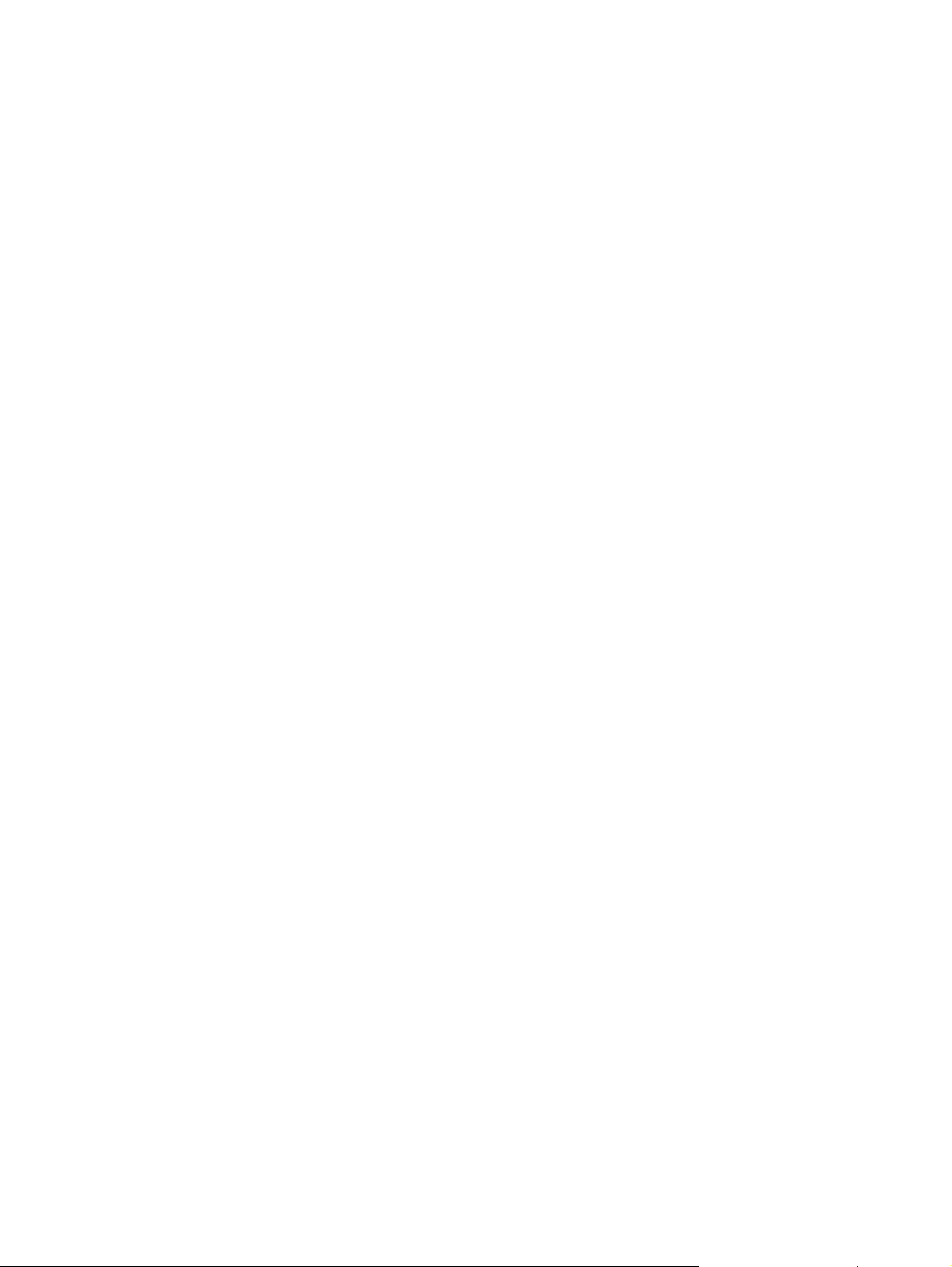
Configuración de la impresora
A continuación se muestra la configuración estándar de la impresora HP LaserJet 1018.
Impresora HP LaserJet 1018
● 12 páginas por minuto (ppm) para soporte A4 y 12 ppm para soporte Letter
● Primera página lista en sólo 10 segundos
● FastRes 1200: 1200 ppp de calidad de impresión efectiva (600 x 600 x 2 ppp con la
tecnología de Resolución Mejorada (Ret) de HP)
● Bandeja de entrada principal de 150 hojas
● Ranura de alimentación de prioridad
● Capacidad de salida de 100 hojas
● EconoMode (ahorro de tóner)
● Impresión de filigranas, folletos, varias páginas por hoja (n en 1) y de la primera página
en un soporte diferente al del resto del documento
● 2 MB de RAM
● Cartucho de impresión inicial para 1.000 páginas (rendimiento declarado según la
norma ISO/IEC 19752)
● USB 2.0 de alta velocidad
● Interruptor de encendido
ESWW Configuración de la impresora 3
Page 12

Visita
En la siguiente ilustración se detallan los componentes de la impresora HP LaserJet 1018.
1
Luz Atención
2
Luz Preparada
3
Puerta del cartucho de impresión
4
Soporte para papel de salida
5
Ranura de alimentación de prioridad
6
Bandeja de entrada principal de 150 hojas
7
Bandeja de salida
1
Interruptor de encendido y apagado
2
Receptáculo de alimentación
3
Puerto USB
4 Capítulo 1 Conceptos básicos sobre la impresora ESWW
Page 13
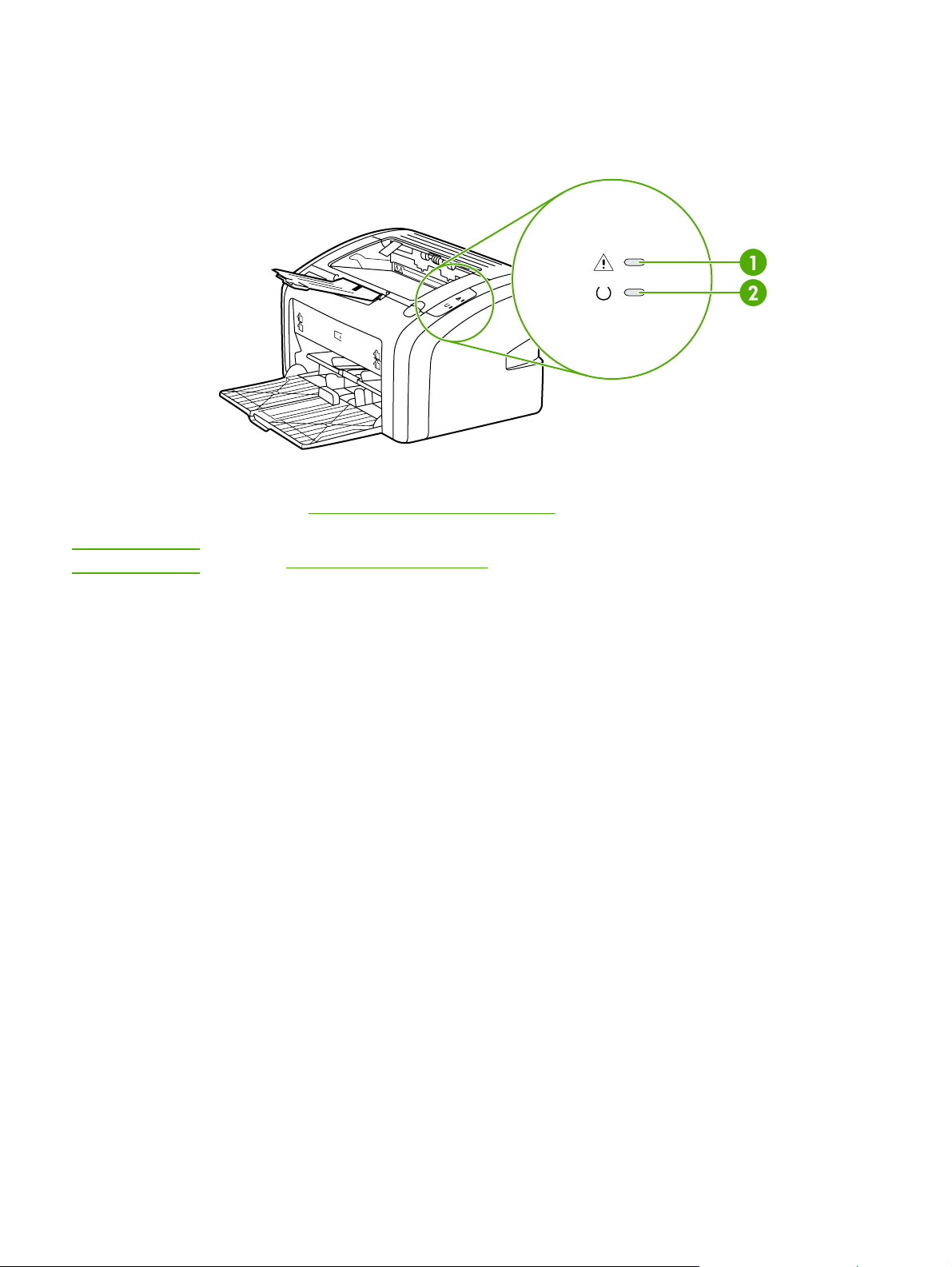
Panel de control de la impresora
El panel de control de la impresora contiene dos luces. Estas luces generan patrones que
identifican el estado de la impresora.
1 Luz Atención: indica que las bandejas de entrada del soporte de impresión están vacías, la
puerta del cartucho de impresión está abierta, falta el cartucho de impresión y otros errores.
Consulte
2 Luz Preparada: indica que la impresora está preparada para imprimir.
Página de información de la impresora para obtener más información.
Nota
Consulte Patrones de luces de estado para obtener una descripción de los patrones de luces.
ESWW Panel de control de la impresora 5
Page 14
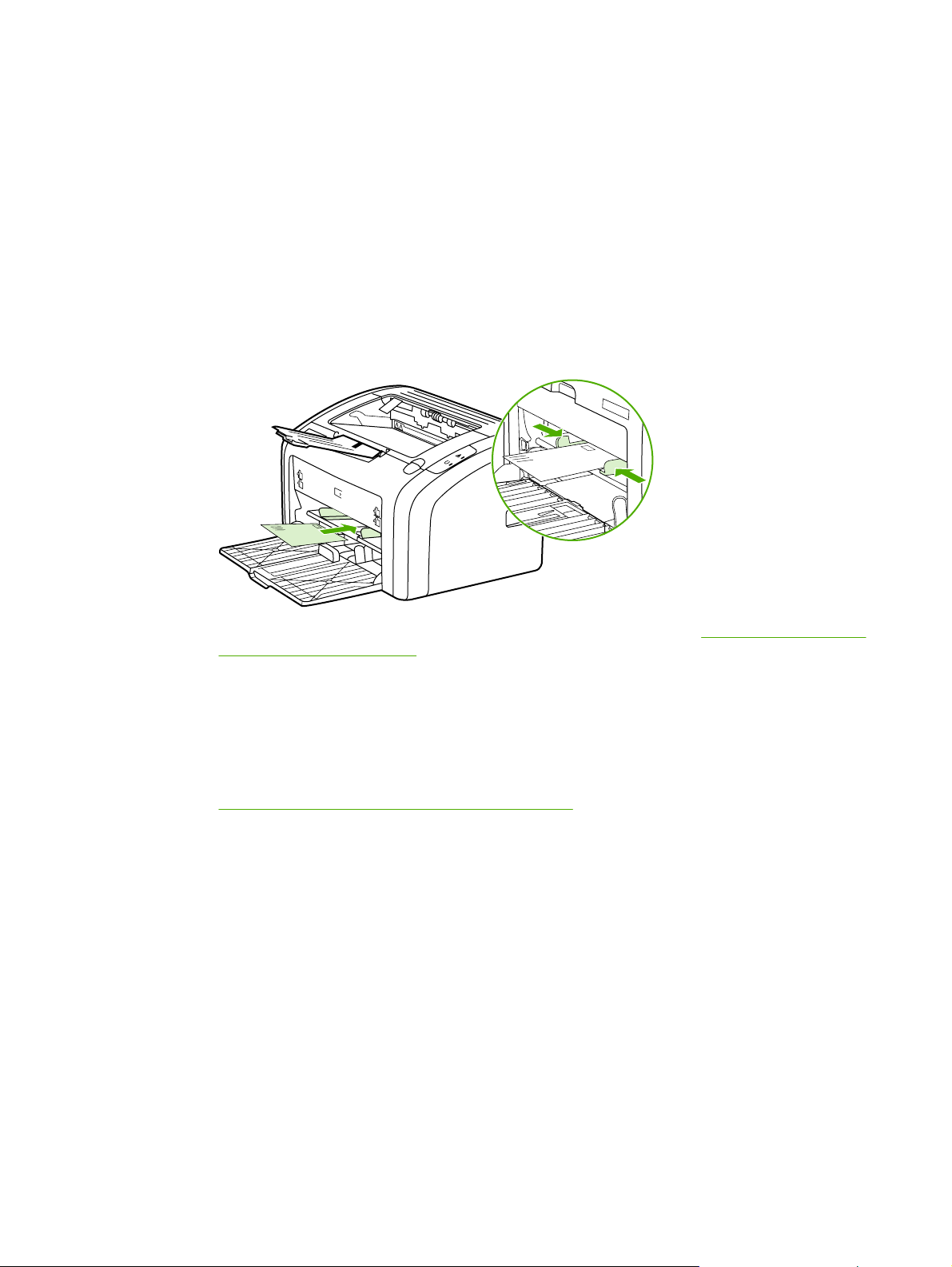
Rutas del soporte
En las secciones siguientes se describen las bandejas de entrada y de salida.
Ranura de alimentación de prioridad
Utilice la ranura de alimentación de prioridad cuando introduzca una hoja de papel, un
sobre, una tarjeta postal, una etiqueta o una transparencia. También puede utilizar esta
ranura para imprimir la primera página sobre un soporte diferente al del resto del documento.
Las guías para el soporte de impresión permiten que éste se introduzca correctamente en la
impresora y que la impresión no quede inclinada (desviada con respecto al soporte de
impresión). Al cargar el soporte, ajuste estas guías de modo que coincidan con el ancho del
soporte que vaya a utilizar.
Si desea más información acerca de los tipos de soportes, consulte Elección del papel y de
otros soportes de impresión.
Bandeja de entrada principal
La bandeja de entrada principal, situada en la parte delantera de la impresora, puede
contener hasta un máximo de 150 hojas de papel de 75 g/m
Para obtener información sobre las especificaciones del soporte de impresión, consulte
Capacidades y valores nominales de la impresora.
Las guías para el soporte de impresión permiten que éste se introduzca correctamente en la
impresora y que la impresión no quede inclinada (desviada con respecto al soporte de
impresión). La bandeja de entrada principal dispone de guías laterales y frontales para los
soportes de impresión. Al cargar el soporte, ajuste las guías de modo que coincidan con el
ancho y largo de éste.
2
u otros soportes de impresión.
6 Capítulo 1 Conceptos básicos sobre la impresora ESWW
Page 15
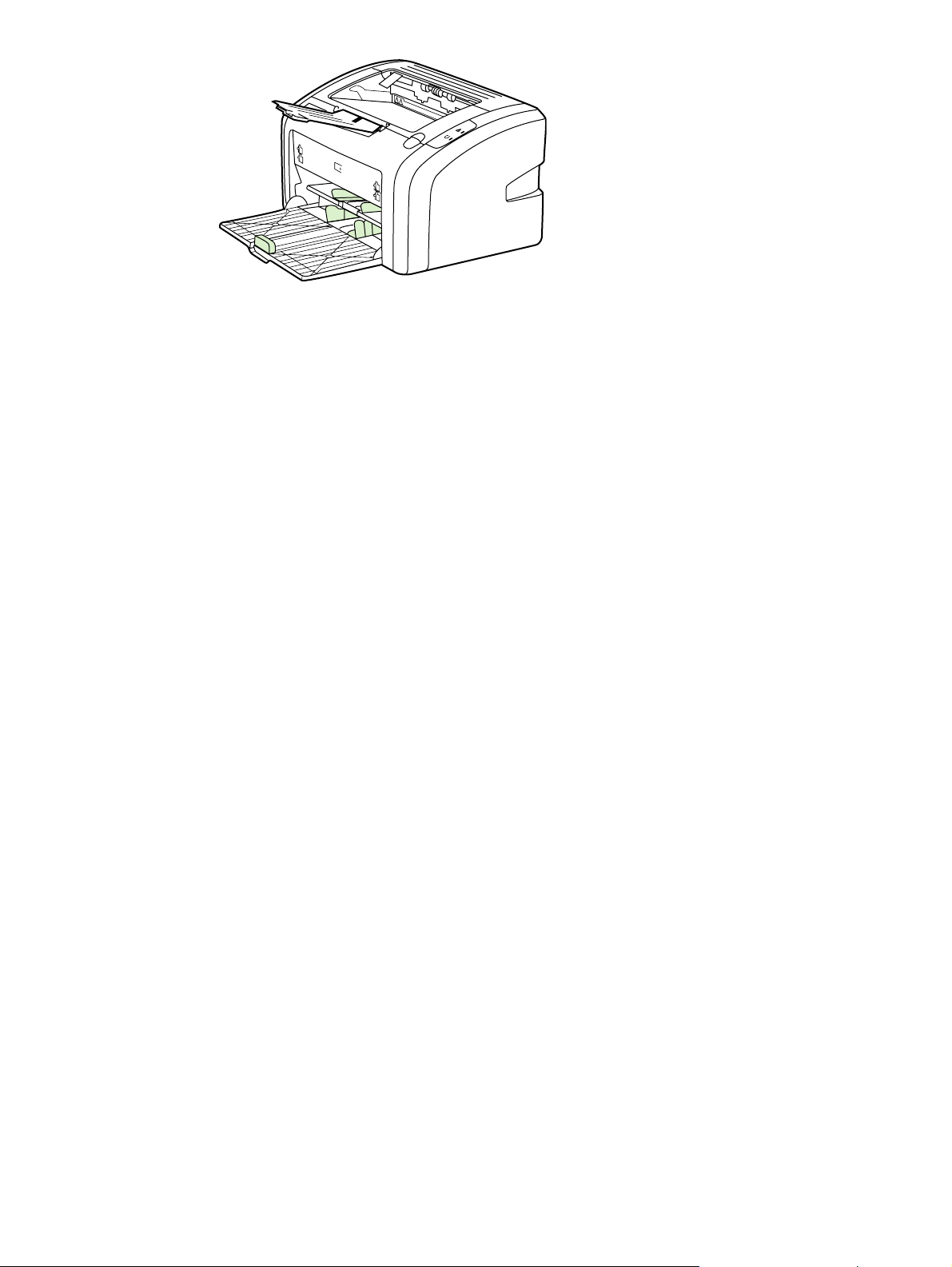
Bandeja de salida
La bandeja de salida está situada en la parte superior de la impresora. En ella se recoge el
soporte impreso en la secuencia correcta. El soporte para papel de salida ofrece un
apilamiento mejorado para los trabajos de impresión de gran tamaño.
ESWW Rutas del soporte 7
Page 16
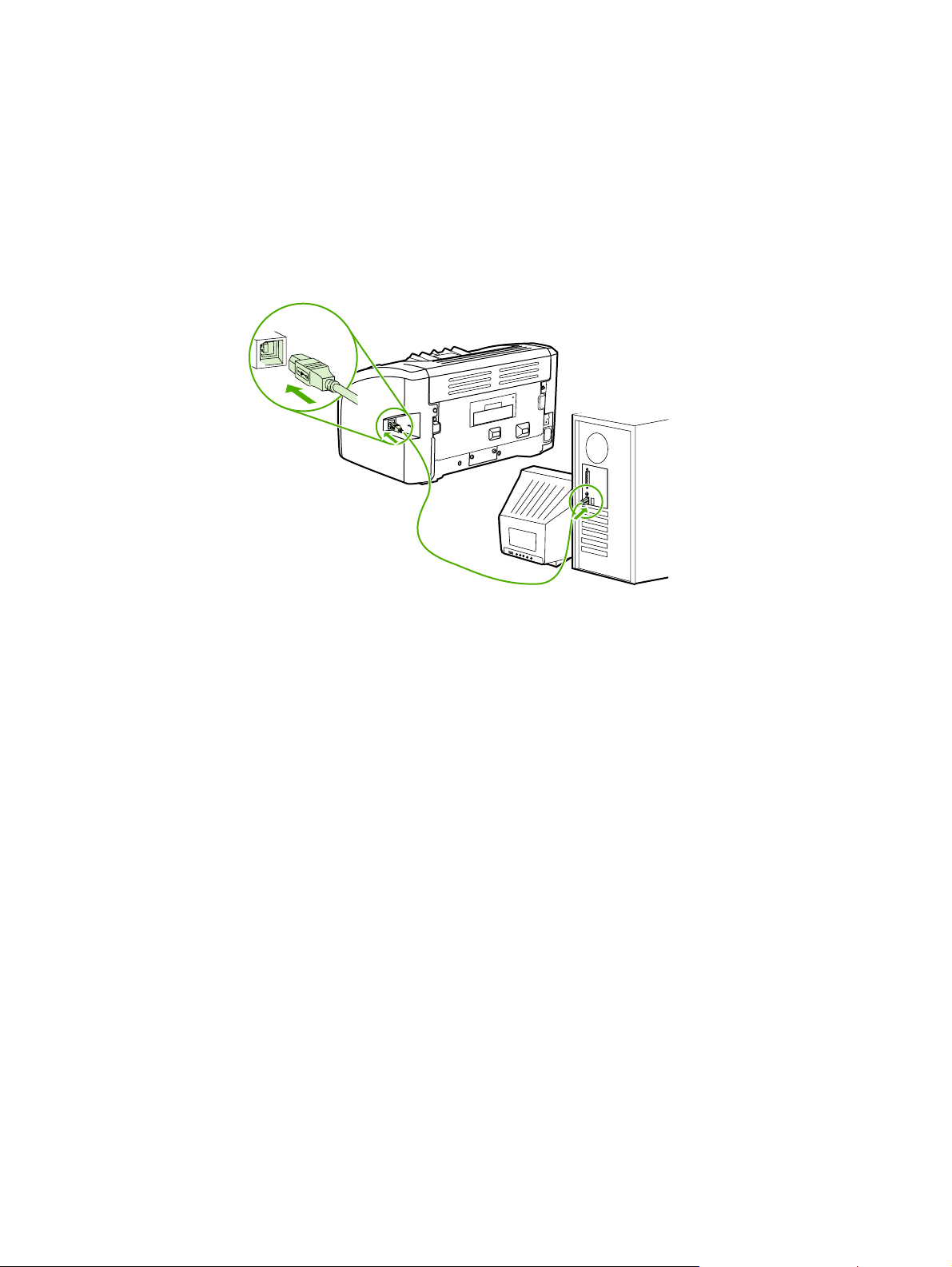
Conexiones de la impresora
La impresora HP LaserJet 1018 es compatible con las conexiones USB 2.0 de alta velocidad.
Conexión del cable USB
1. Conecte el cable USB a la impresora.
2. Conecte el otro extremo del cable USB al equipo cuando se le indique durante la
instalación del software.
8 Capítulo 1 Conceptos básicos sobre la impresora ESWW
Page 17
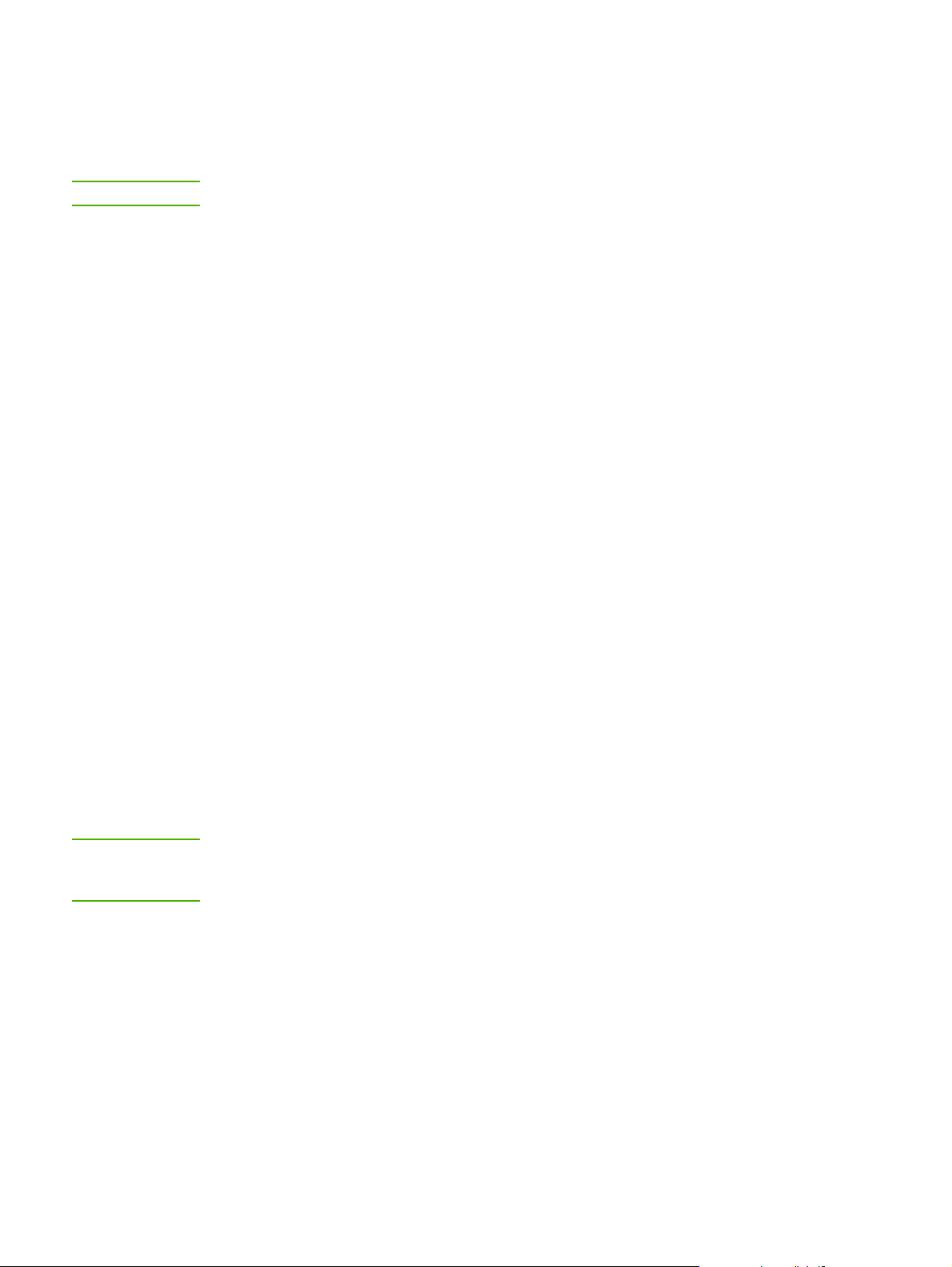
Software de la impresora
En las siguientes secciones se describen los sistemas operativos compatibles y el software
que se incluye con la impresora HP LaserJet 1018.
Nota
No todo el software se encuentra disponible en todos los idiomas.
Sistemas operativos compatibles
La impresora incluye software para los siguientes sistemas operativos:
● Windows XP
● Windows 2000
● Windows ME
● Windows 98 Second Edition (SE)
● Windows Server 2003
Para obtener más información sobre la actualización de Windows 2000 Server a
Windows Server 2003, vaya a http://www.microsoft.com/.
Para obtener más información sobre la característica para seleccionar e imprimir en
Windows Server 2003, vaya a http://www.microsoft.com/.
Para obtener más información sobre la impresión y los servicios de Terminal Server de
Windows Server 2003, vaya a http://www.microsoft.com/.
Software de impresión para equipos con Windows
Nota
En las siguientes secciones se detallan instrucciones para instalar el software de impresión
en varios sistemas operativos Windows y el software que está disponible para todos los
usuarios de la impresora.
Para instalar software de impresora en otros sistemas operativos
Inserte el CD del software que se suministra con la impresora en la unidad de CD-ROM del
equipo. Siga las instrucciones de instalación que se muestran en la pantalla.
Si no se muestra la pantalla de bienvenida, seleccione Inicio en la barra de tareas de
Windows, haga clic en Ejecutar, escriba Z:\setup (donde Z es la letra de la unidad de
CD-ROM) y haga clic en Aceptar.
Controladores de impresora
Un controlador de impresora es el componente de software que proporciona acceso a las
funciones de una impresora y ofrece los medios para que el equipo se comunique con ella.
ESWW Software de la impresora 9
Page 18
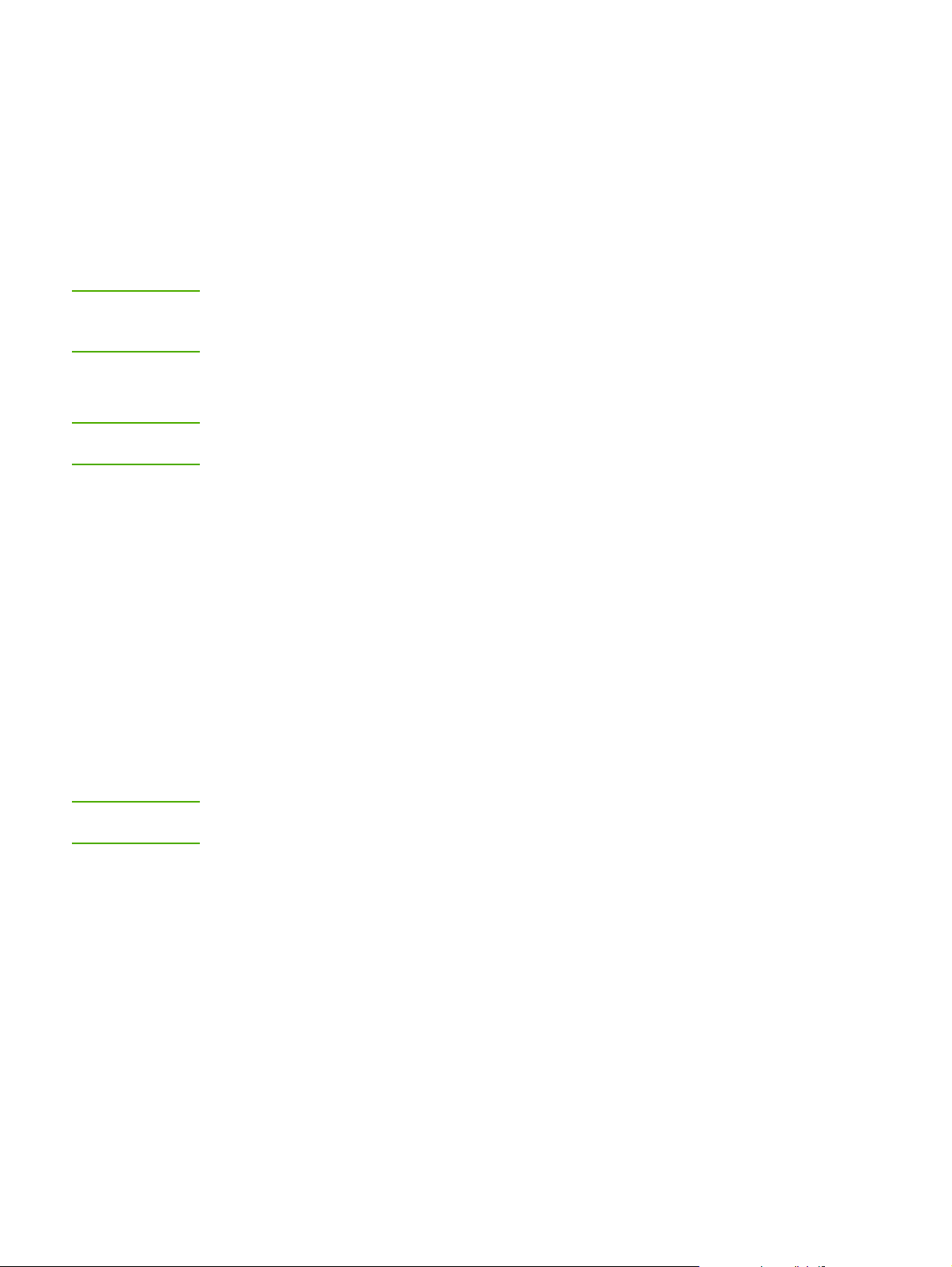
Propiedades de la impresora (controlador)
Las propiedades de la impresora sirven para controlar la impresora. Se pueden modificar los
valores predeterminados, como el tamaño y el tipo de soporte de impresión, la impresión de
varias páginas en una misma hoja de soporte (impresión n en páginas 1), la resolución y las
filigranas. Se puede acceder a las propiedades de la impresora de las siguientes formas:
● Mediante la aplicación de software que se utiliza para imprimir. Así sólo se modifican los
valores de la aplicación de software actual.
● Mediante el sistema operativo Windows. Así se modifican los valores predeterminados
para todos los trabajos de impresión futuros.
Nota
Nota
Como muchas aplicaciones de software utilizan otro método para acceder a las propiedades
de la impresora, en la siguiente sección se describen los métodos que más se utilizan en
Windows 98 SE, 2000, ME y Windows XP.
Para modificar sólo los valores de la aplicación de software actual
Aunque los pasos reales pueden variar según la aplicación de software que se use, éste es
el método más común.
1. En el menú Archivo de la aplicación de software, haga clic en Imprimir.
2. En el cuadro de diálogo Imprimir, haga clic en Propiedades.
3. Modifique los valores y haga clic en Aceptar.
Para modificar los valores predeterminados de todos los trabajos de
impresión futuros en Windows 98 SE, 2000 y ME
1. En la barra de tareas de Windows, haga clic en Inicio, seleccione Configuración y
haga clic en Impresoras.
2. Haga clic con el botón derecho del ratón en el icono de la impresora HP LaserJet 1018.
3. Haga clic en Propiedades (en Windows 2000, también puede hacer clic en
Preferencias de impresión).
4. Modifique los valores y haga clic en Aceptar.
Nota
En Windows 2000, muchas de estas funciones están disponibles en el menú Preferencias
de impresión.
Para modificar los valores predeterminados para todos los futuros
trabajos de impresión en Windows XP
1. En la barra de tareas de Windows, haga clic en Inicio, seleccione Configuración y
haga clic en Impresoras y faxes.
2. Haga clic con el botón derecho del ratón en el icono de la impresora HP LaserJet 1018.
3. Haga clic en Propiedades o en Preferencias de impresión.
4. Modifique los valores y haga clic en Aceptar.
10 Capítulo 1 Conceptos básicos sobre la impresora ESWW
Page 19
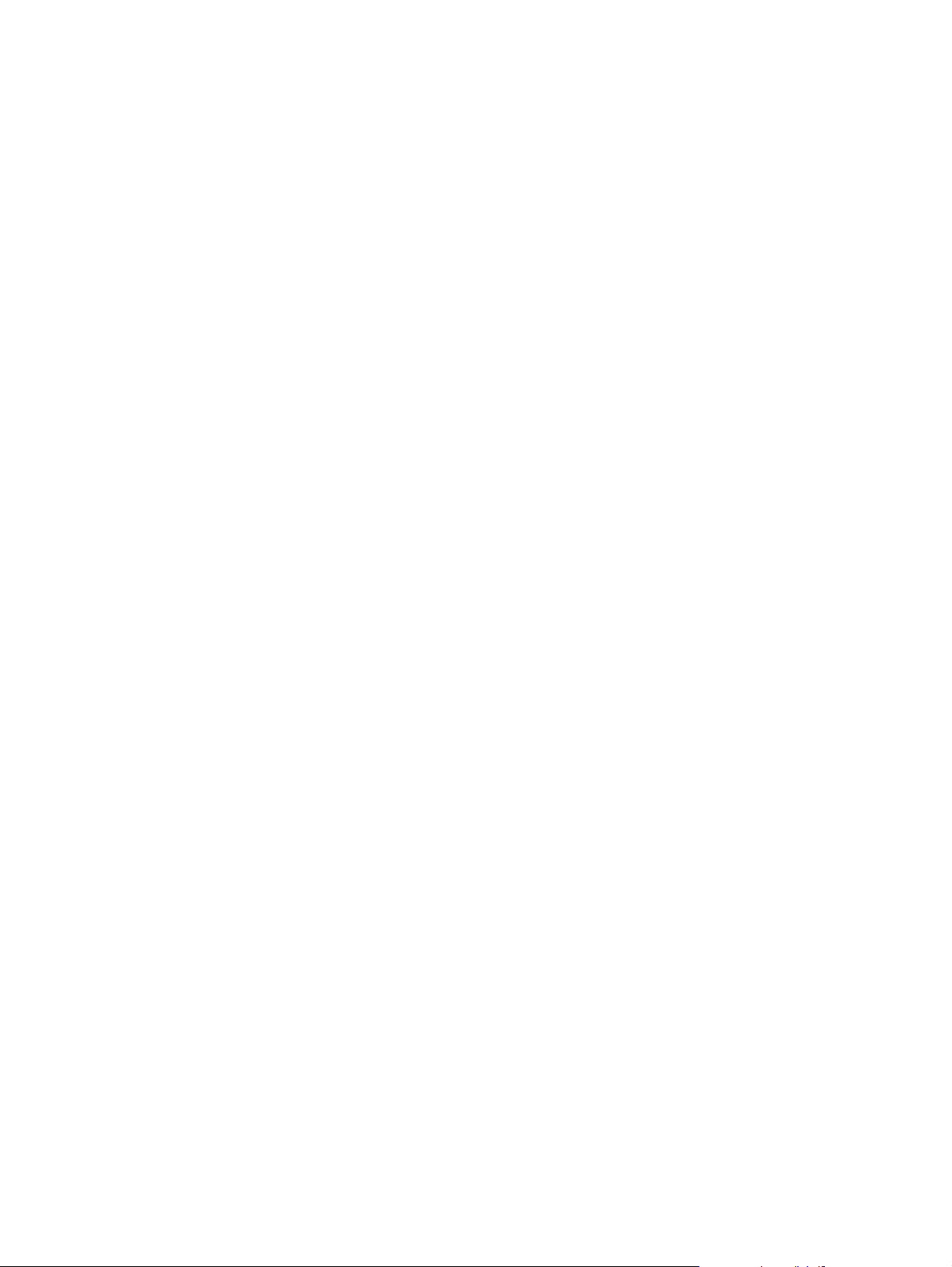
Ayuda en línea de propiedades de la impresora
La ayuda en línea de las propiedades de la impresora (controlador) incluye información
específica sobre las funciones de las propiedades de impresora. Esta ayuda en línea le
orienta en el proceso de modificación de los valores predeterminados de la impresora. En
algunos controladores, la ayuda en línea proporciona instrucciones sobre cómo utilizar la
ayuda contextual. La ayuda contextual describe las opciones de la función de controlador a
la que acceda en cada momento.
Para acceder a la ayuda en línea de las propiedades de la impresora
1. Desde la aplicación de software, haga clic en Archivo y, a continuación, en Imprimir.
2. Haga clic en Propiedades y, acto seguido, en Ayuda.
Prioridades de la configuración de impresión
Existen dos formas de cambiar la configuración de impresión para esta impresora: en la
aplicación de software o en el controlador de la impresora. Los cambios realizados en la
aplicación de software no prevalecen sobre los cambios realizados en el controlador de la
impresora. Dentro de la aplicación de software, los cambios realizados en el cuadro de
diálogo de configuración de la página prevalecen sobre los cambios realizados en el cuadro
de diálogo de impresión.
Si un determinado valor de impresión se puede cambiar de más de una forma, utilice el
método de mayor prioridad.
ESWW Software de la impresora 11
Page 20
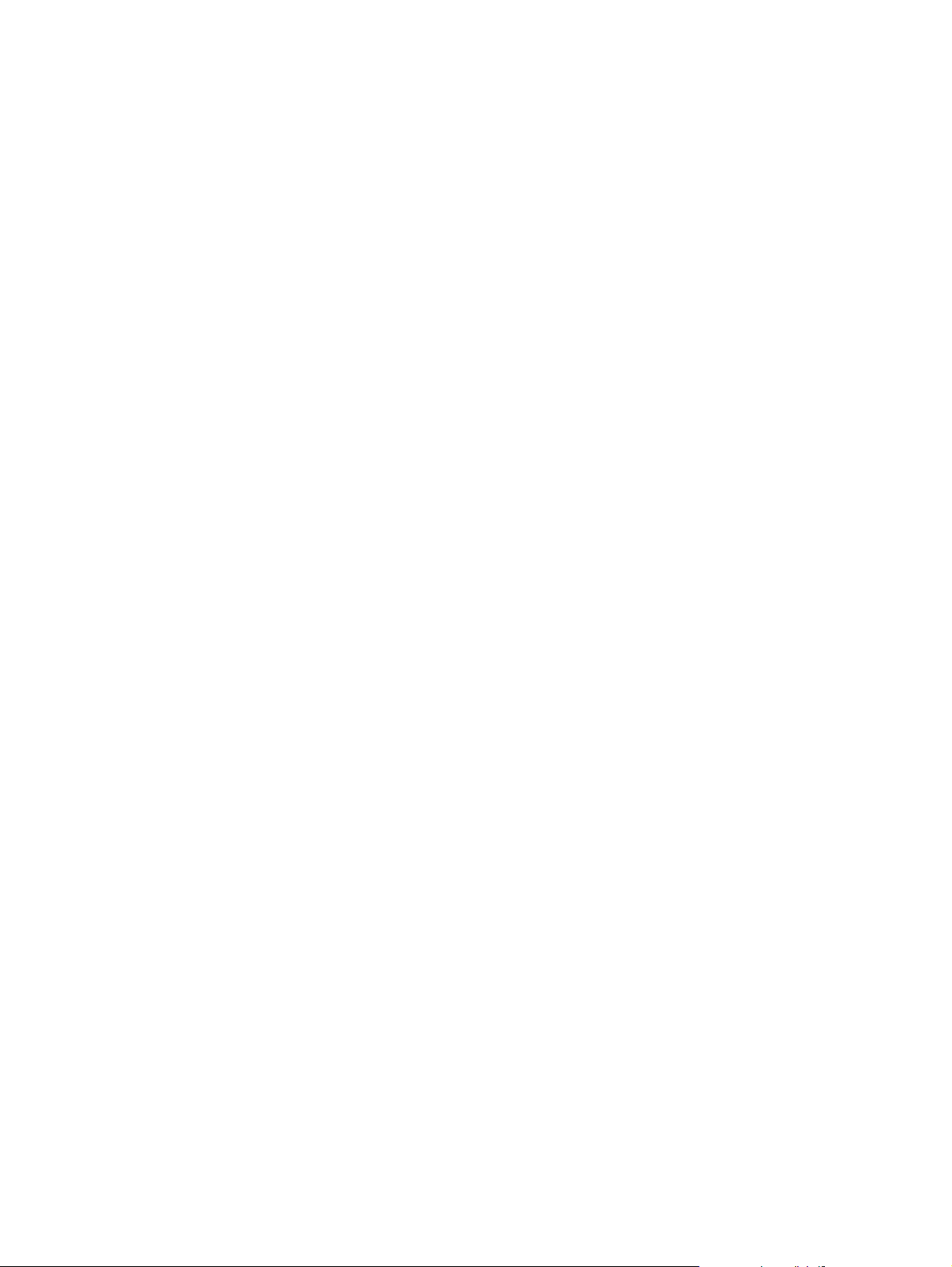
Página de información de la impresora
La página de prueba de la impresora es una página de información de la impresora que se
encuentra en la memoria de la impresora. Durante la instalación se puede imprimir la página
de prueba de la impresora. Si la página se imprime, significa que la impresora se ha
instalado correctamente.
Página de prueba de la impresora
La página de prueba de la impresora contiene información sobre el controlador de la
impresora y la configuración del puerto. También contiene información sobre el nombre y el
modelo de la impresora, el nombre del equipo, etc. La página de prueba de la impresora se
puede imprimir desde el controlador de la impresora.
12 Capítulo 1 Conceptos básicos sobre la impresora ESWW
Page 21
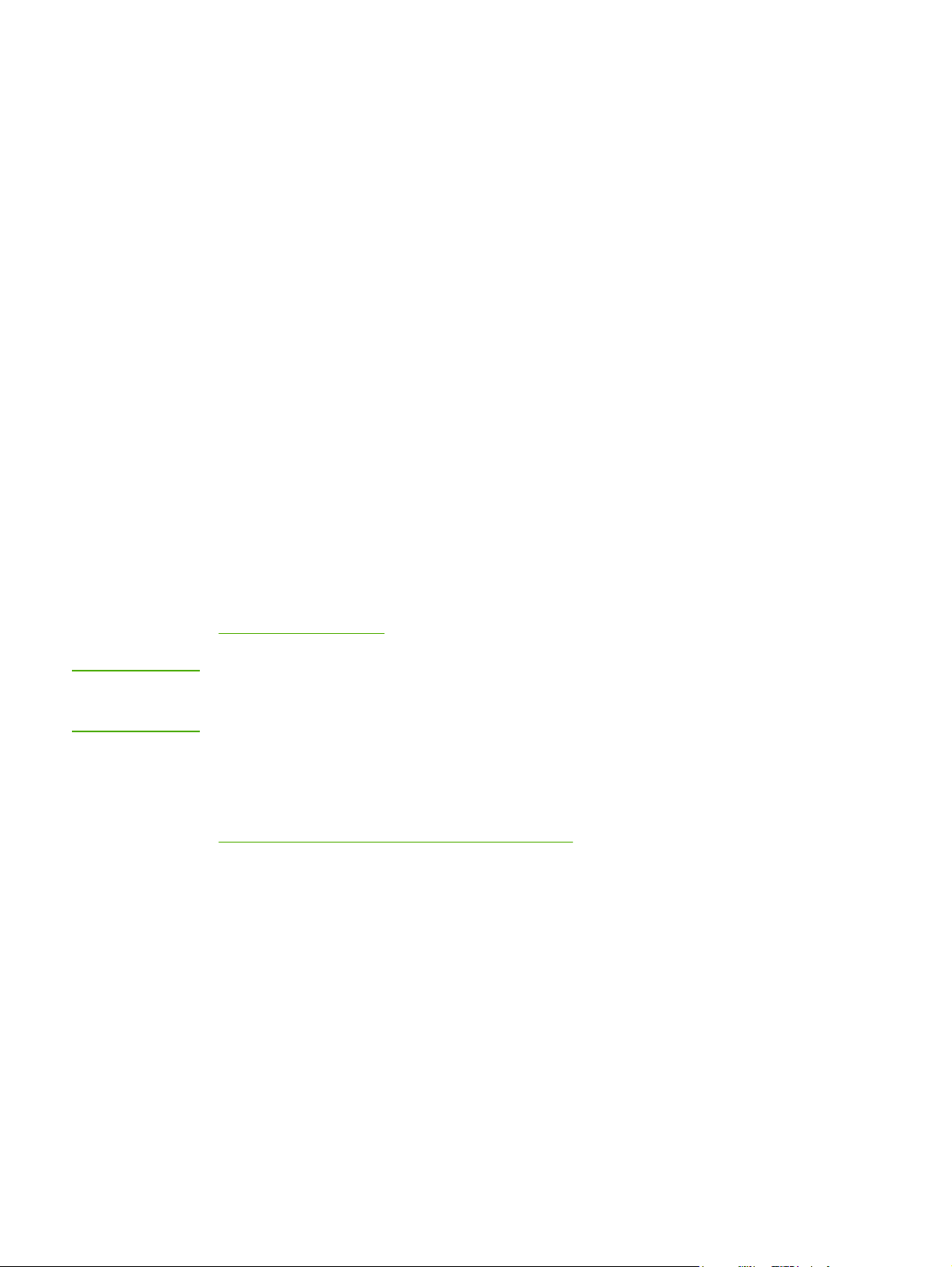
Consideraciones sobre los soportes de impresión
Las impresoras HP LaserJet brindan una excelente calidad de impresión. Esta impresora
acepta una gran variedad de soportes, como hojas cortadas (incluso de papel reciclado),
sobres, etiquetas, transparencias, papel cebolla y papel de tamaño personalizado. Hay
características, como el peso, grano y contenido de agua, que influyen considerablemente
en el funcionamiento y la calidad de impresión.
Esta impresora puede utilizar una gran variedad de papel y otros soportes que reúnan los
requisitos expresados en esta guía del usuario. Los soportes que no reúnen estos requisitos
pueden causar problemas:
● Mala calidad de impresión
● Incremento en el número de atascos del soporte
● Desgaste prematuro de la impresora, con la consiguiente necesidad de reparación
Para obtener resultados óptimos, utilice sólo papel y soportes de impresión HP.
Hewlett-Packard Company no puede recomendar la utilización de otras marcas, ya que, al
no ser productos HP, no puede garantizar ni controlar su calidad.
Es posible que existan soportes que, pese a reunir todos los requisitos expresados en esta
guía de usuario, no ofrezcan unos resultados satisfactorios. Esto puede deberse a un uso
indebido, un nivel inadecuado de temperatura o humedad y otras variables ajenas al control
del HP.
PRECAUCIÓN
Antes de comprar soportes en grandes cantidades, compruebe que reúnan los requisitos
indicados en esta guía del usuario y en el documento HP LaserJet printer family media
guide (Guía de soportes de impresión de la familia de impresoras HP LaserJet). Puede
descargar estas instrucciones en http://www.hp.com/support/ljpaperguide, o bien consultar
Pedido de consumibles para obtener más información sobre cómo solicitar estas
instrucciones. Pruebe siempre los soportes antes de comprarlos en grandes cantidades.
La utilización de soportes que no reúnan los requisitos expresados por HP puede causar
problemas en la impresora que requieran su reparación. La garantía o los contratos de
servicio de HP no cubren estas reparaciones.
Tamaños de soportes compatibles
Para obtener información sobre los tamaños de soporte de impresión compatibles, consulte
Capacidades y valores nominales de la impresora.
ESWW Consideraciones sobre los soportes de impresión 13
Page 22
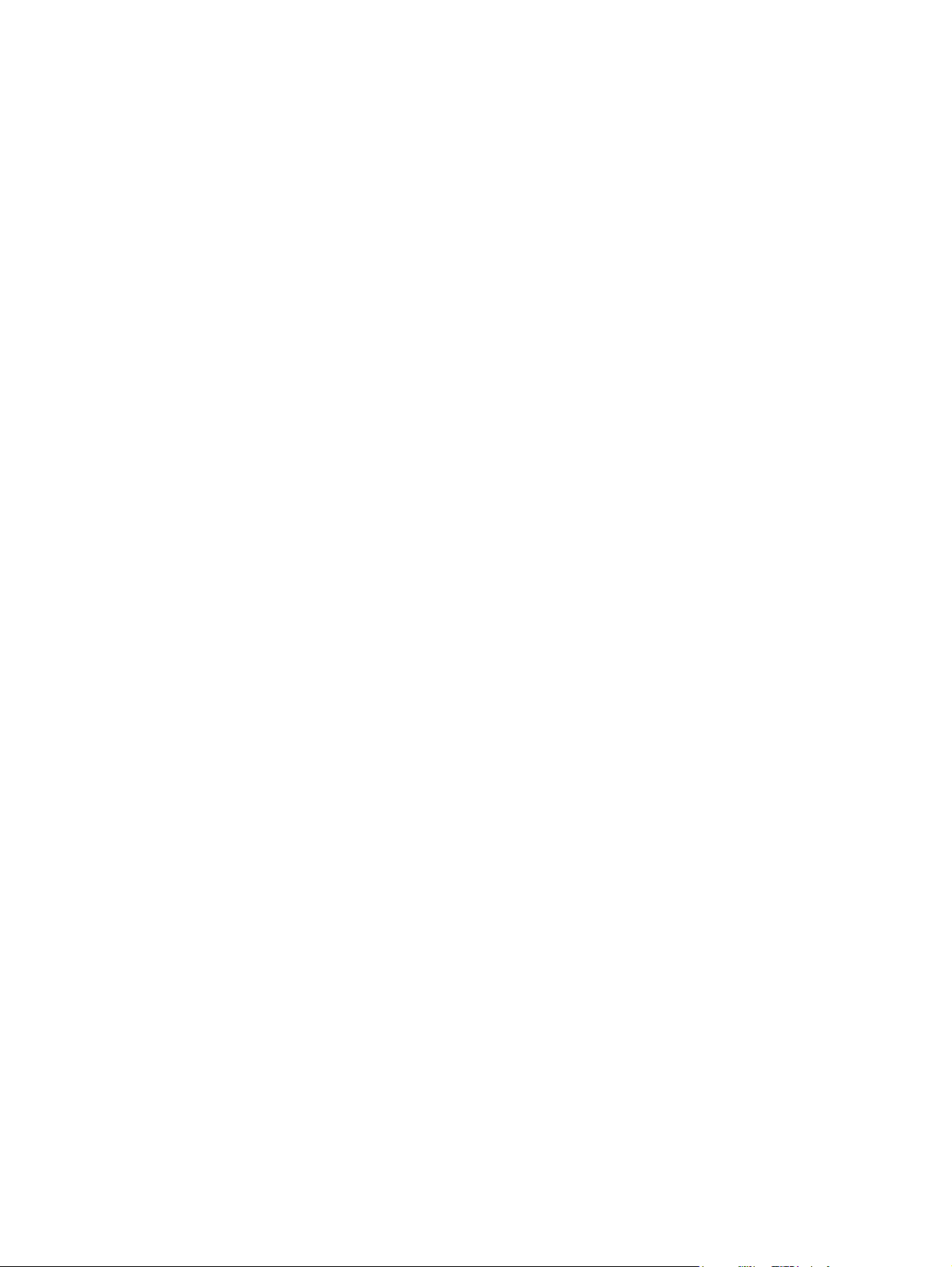
14 Capítulo 1 Conceptos básicos sobre la impresora ESWW
Page 23
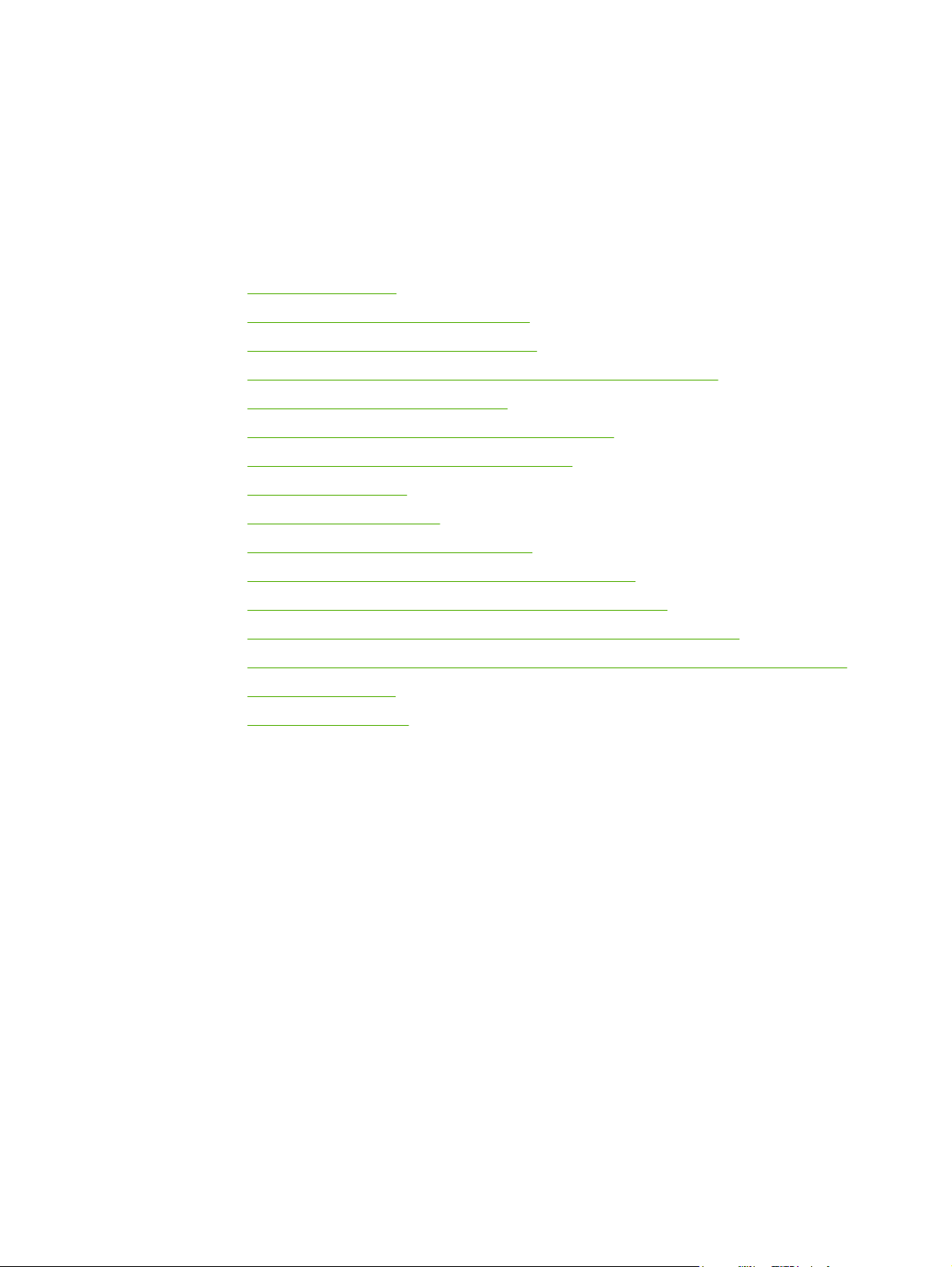
2
Tareas de impresión
En este capítulo se proporciona información acerca de los temas siguientes:
●
Alimentación manual
●
Cancelación de un trabajo de impresión
●
Configuración de la calidad de impresión
●
Optimización de la calidad de impresión para los tipos de soportes
●
Instrucciones de uso de los soportes
●
Elección del papel y de otros soportes de impresión
●
Carga del soporte en las bandejas de entrada
●
Impresión de un sobre
●
Impresión de varios sobres
●
Impresión de transparencias o etiquetas
●
Impresión en formularios con membrete y preimpresos
●
Impresión en soportes de tamaño personalizado y cartulina
●
Impresión en ambas caras del papel (impresión manual a doble cara)
●
Impresión de varias páginas en una misma hoja de papel (impresión n en páginas 1)
●
Impresión de folletos
●
Impresión de filigranas
ESWW 15
Page 24
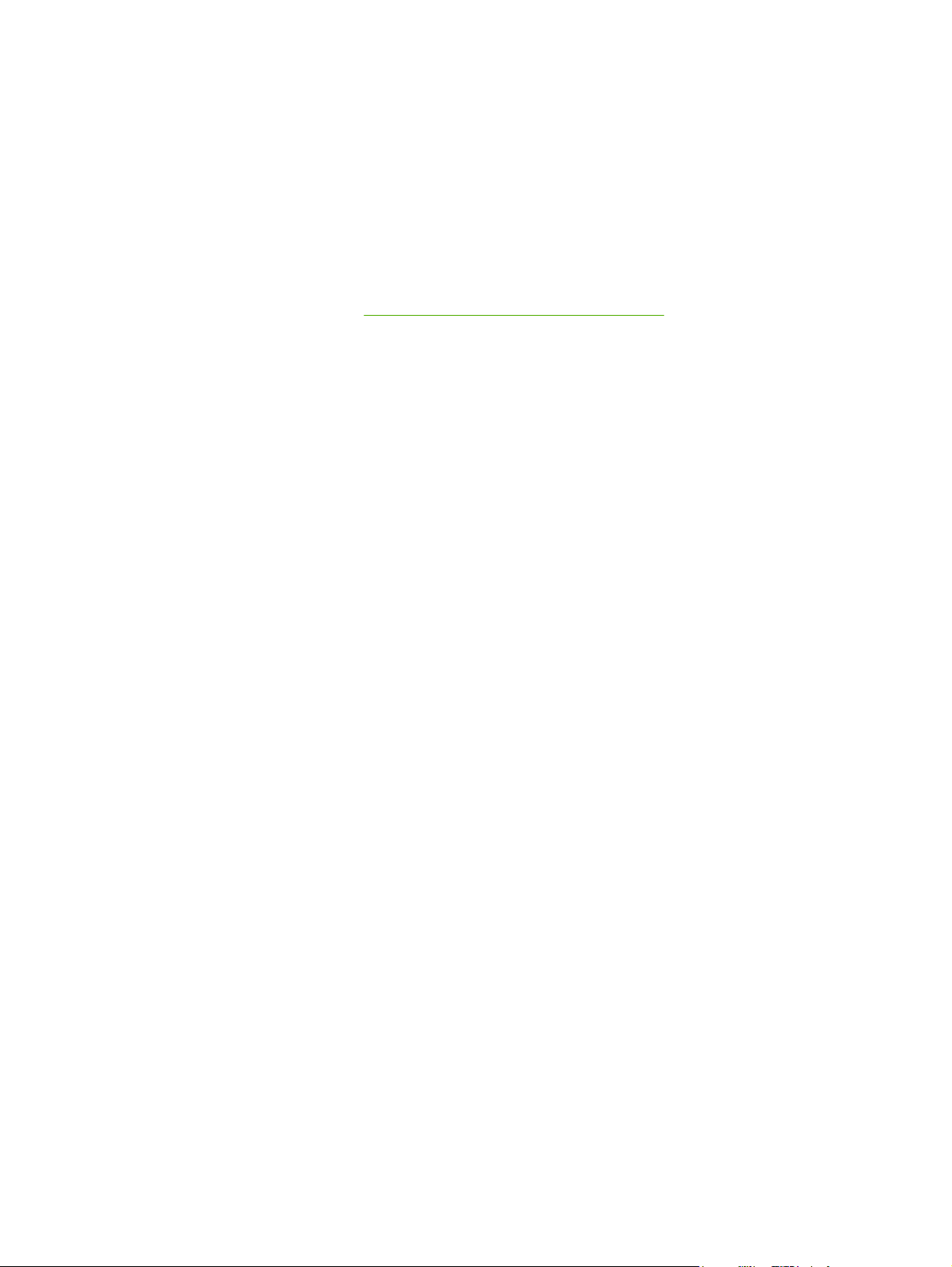
Alimentación manual
Utilice la alimentación manual cuando tenga que imprimir soportes de impresión mixtos. Por
ejemplo: primero, un sobre; luego, una carta; a continuación, otro sobre, y así
sucesivamente. Introduzca un sobre en la ranura de alimentación de prioridad y cargue el
papel con membrete en la bandeja de entrada principal.
Para imprimir con alimentación manual
1. Acceda a las propiedades de la impresora (preferencias de impresión en Windows 2000
o XP). Consulte
2. En la ficha Papel/Calidad, seleccione Alim. de papel manual en la lista desplegable
Origen del papel.
3. Introduzca el soporte en la ranura de alimentación de prioridad y haga clic en Continuar.
Propiedades de la impresora (controlador) para obtener instrucciones.
16 Capítulo 2 Tareas de impresión ESWW
Page 25
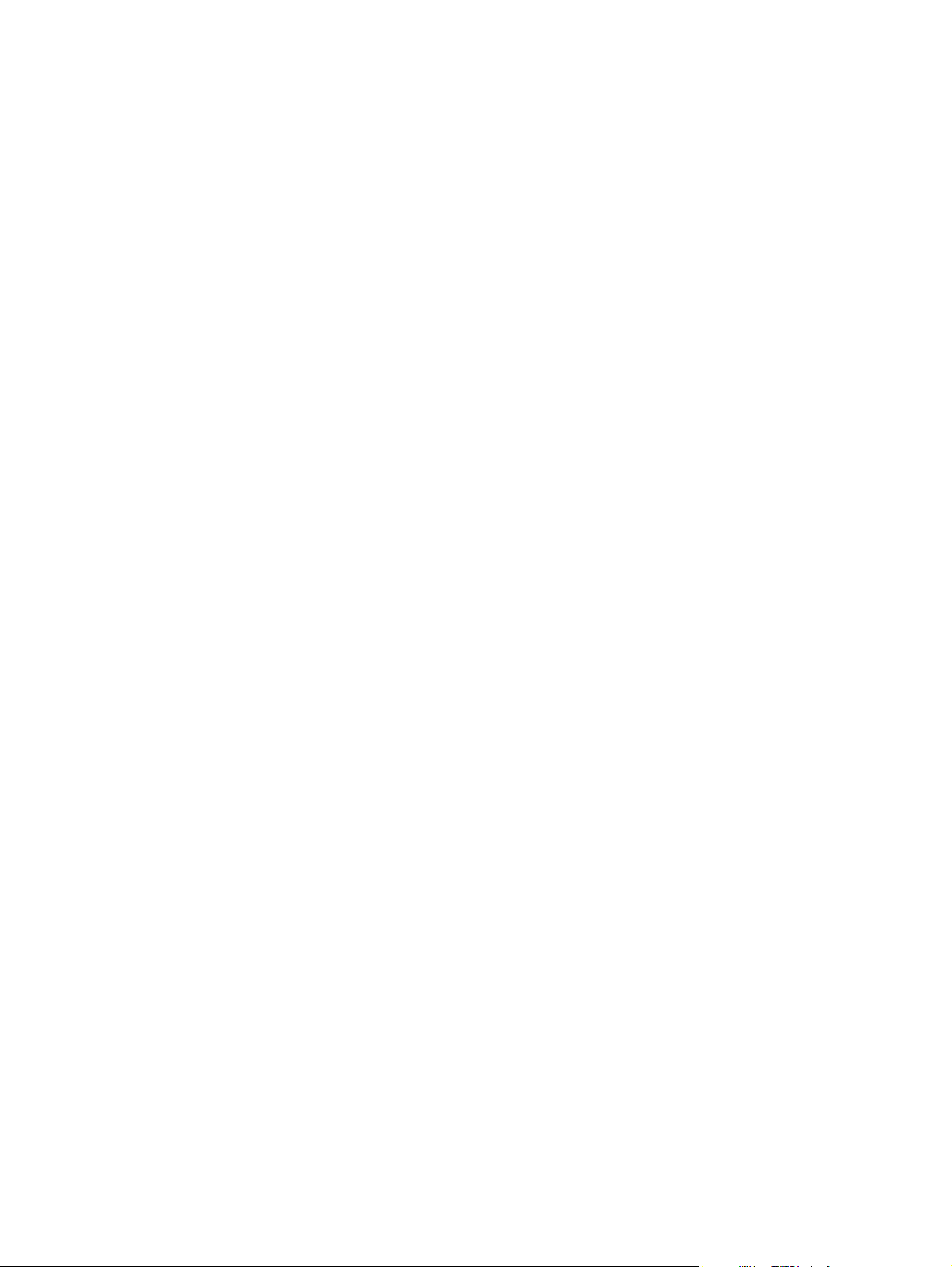
Cancelación de un trabajo de impresión
Se puede cancelar un trabajo de impresión desde una aplicación de software o desde la
cola de impresión.
Para detener la impresora inmediatamente, retire el resto de papel. Una vez detenida la
impresora, puede elegir una de las siguientes opciones.
● Aplicación de software: normalmente, aparece durante unos segundos en la pantalla
un cuadro de diálogo que permite cancelar el trabajo de impresión.
● Cola de impresión de Windows: si hay un trabajo en espera en la cola de impresión
(memoria del equipo) o en cualquier dispositivo de cola de impresión, elimine el trabajo
desde allí. Haga clic en Inicio, Configuración e Impresoras o Impresoras y faxes.
Haga doble clic en el icono HP LaserJet 1018 para abrir la ventana, seleccione el
trabajo de impresión y haga clic en Eliminar o Cancelar.
Si la luz de estado del panel de control continúa encendiéndose y apagándose después de
cancelar el trabajo es porque el equipo todavía está enviando el trabajo a la impresora.
Elimine el trabajo de la cola de impresión o espere hasta que el equipo acabe de enviar los
datos. La impresora volverá al estado Preparada.
ESWW Cancelación de un trabajo de impresión 17
Page 26
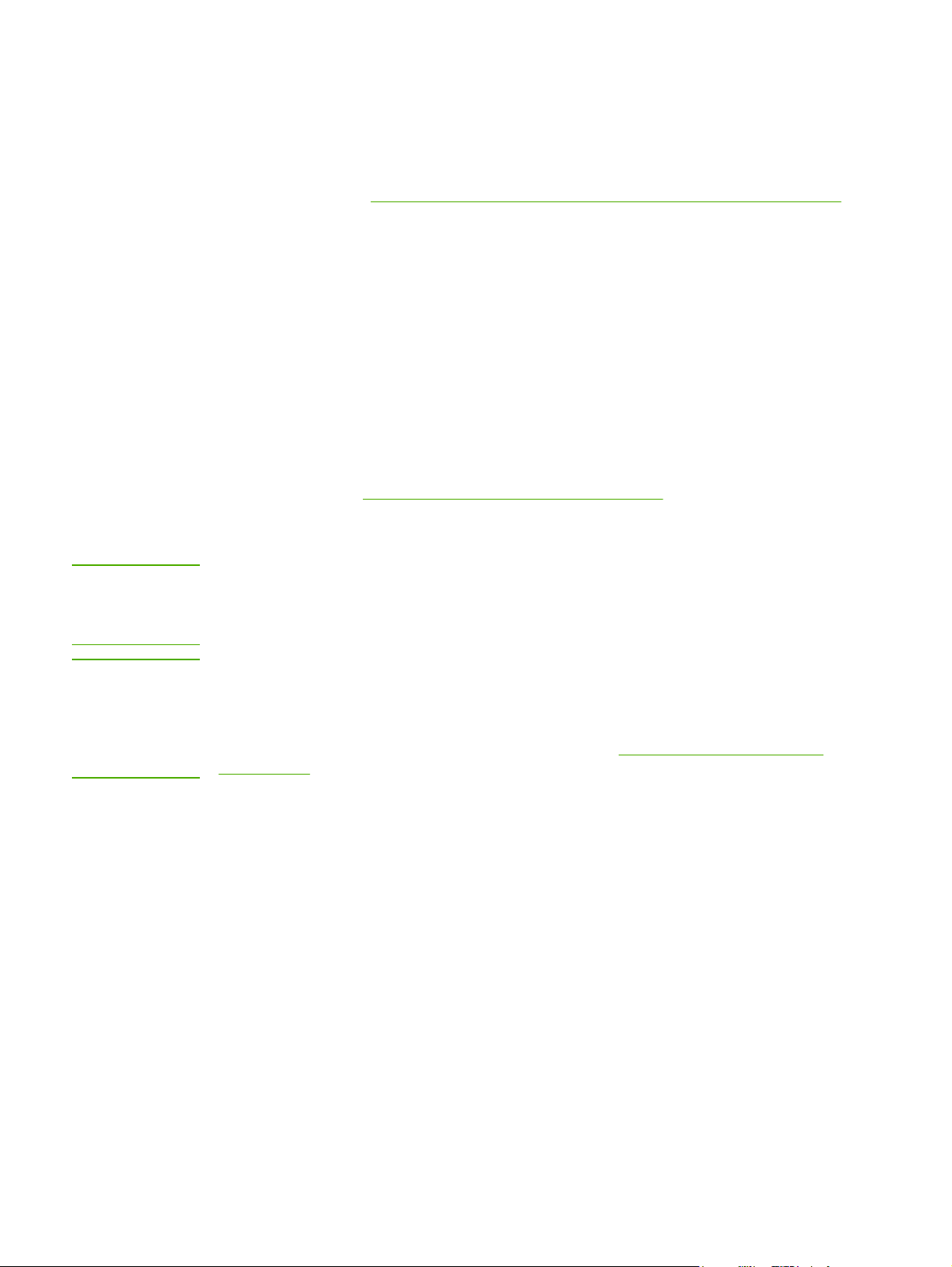
Configuración de la calidad de impresión
La configuración de la calidad de impresión influye en la claridad u oscuridad de la página
impresa y en el estilo con que se imprimen los gráficos. También se puede utilizar la
configuración de la calidad de impresión para optimizar dicha calidad en un tipo específico
de soporte. Consulte
para obtener más información.
Se puede cambiar la configuración en las propiedades de la impresora con objeto de
ajustarlas a los tipos de trabajo que se impriman. A continuación se detallan estas
configuraciones:
● FastRes 1200: esta configuración proporciona una calidad de impresión efectiva de
1200 ppp (600 x 600 x 2 ppp con la tecnología de Resolución Mejorada [REt] de HP).
● 600 ppp: esta configuración proporciona una impresión de 600 x 600 ppp junto con la
tecnología de Resolución Mejorada (REt) para obtener un texto mejorado.
● EconoMode (ahorro de tóner): el texto se imprime con menos tóner (esta
configuración es útil para imprimir borradores y se puede activar independientemente de
los demás valores de calidad de impresión).
1. Acceda a las propiedades de la impresora (preferencias de impresión en Windows 2000
y XP). Consulte
2. En la ficha Acabado, seleccione la configuración de calidad de impresión que desea
utilizar.
Optimización de la calidad de impresión para los tipos de soportes
Propiedades de la impresora (controlador) para obtener instrucciones.
Nota
Nota
No todas las características de la impresora se pueden utilizar con todos los controladores
ni en todos los sistemas operativos. Consulte la ayuda en línea de las propiedades de la
impresora (controlador) para obtener información sobre la disponibilidad de funciones para
dicho controlador.
Para cambiar la configuración de la calidad de impresión para de los futuros trabajos de
impresión, acceda a las propiedades mediante el menú Inicio de la barra de tareas de
Windows. Para cambiar la configuración de la calidad de impresión sólo para la aplicación
de software actual, acceda a las propiedades mediante el menú Configurar impresión de
la aplicación que esté utilizando para imprimir. Consulte
(controlador) para obtener más información.
Propiedades de la impresora
18 Capítulo 2 Tareas de impresión ESWW
Page 27
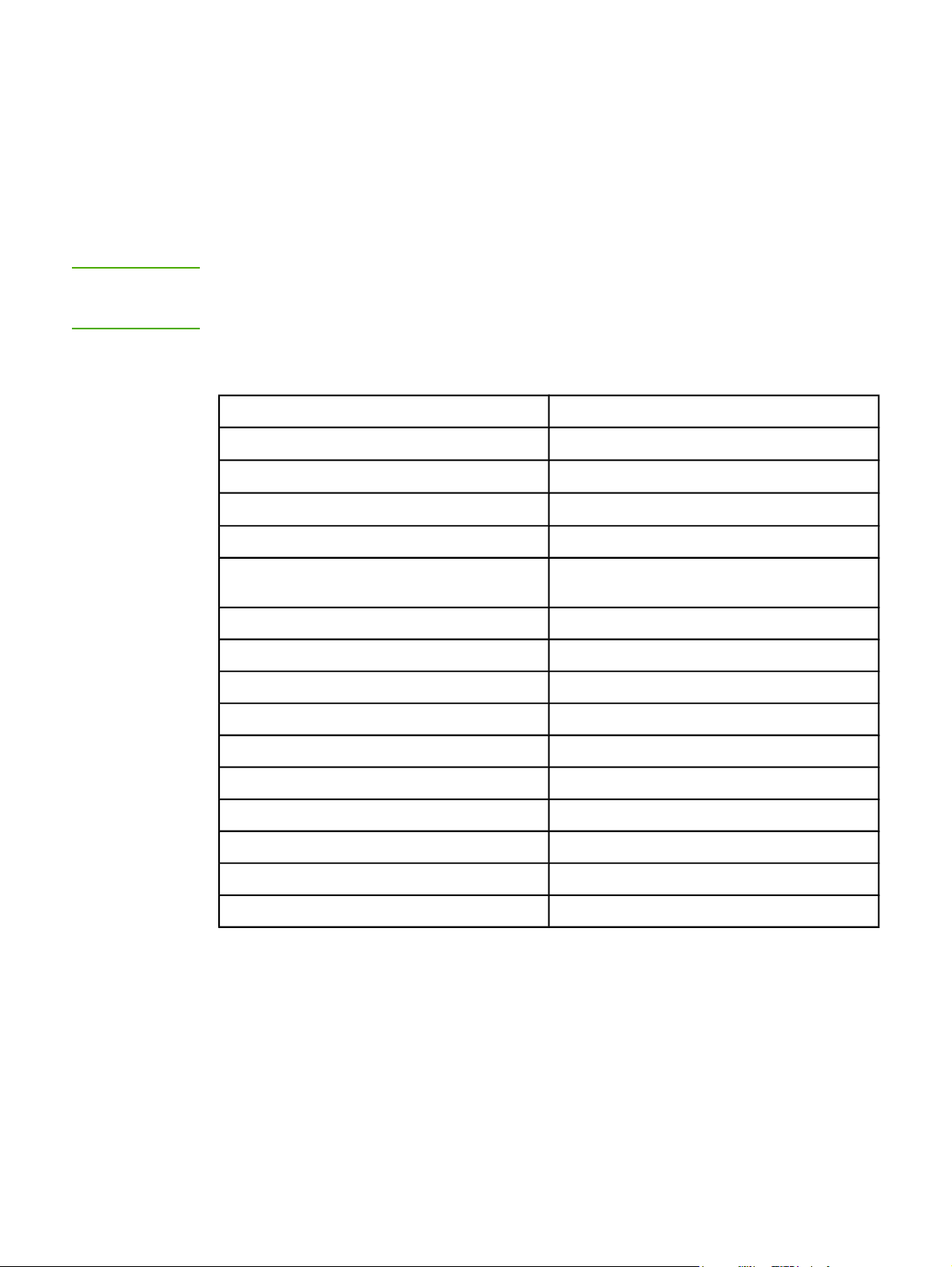
Optimización de la calidad de impresión para los tipos de soportes
La configuración del tipo de soporte controla la temperatura del fusor de la impresora. La
configuración del soporte que está utilizando se puede cambiar para optimizar la calidad de
impresión.
La impresora HP LaserJet 1018 ofrece distintos modos de impresión que permiten a la
unidad adaptarse de forma más específica al entorno del soporte de la impresora. En las
tablas siguientes se detallan las generalidades de los modos de impresión del controlador.
Nota
Al utilizar los modos CARDSTOCK, ENVELOPE, LABEL, y ROUGH (CARTULINA, SOBRE,
ETIQUETA y RUGOSO), la impresora se detiene entre páginas, por lo que se reduce el
número de páginas por minuto.
Modos de impresión predeterminados del controlador
Modo Soporte
PLAIN (ESTÁNDAR)
LIGHT (LIGERO)
HEAVY (PESADO)
CARTULINA (CARDSTOCK) Cartulina o soporte grueso
(TRANSPARENCY) TRANSPARENCIA Transparencias de retroproyector monocromas
SOBRE Sobres estándar
LABEL (ETIQUETA) Etiquetas estándar HP LaserJet
BOND Papel bond
ROUGH (RUGOSO) Papel rugoso
75 a 104 g/m
< 75 g/m
90 a 105 g/m
0,1 de 4 milipulg.
2
2
2
COLOR Soporte normal
LETTERHEAD (MEMBRETE) Soporte normal
PREPRINTED (PREIMPRESO) Soporte normal
PREPUNCHED (PREPERFORADO) Soporte normal
RECYCLED (RECICLADO) Soporte normal
VELLUM (PAPEL CEBOLLA) Soporte normal
ESWW Optimización de la calidad de impresión para los tipos de soportes 19
Page 28
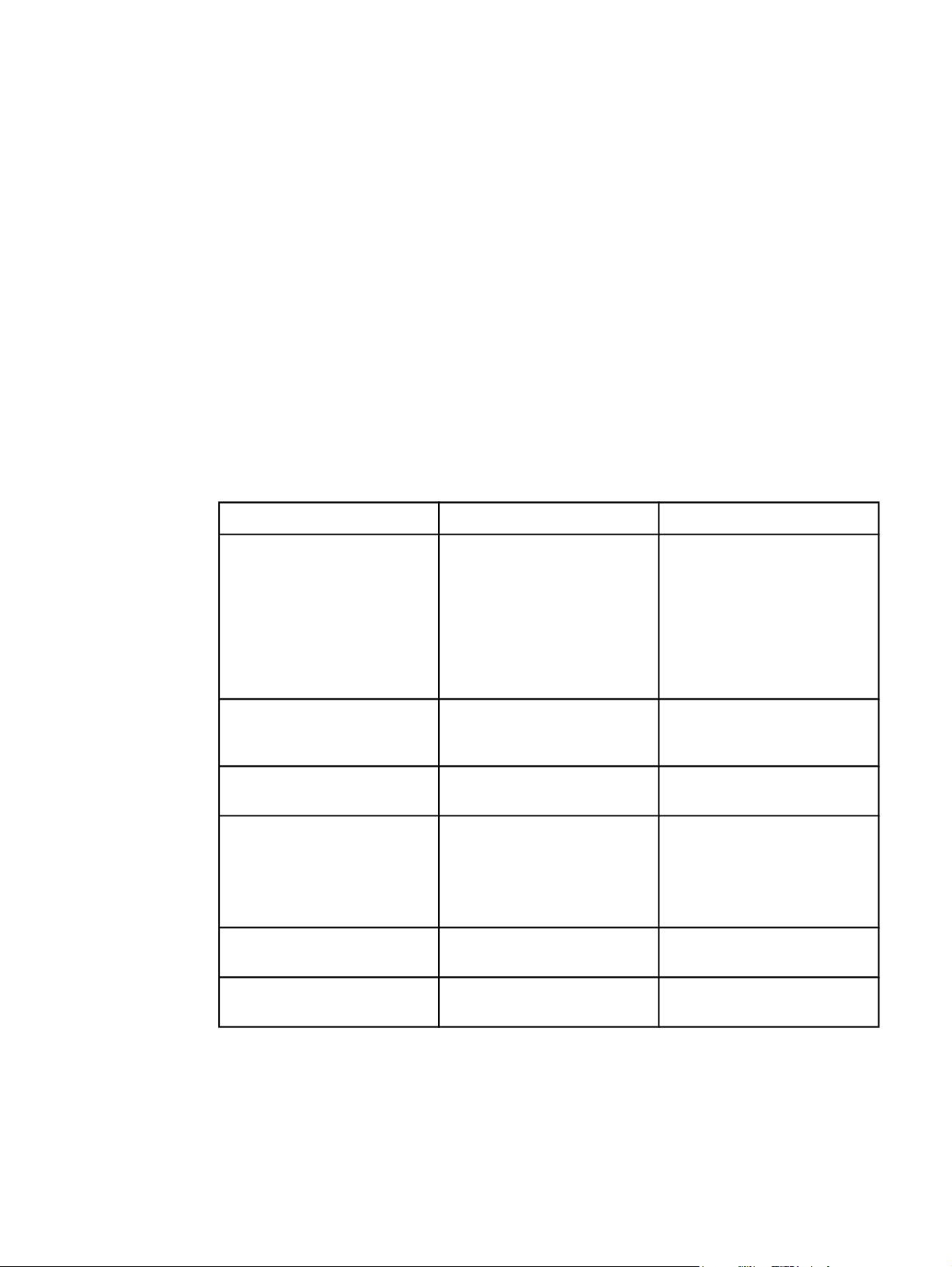
Instrucciones de uso de los soportes
En las secciones siguientes se detallan instrucciones para imprimir en transparencias,
sobres y otros soportes especiales. Además, se incluyen instrucciones y especificaciones
para seleccionar los soportes adecuados con los que obtener la mejor calidad de impresión
y evitar los que puedan ocasionar atascos o daños en la impresora.
Papel
Para obtener los mejores resultados, utilice papel convencional de 75 g/m2. Asegúrese de
que el papel sea de buena calidad y que no presente cortes, muescas, desgarros, agujeros,
partículas sueltas, polvo, arrugas, huecos ni bordes curvados o doblados.
Si no está seguro del tipo de papel que está cargando (por ejemplo, si es tipo bond o
reciclado), consulte la etiqueta del paquete del papel.
Algunos tipos de papel pueden repercutir en una baja calidad de impresión, producir
atascos e incluso dañar la impresora.
Uso del papel
Síntoma Problema con el papel Solución
Mala calidad de impresión o
adhesión del tóner
Problemas con la alimentación
del papel
Omisiones, atascos, curvaturas Almacenamiento inadecuado Almacene el papel en posición
Incremento del sombreado de
fondo gris
Grado excesivo de curvatura
Problemas con la alimentación
del papel
Atascos o daños en la impresora Cortes o perforaciones No utilice papel con cortes o
Problemas con la alimentación
del papel
Demasiado húmedo, arrugado,
suave o con demasiados
relieves
Lote de papel defectuoso
Puede que sea demasiado
pesado
Demasiado húmedo, dirección
incorrecta del grano o
estructura de grano corto
Bordes degradados Utilice papel de buena calidad.
Pruebe con otro tipo de papel
entre 100 y 250 Sheffield, y
con un contenido de humedad
entre 4 y 6%.
Compruebe la impresora y
asegúrese de que el tipo de
soporte de impresión
seleccionado sea el correcto.
plana, dentro de su envoltura a
prueba de humedad.
Utilice papel más ligero.
Utilice papel de grano largo.
Compruebe la impresora y
asegúrese de que el tipo de
soporte de impresión
seleccionado sea el correcto.
perforaciones.
20 Capítulo 2 Tareas de impresión ESWW
Page 29
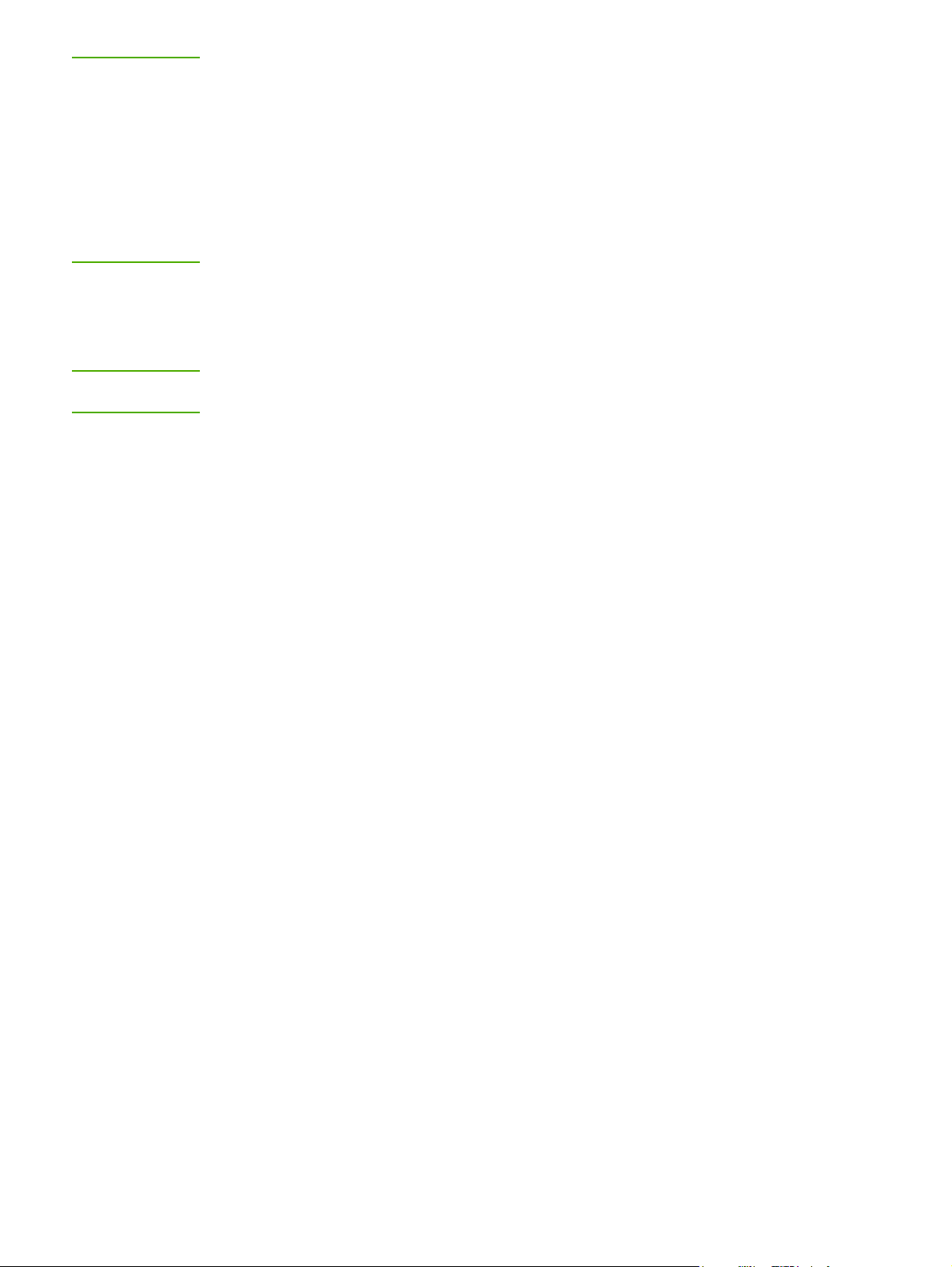
Nota
La impresora funde el tóner sobre el papel mediante calor y presión. Asegúrese de utilizar
tintas compatibles con la temperatura de la impresora al usar papel de color o formularios
preimpresos. La temperatura máxima de la impresora es de 200 °C durante 0,1 segundos.
No utilice papel de membrete impreso con tintas de baja temperatura, como las que se
utilizan en determinados tipos de termografía.
No utilice papel de membrete con relieves.
No utilice transparencias diseñadas para impresiones de inyección de tinta y otras
impresoras de baja temperatura. Utilice sólo transparencias en las que se especifique su
validez para impresoras HP LaserJet.
Etiquetas
HP recomienda imprimir etiquetas desde la ranura de alimentación de prioridad.
PRECAUCIÓN
No se debe introducir la misma hoja de etiquetas en la impresora en más de una ocasión. El
material adhesivo se degrada y puede dañar la impresora.
Composición de las etiquetas
Al seleccionar etiquetas, tenga en cuenta la calidad de los componentes siguientes:
● Material adhesivo: el material adhesivo debe permanecer estable si se somete a
200 °C, la temperatura máxima de la impresora.
● Disposición: utilice solamente etiquetas que no tengan la hoja de protección posterior
al descubierto entre ellas, ya que las que presentan espacios entre sí podrían
despegarse y provocar atascos graves.
● Curvatura: antes de imprimir, las etiquetas deben estar planas, con una curvatura
máxima de 13 mm en cualquier dirección.
● Condiciones: no utilice etiquetas con arrugas, burbujas u otros indicios de
deslaminación.
Transparencias
Las transparencias deben poder soportar 200 °C, la temperatura máxima de la impresora.
Sobres
HP recomienda la impresión de sobres desde la ranura de alimentación de prioridad.
ESWW Instrucciones de uso de los soportes 21
Page 30
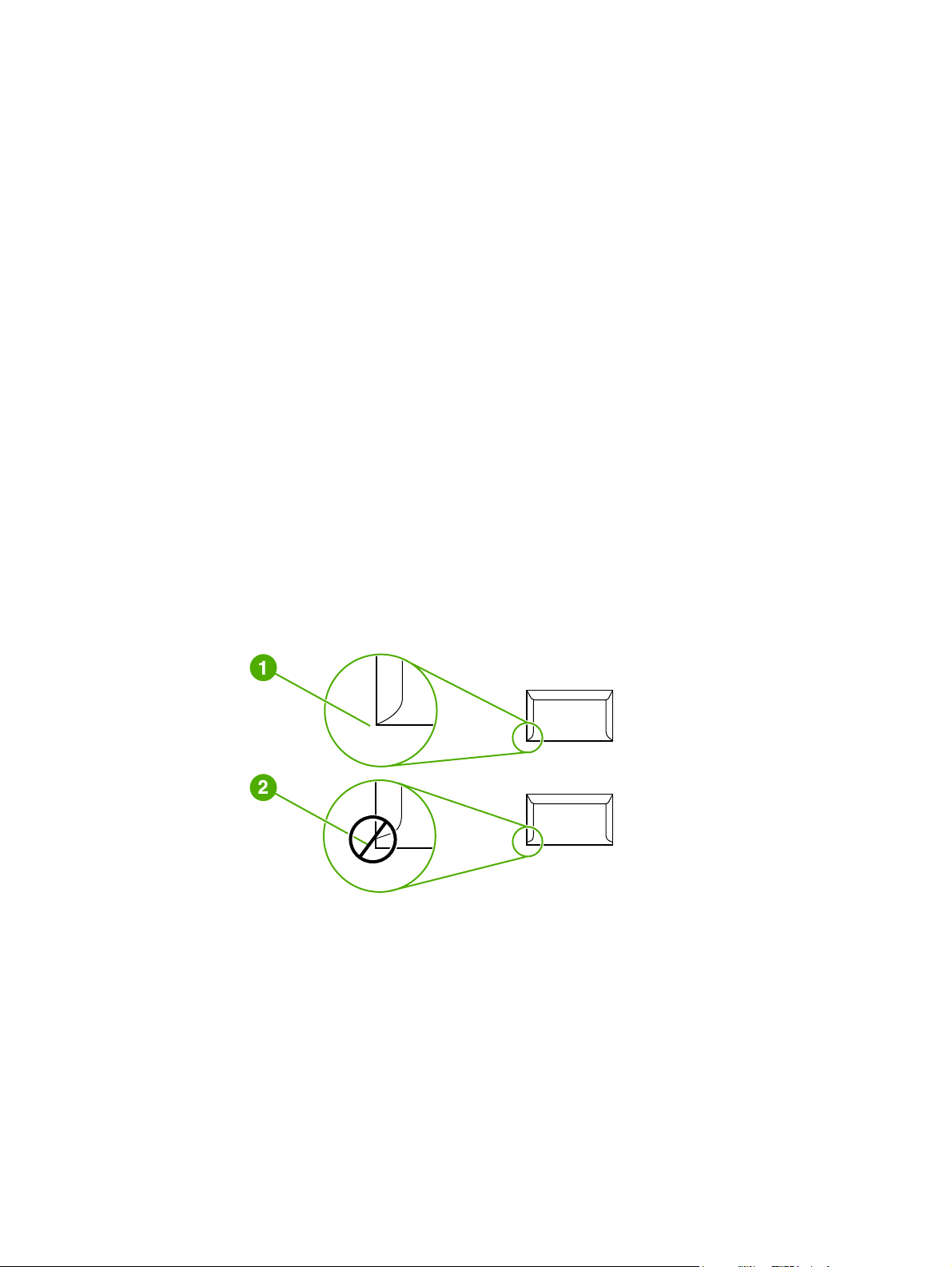
Especificaciones del sobre
El diseño de los sobres es un factor de suma importancia. Las líneas de doblado de los
sobres pueden variar considerablemente, no sólo de un fabricante a otro, sino también
dentro de una caja del mismo fabricante. La calidad de los sobres determina los resultados
que se obtendrán al imprimir. En el momento de seleccionar los sobres, tenga en cuenta las
características siguientes:
●
Peso: el peso del papel del sobre no debe ser superior a 90 g/m
podrían producir atascos).
● Especificaciones: antes de imprimir, los sobres deben estar planos, con una curvatura
inferior a 6 mm, y no deben contener aire. Los sobres con aire pueden producir
problemas. No utilice sobres con cierres, solapas, lazos, ventanas transparentes,
orificios, perforaciones, recortes, materiales sintéticos, sellos o relieves. Tampoco utilice
aquellos con materiales adhesivos que se cierran aplicando presión en lugar de
humedad.
● Condiciones: asegúrese de que los sobres no están arrugados, no tienen muescas ni
presentan ningún otro tipo de daño y de que no se haya colocado ningún adhesivo en
ellos.
● Tamaños: el tamaño del sobre oscila entre 90 x 160 mm y 178 x 254 mm.
2
(de lo contrario, se
Sobres con pliegues en ambos lados
Un sobre con pliegues en ambos lados presenta dobleces verticales en los dos extremos en
lugar de en diagonal. Estos sobres tienen más probabilidad de quedar arrugados.
Asegúrese de que el pliegue se extienda por completo hasta la esquina del sobre, tal como
se muestra en la ilustración siguiente.
1 Diseño de sobre aceptable
2 Diseño de sobre inaceptable
Sobres con tiras o solapas adhesivas
Los sobres con una tira adhesiva protegida por papel protector o los sobres con más de una
solapa de cierre deben utilizar adhesivos compatibles con el calor y la presión de la
impresora. La temperatura máxima de la impresora es de 200 °C. La solapa adicional y la
tira adhesiva pueden arrugar los sobres y producir atascos.
22 Capítulo 2 Tareas de impresión ESWW
Page 31

Almacenamiento de los sobres
Un almacenamiento adecuado de los sobres repercutirá en la calidad de la impresión. Los
sobres deben almacenarse planos. Si el aire queda atrapado en un sobre y se crea una
cámara de aire, éste se puede durante la impresión.
Cartulina y soportes pesados
Desde las bandejas de entrada de papel se pueden imprimir varios tipos de cartulina, como
fichas y postales. El resultado que se obtiene en algunas cartulinas es mejor que en otras
debido a que su estructura resulta más adecuada para la alimentación de una impresora
láser.
Nota
Para obtener un rendimiento óptimo de la impresora, no utilice papel que pese más de
157 g/m
problemas de apilamiento, atascos de papel, mala fusión del tóner, mala calidad de
impresión o un desgaste excesivo de las piezas mecánicas.
Es posible imprimir en papel más pesado siempre que no se llene por completo la bandeja
de entrada y el papel que se utilice tenga una suavidad de 100 a 180 Sheffield.
2
. Un papel demasiado pesado puede causar una mala alimentación de la bandeja,
Especificaciones de la cartulina
●
Suavidad: la cartulina de 135-157 g/m
la cartulina de 60-135 g/m
● Especificaciones: la cartulina debe estar plana, con una curvatura inferior a 5 mm.
● Condiciones: asegúrese de que la cartulina no está arrugada, no tiene muescas ni
presenta ningún otro tipo de desperfecto.
● Tamaños: utilice sólo cartulina de tamaño comprendido entre los intervalos siguientes:
● Mínimo: 76 x 127 mm
● Máximo: 216 x 356 mm
2
debe tener una suavidad de 100-250 Sheffield.
2
debe tener una suavidad de 100-180 Sheffield;
Directrices para cartulinas
Defina los márgenes como mínimo a 2 mm de los bordes.
Membretes o formularios preimpresos
Los membretes son papel de alta calidad que suelen contener una filigrana y, en ocasiones,
utilizar fibra de algodón. Se encuentran disponibles en una gran variedad de colores y
cuentan con sus sobres correspondientes. Los formularios preimpresos pueden elaborarse
con una amplia gama de tipos de papel, desde el reciclado hasta el de alta calidad.
Hoy en día, muchos fabricantes diseñan estos grados de papel con propiedades
optimizadas para la impresión láser y califican el papel como compatible o garantizado para
láser.
Nota
ESWW Instrucciones de uso de los soportes 23
Al imprimir con impresoras láser, es normal que se produzcan variaciones entre las páginas.
Estas variaciones no se aprecian cuando se imprime en papel normal. Sin embargo,
resultan evidentes cuando la impresión se realiza en formularios preimpresos debido a que
las líneas y los cuadros ya se encuentran situados en la página.
Page 32

Para evitar problemas con el uso de formularios preimpresos, papel con relieves y
membretes, tenga en cuenta las siguientes consideraciones:
● Evite el uso de tintas de baja temperatura (utilizadas en determinados tipos de
termografía).
● Utilice formularios preimpresos o papel con membrete impreso mediante grabado o
litografía offset.
● Utilice formularios creados con tintas resistentes al calor para evitar que se fundan, se
evaporen o generen emisiones no deseadas al someterlas a 200 °C durante
0,1 segundos. Por lo general, estos problemas no se producen con las tintas de base
aceitosa o de secado por oxidación.
● Al imprimir de formulario preimpresos, recuerde que no debe alterar el contenido de
humedad del papel ni utilizar materiales que puedan modificar las propiedades
eléctricas o de manejo del papel. Conserve los formularios en envolturas a prueba de
humedad para evitar que se produzcan alteraciones durante su almacenamiento.
● No procese formularios preimpresos con acabados o recubrimientos.
● Evite el uso de papel con muchos relieves o que contenga membretes en relieve.
● No utilice papel con superficies de texturas abundantes.
● No utilice polvos para aumentar la velocidad de secado en offset ni otros materiales
indicados para evitar la adherencia entre los formularios impresos.
24 Capítulo 2 Tareas de impresión ESWW
Page 33

Elección del papel y de otros soportes de impresión
Las impresoras HP LaserJet producen documentos con una excelente calidad de impresión.
Permiten imprimir en una gran variedad de soportes, como papel (incluso papel de fibra
100% reciclado), sobres, etiquetas, transparencias y soportes de tamaños personalizados.
A continuación se detallan los tamaños de soportes compatibles:
● Mínimo: 76 x 127 mm
● Máximo: 216 x 356 mm
Propiedades tales como el peso, el grano y la humedad son factores importantes que
afectan al rendimiento de la impresora y la calidad del resultado. Para obtener la mejor
calidad de impresión posible, utilice únicamente los soportes de alta calidad diseñados para
impresoras láser. Para obtener especificaciones detalladas sobre el papel y los soportes de
impresión, consulte
Consideraciones sobre los soportes de impresión.
Nota
Realice siempre una prueba del soporte de impresión antes de adquirirlo en grandes
cantidades. Su proveedor de soportes de impresión debe comprender los requisitos que se
especifican en el manual HP LaserJet printer family print media guide (Guía de soportes de
impresión de la familia de impresoras HP LaserJet) (número de referencia
de HP 5851-1468). Consulte
más información.
Consideraciones sobre los soportes de impresión para obtener
Soportes HP
HP recomienda los siguientes soportes HP:
● Papel multiusos HP
● Papel de oficina HP
● Papel de impresión multifuncional HP
● Papel HP LaserJet
● Papel HP LaserJet Premium Choice
Soportes que evitar
La impresora HP LaserJet 1018 es compatible con varios tipos de papel. El uso de un
soporte de impresión incompatible con las especificaciones de la impresora producirá la
pérdida de calidad de impresión y aumentará la posibilidad de atascos.
● No utilice papel demasiado rugoso.
● No utilice papel con recortes o perforaciones que no sea el estándar de 3 agujeros.
● No utilice formularios de varias hojas.
● No utilice papel con filigranas si va a imprimir patrones sólidos.
ESWW Elección del papel y de otros soportes de impresión 25
Page 34

Soportes que pueden dañar la impresora
En raras ocasiones, los soportes de impresión pueden dañar la impresora. Con objeto de no
provocar posibles daños, evite los siguientes soportes:
● No utilice soportes con grapas.
● No utilice transparencias diseñadas para impresiones de inyección de tinta y otras
impresoras de baja temperatura. Utilice sólo transparencias en las que se especifique
su validez para impresoras HP LaserJet.
● No utilice papel fotográfico indicado para impresoras de inyección de tinta.
● No utilice papel cuché o con relieves que no esté diseñado para las temperaturas del
fusor de imagen de la impresora. Seleccione soportes que toleren temperaturas de
200 °C durante 0,1 segundos. HP produce una selección de soportes diseñados para la
impresora HP LaserJet 1018.
● No utilice papel con membretes impresos con tintas de baja temperatura o termografía.
Los formularios preimpresos o el papel con membrete deben emplear tintas que puedan
tolerar temperaturas de 200 °C durante 0,1 segundos.
● No utilice ningún soporte de impresión que produzca emisiones peligrosas o que se
funda, se desplace o pierda color al ser expuesto a una temperatura de 200 °C durante
0,1 segundos.
Para solicitar consumibles de impresión HP LaserJet, vaya a http://www.hp.com/go/
ljsupplies (Estados Unidos) o a http://www.hp.com/ghp/buyonline.html (resto de países/
regiones).
26 Capítulo 2 Tareas de impresión ESWW
Page 35

Carga del soporte en las bandejas de entrada
En las secciones siguientes se describe el modo de cargar los soportes de impresión en las
distintas bandejas de entrada.
PRECAUCIÓN
Nota
Si se intenta imprimir sobre un soporte que esté arrugado, doblado o dañado, se puede
producir un atasco. Consulte
más información.
Consideraciones sobre los soportes de impresión para obtener
Ranura de alimentación de prioridad
La ranura de alimentación de prioridad puede albergar una hoja de soporte de un máximo
de 163 g/m
parte superior hacia delante y la cara que se debe imprimir hacia arriba. Para evitar los
atascos de papel y las impresiones inclinadas, ajuste siempre las guías para soportes
laterales antes de cargar el soporte.
2
, o bien un sobre, una transparencia o una cartulina. Cargue el soporte con la
Bandeja de entrada principal de 150 hojas
La bandeja de entrada puede contener un máximo de 150 hojas de papel de 75 g/m2, o bien
menos páginas de un soporte de impresión más grueso (altura de pila máxima de 25 mm).
Cargue el soporte con la parte superior hacia delante y la cara que se debe imprimir hacia
arriba. Para evitar los atascos de papel y las impresiones inclinadas, ajuste siempre las
guías laterales y la guía frontal para soportes de impresión.
Al añadir soportes de impresión nuevos, no olvide retirar el soporte de la bandeja de
entrada y enderezar la pila del nuevo soporte. De esta manera, evitará que entren varias
hojas de papel en la impresora al mismo tiempo, reduciendo así el riesgo de atascos.
ESWW Carga del soporte en las bandejas de entrada 27
Page 36

Impresión de un sobre
Utilice sólo los sobres recomendados para impresoras láser. Consulte Consideraciones
sobre los soportes de impresión para obtener más información.
Nota
Nota
Use la ranura de alimentación de prioridad para imprimir un sobre. Utilice la bandeja de
entrada principal para imprimir varios sobres.
1. Antes de cargar el sobre, deslice las guías para soporte de impresión hacia fuera para
que el ancho sea algo mayor que el de los sobres.
Si el sobre tiene una solapa en el borde corto, éste debe entrar primero en la impresora.
2. Coloque el sobre con la parte que vaya a imprimir cara arriba y el borde superior
pegado a la guía para soportes de la izquierda.
3. Ajuste las guías para soportes de impresión al ancho del sobre.
28 Capítulo 2 Tareas de impresión ESWW
Page 37

4. Acceda a las propiedades de la impresora (preferencias de impresión en Windows 2000
y XP). Consulte
Propiedades de la impresora (controlador) para obtener instrucciones.
5. En la ficha Papel/Calidad, seleccione Sobre como tipo de soporte.
Nota
No todas las características de la impresora se pueden utilizar con todos los controladores
ni en todos los sistemas operativos. Consulte la ayuda en línea de las propiedades de la
impresora (controlador) para obtener información sobre la disponibilidad de funciones para
dicho controlador.
6. Imprima el sobre.
Para imprimir con alimentación manual, consulte
Alimentación manual.
ESWW Impresión de un sobre 29
Page 38

Impresión de varios sobres
Utilice sólo los sobres recomendados para impresoras láser. Consulte Consideraciones
sobre los soportes de impresión para obtener más información.
Nota
Use la ranura de alimentación de prioridad para imprimir un sobre. Utilice la bandeja de
entrada principal para imprimir varios sobres.
1. Antes de cargar los sobres, deslice las guías para soportes de impresión hacia fuera
para que el ancho sea algo mayor que el de los sobres.
2. Coloque los sobres con la parte que se vaya a imprimir hacia arriba y el borde superior
pegado a la guía para soportes de impresión de la izquierda. Haga una pila de 15 sobres.
Nota
30 Capítulo 2 Tareas de impresión ESWW
Si los sobres tienen una solapa en el borde corto, éste debe entrar primero en la impresora.
3. Ajuste las guías para soportes de impresión a la longitud y el ancho de los sobres.
Page 39

4. Acceda a las propiedades de la impresora (preferencias de impresión en Windows 2000
o XP). Consulte
Propiedades de la impresora (controlador) para obtener instrucciones.
Nota
No todas las características de la impresora se pueden utilizar con todos los controladores
ni en todos los sistemas operativos. Consulte la ayuda en línea de las propiedades de la
impresora (controlador) para obtener información sobre la disponibilidad de funciones para
dicho controlador.
5. En la ficha Papel/Calidad, seleccione Sobre como tipo de soporte.
6. Imprima los sobres.
ESWW Impresión de varios sobres 31
Page 40

Impresión de transparencias o etiquetas
Utilice sólo las transparencias y etiquetas recomendadas para las impresoras láser, como la
película para transparencias de HP y las etiquetas de HP LaserJet. Consulte
Consideraciones sobre los soportes de impresión para obtener más información.
PRECAUCIÓN
PRECAUCIÓN
Seleccione el tipo de soporte de impresión adecuado al configurar la impresora, tal y como
se explica a continuación. La impresora ajusta la temperatura del fusor de acuerdo con el
valor del tipo de soporte. Al imprimir en soportes especiales como transparencias o
etiquetas, este ajuste evitará que el fusor los dañe cuando pasen por la impresora.
Examine el soporte de impresión para comprobar que no esté arrugado ni curvado, y que no
tenga ningún borde doblado ni le falte ninguna etiqueta.
1. Cargue una sola página en la ranura de alimentación de prioridad y varias páginas en la
bandeja de entrada principal. Asegúrese de que la parte superior del soporte esté
colocada hacia delante y la cara que se debe imprimir (cara rugosa) hacia arriba.
2. Ajuste las guías para soportes de impresión.
3. Acceda a las propiedades de la impresora (preferencias de impresión en Windows 2000
o XP). Consulte
4. En la ficha Papel/Calidad, seleccione el tipo de soporte adecuado.
5. Imprima el documento.
Propiedades de la impresora (controlador) para obtener instrucciones.
32 Capítulo 2 Tareas de impresión ESWW
Page 41

Impresión en formularios con membrete y preimpresos
La impresora HP LaserJet 1018 puede imprimir en aquellos formularios preimpresos y papel
con membrete que soporten temperaturas de 200 °C.
1. Cargue el papel con la parte superior hacia delante y la cara que se debe imprimir hacia
arriba. Ajuste las guías para soportes de impresión al ancho del papel.
2. Acceda a las propiedades de la impresora (preferencias de impresión en Windows 2000
o XP). Consulte
3. En la ficha Papel/Calidad, seleccione el tipo de soporte adecuado.
4. Imprima el documento.
Propiedades de la impresora (controlador) para obtener instrucciones.
Nota
Para imprimir con alimentación manual, consulte
Para imprimir una portada de una sola página en papel con membrete seguido de un
documento de varias páginas, cargue el papel estándar en la bandeja de entrada principal
y, a continuación, cargue el papel con membrete hacia arriba en la ranura de alimentación
de prioridad.
Alimentación manual.
ESWW Impresión en formularios con membrete y preimpresos 33
Page 42

Impresión en soportes de tamaño personalizado y cartulina
La impresora HP LaserJet 1018 puede imprimir en soportes de tamaño personalizado o en
cartulina entre 76 x 127 mm y 216 x 356 mm.
PRECAUCIÓN
Nota
Utilice la bandeja de entrada principal para imprimir varias hojas. Consulte
entrada principal para obtener información sobre los tamaños de soportes compatibles.
Compruebe que las hojas no estén pegadas antes de cargarlas.
1. Cargue el soporte de impresión con el lado estrecho hacia delante y la cara que se
debe imprimir hacia arriba. Ajuste las guías para soportes.
2. Acceda a las propiedades de la impresora (preferencias de impresión en Windows 2000
y XP). Consulte
3. En la ficha Papel/Calidad, seleccione la opción de tamaño personalizado. Especifique
las dimensiones del soporte de tamaño personalizado.
No todas las características de la impresora se pueden utilizar con todos los controladores
ni en todos los sistemas operativos. Consulte la ayuda en línea de las propiedades de la
impresora (controlador) para obtener información sobre la disponibilidad de funciones para
dicho controlador.
4. Imprima el documento.
Para imprimir con alimentación manual, consulte
Propiedades de la impresora (controlador) para obtener instrucciones.
Alimentación manual.
Bandeja de
34 Capítulo 2 Tareas de impresión ESWW
Page 43

Impresión en ambas caras del papel (impresión manual a doble cara)
Para imprimir en ambas caras del papel (impresión manual a doble cara), el papel debe
pasar dos veces por la impresora.
Nota
Nota
La impresión manual a doble cara puede hacer que la impresora se ensucie, con lo que se
reduce la calidad de impresión. Si la impresora se ensucia, consulte
1. Acceda a las propiedades de la impresora (preferencias de impresión en Windows 2000
o XP). Consulte
2. En la ficha Acabado seleccione Imprimir por ambas caras (manualmente).
Seleccione la opción de encuadernación y haga clic en OK (Aceptar).
3. Imprima el documento.
No todas las características de la impresora se pueden utilizar con todos los controladores
ni en todos los sistemas operativos. Consulte la ayuda en línea de las propiedades de la
impresora (controlador) para obtener información sobre la disponibilidad de funciones para
dicho controlador.
Propiedades de la impresora (controlador) para obtener instrucciones.
Limpieza de la impresora.
ESWW Impresión en ambas caras del papel (impresión manual a doble cara) 35
Page 44

4. Cuando se haya imprimido una cara, recoja las páginas impresas, coloque el lado
impreso hacia abajo y enderece la pila de papel.
5. Vuelva a colocar la pila en la bandeja de entrada. El primer lado (impreso) debe estar
hacia abajo, con el borde inferior dirigido hacia la impresora.
6. Haga clic en Continuar para imprimir la otra cara.
36 Capítulo 2 Tareas de impresión ESWW
Page 45

Impresión de varias páginas en una misma hoja de papel (impresión n en páginas 1)
Es posible seleccionar el número de páginas que imprimir en una misma hoja de papel. Si
opta por imprimir más de una página por hoja, las páginas aparecerán en la hoja con un
tamaño reducido y en el orden en que se hubieran imprimido normalmente.
1. Desde la aplicación de software, acceda a las propiedades de la impresora
(preferencias de impresión en Windows 2000 y XP). Consulte
impresora (controlador) para obtener instrucciones.
2. En la ficha Acabado, seleccione el número correcto de páginas por cara.
Propiedades de la
Nota
No todas las características de la impresora se pueden utilizar con todos los controladores
ni en todos los sistemas operativos. Consulte la ayuda en línea de las propiedades de la
impresora (controlador) para obtener información sobre la disponibilidad de funciones para
dicho controlador.
3. (Pasos opcionales) Para incluir los bordes del papel, marque la casilla de verificación.
Para especificar el orden de las páginas que se van a imprimir en la hoja, utilice el menú
desplegable.
4. Imprima el documento.
ESWW Impresión de varias páginas en una misma hoja de papel (impresión n en páginas 1) 37
Page 46

Impresión de folletos
Es posible imprimir folletos en papel Letter o A4.
1. Cargue el papel en la bandeja de entrada principal.
2. Acceda a las propiedades de la impresora (preferencias de impresión en
Windows 2000 y XP). Consulte
instrucciones.
3. En la ficha Acabado, seleccione Imprimir por ambas caras (manualmente).
Seleccione la opción de encuadernación y haga clic en Aceptar. Imprima el documento.
Propiedades de la impresora (controlador) para obtener
Nota
No todas las características de la impresora se pueden utilizar con todos los controladores
ni en todos los sistemas operativos. Consulte la ayuda en línea de las propiedades de la
impresora (controlador) para obtener información sobre la disponibilidad de funciones para
dicho controlador.
4. Cuando se haya imprimido una cara, recoja las páginas impresas, coloque el lado
impreso hacia abajo y enderece la pila de papel.
38 Capítulo 2 Tareas de impresión ESWW
Page 47

5. Coloque de nuevo las páginas por la primera cara en la bandeja de entrada. El primer
lado (impreso) debe estar hacia abajo, con el borde inferior dirigido hacia la impresora.
6. Imprima la otra cara.
7. Doble las páginas y grápelas.
ESWW Impresión de folletos 39
Page 48

Impresión de filigranas
Utilice la opción de filigranas para imprimir texto "por debajo" del texto de un documento
existente (en segundo plano). Por ejemplo, es posible que desee colocar letras grandes de
color gris en diagonal que indiquen Borrador o Confidencial en la primera página o en todas
las páginas de un documento.
1. Desde la aplicación de software, acceda a las propiedades de la impresora
(preferencias de impresión en Windows 2000 y XP). Consulte
impresora (controlador) para obtener instrucciones.
2. En la ficha Efectos, seleccione la filigrana que quiera utilizar.
Propiedades de la
Nota
No todas las características de la impresora se pueden utilizar con todos los controladores
ni en todos los sistemas operativos. Consulte la ayuda en línea de las propiedades de la
impresora (controlador) para obtener información sobre la disponibilidad de funciones para
dicho controlador.
3. Imprima el documento.
40 Capítulo 2 Tareas de impresión ESWW
Page 49

3
Mantenimiento
En este capítulo se proporciona información acerca de los temas siguientes:
●
Limpieza de la impresora
●
Sustitución del rodillo de recogida
●
Limpieza del rodillo de recogida
●
Sustitución de la placa de separación de la impresora
●
Redistribución del tóner
●
Sustitución del cartucho de impresión
ESWW 41
Page 50

Limpieza de la impresora
Cuando sea necesario, limpie el exterior de la impresora con un paño limpio humedecido.
PRECAUCIÓN
No limpie la impresora ni su entorno inmediato con amoniaco.
Durante el proceso de impresión, las partículas de soporte, tóner y polvo pueden
acumularse dentro de la impresora. Con el tiempo, esta acumulación puede causar
problemas de calidad de impresión, como manchas o zonas borrosas en el tóner y atascos
de papel. Para corregir y prevenir estos tipos de problemas, limpie el área del cartucho de
impresión y la ruta del soporte de la impresora.
Limpieza del área del cartucho de impresión
No es necesario limpiar el área del cartucho de impresión con mucha frecuencia. Sin
embargo, su limpieza puede mejorar la calidad de las hojas impresas.
1. Desactive la impresora y desconecte el cable de alimentación. Espere a que la
impresora se enfríe.
PRECAUCIÓN
Para evitar dañar el cartucho de impresión, no lo exponga a la luz directa. Cubra el cartucho
de impresión si es necesario. No toque el rodillo negro esponjado de transferencia situado
dentro de la impresora. Si lo hace, puede dañar la impresora.
2. Abra la puerta del cartucho de impresión y extraiga el cartucho.
42 Capítulo 3 Mantenimiento ESWW
Page 51

3. Con un paño seco que no desprenda pelusa, limpie los residuos del área de la ruta del
soporte y la cavidad del cartucho de impresión.
4. Vuelva a colocar el cartucho de impresión y cierre la puerta.
5. Conecte la impresora a la toma de corriente y, a continuación, enciéndala.
Limpieza de la ruta del soporte de la impresora
Si observa pequeñas manchas o puntos de tóner en las hojas impresas, puede usar la
utilidad de limpieza de HP LaserJet para eliminar las partículas que se desprenden del
soporte y el tóner y que se pueden acumular en la unidad del fusor y los rodillos. La
limpieza de la ruta del soporte de la impresora puede prolongar su vida útil.
ESWW Limpieza de la impresora 43
Page 52

Nota
Utilice una hoja de transparencia para obtener los mejores resultados. Si no tiene
transparencias, puede utilizar soportes de calidad de fotocopiadora (70 a 90 g/m
2
) de
superficie lisa.
1. Compruebe que la impresora esté inactiva y que la luz Preparada esté encendida.
2. Cargue el soporte en la bandeja de entrada.
3. Imprima una página limpiadora. Acceda a las propiedades de la impresora (preferencias
de impresión en Windows 2000 o XP). Consulte
Propiedades de la impresora
(controlador) para obtener instrucciones.
Nota
El proceso de limpieza tarda unos 3 minutos. La página limpiadora se detendrá
periódicamente durante el proceso de limpieza. No apague la impresora hasta que el
proceso completo haya finalizado. Es posible que deba repetir el proceso varias veces para
limpiar perfectamente la impresora.
44 Capítulo 3 Mantenimiento ESWW
Page 53

Sustitución del rodillo de recogida
El uso normal con soportes de buena calidad causa desgaste. El uso de soportes de mala
calidad requerirá una sustitución más frecuente del rodillo de recogida.
Si la impresora recoge soporte de impresión incorrectamente de forma habitual (el soporte
no entra), es posible que sea preciso cambiar o limpiar el rodillo de recogida. Si desea
solicitar un nuevo rodillo de recogida, consulte
Pedido de consumibles.
PRECAUCIÓN
PRECAUCIÓN
Si no se lleva a cabo este procedimiento, la impresora puede resultar dañada.
1. Desactive la impresora y desconecte el cable de alimentación. Espere a que la
impresora se enfríe.
Para evitar dañar el cartucho de impresión, evite su exposición a la luz directa. Cubra el
cartucho de impresión con una hoja de papel.
2. Abra la puerta del cartucho de impresión y extraiga el cartucho.
ESWW Sustitución del rodillo de recogida 45
Page 54

3. Localice el rodillo de recogida.
4. Libere las pequeñas lengüetas blancas ubicadas a ambos lados del rodillo de recogida
y gire el propio rodillo hacia delante.
5. Con cuidado, tire hacia arriba del rodillo de recogida para extraerlo.
6. Coloque el nuevo rodillo de recogida en la ranura. Las ranuras circular y rectangular
ubicadas a ambos lados evitarán la instalación incorrecta del rodillo.
7. Gire la parte superior del nuevo rodillo de recogida hacia fuera hasta que ambos lados
encajen en su sitio.
46 Capítulo 3 Mantenimiento ESWW
Page 55

8. Vuelva a instalar el cartucho de impresión y cierre la puerta del cartucho.
9. Conecte la impresora a la toma de corriente y, a continuación, enciéndala.
ESWW Sustitución del rodillo de recogida 47
Page 56

Limpieza del rodillo de recogida
Si desea limpiar el rodillo de recogida en lugar de reemplazarlo, siga las instrucciones que
se proporcionan a continuación:
ADVERTENCIA
1. Extraiga el rodillo de recogida tal como se describe en los pasos 1 al 5 de
del rodillo de recogida.
2. Humedezca en alcohol isopropilo un paño que no desprenda pelusa y utilícelo para
limpiar el rodillo.
El alcohol es inflamable. Por ello, debe mantener el alcohol y el paño impregnado alejados
de cualquier llama. Antes de cerrar la impresora y conectar el cable de alimentación, deje
que el alcohol se seque completamente.
3. Con un paño seco que no desprenda pelusa, limpie el rodillo de recogida para quitar las
partículas de suciedad esparcidas.
Sustitución
4. Deje secar por completo el rodillo de recogida antes de volver a instalarlo en la
impresora (consulte
Sustitución del rodillo de recogida).
48 Capítulo 3 Mantenimiento ESWW
Page 57

Sustitución de la placa de separación de la impresora
El uso normal con soportes de buena calidad causa desgaste. El uso de soportes de mala
calidad requerirá una sustitución más frecuente de la placa de separación. Si la impresora
toma varias hojas de papel a la vez de forma habitual, es posible que necesite cambiar la
placa de separación. Si desea solicitar una nueva placa de separación de la impresora,
consulte
Pedido de consumibles.
Nota
Antes de cambiar la placa de separación de la impresora, limpie el rodillo de recogida.
Consulte
1. Desactive la impresora y desconecte el cable de alimentación. Espere a que la
2. En la parte posterior de la impresora, retire los dos tornillos que sujetan la placa de
Limpieza del rodillo de recogida.
impresora se enfríe.
separación de la impresora.
ESWW Sustitución de la placa de separación de la impresora 49
Page 58

3. Retire la placa de separación.
4. Coloque la nueva placa de separación y atorníllela en su posición correcta.
5. Conecte la impresora a la toma de corriente y, a continuación, enciéndala.
50 Capítulo 3 Mantenimiento ESWW
Page 59

Redistribución del tóner
Cuando queda poco tóner, pueden aparecer zonas desvaídas o más claras en la página
impresa. La calidad de impresión se puede mejorar temporalmente redistribuyendo el tóner,
lo que permite finalizar el trabajo de impresión en curso antes de reemplazar el cartucho de
impresión.
PRECAUCIÓN
PRECAUCIÓN
Para evitar dañar el cartucho de impresión, evite su exposición a la luz directa. Cubra el
cartucho de impresión con una hoja de papel.
1. Abra la puerta del cartucho de impresión y extraiga el cartucho.
Para evitar dañar el cartucho de impresión, sujételo de ambos extremos.
2. Para redistribuir el tóner, agite con cuidado el cartucho de impresión de un lado a otro.
PRECAUCIÓN
ESWW Redistribución del tóner 51
Si el tóner cae en su ropa, límpielo con un paño seco y lave la ropa en agua fría. El agua
caliente fija el tóner en el tejido.
Page 60

3. Vuelva a insertar el cartucho de impresión en la impresora y cierre la puerta del cartucho.
Si la impresión continúa siendo demasiado clara, instale un nuevo cartucho de impresión.
Consulte
Sustitución del cartucho de impresión para obtener instrucciones.
52 Capítulo 3 Mantenimiento ESWW
Page 61

Sustitución del cartucho de impresión
PRECAUCIÓN
PRECAUCIÓN
Para evitar dañar el cartucho de impresión, evite su exposición a la luz directa. Cubra el
cartucho de impresión con una hoja de papel.
1. Abra la puerta del cartucho de impresión y extraiga el cartucho antiguo. Consulte la
información sobre reciclaje impresa en el embalaje del cartucho de impresión.
Para evitar dañar el cartucho de impresión, sujételo de ambos extremos.
2. Extraiga el nuevo cartucho de impresión del embalaje y agítelo con cuidado de un lado
a otro para que el tóner se distribuya uniformemente dentro de él.
3. Tire de la lengüeta hasta retirar toda la cinta del cartucho de impresión. Deposite la
lengüeta en la caja del cartucho de impresión para enviarla a reciclar.
ESWW Sustitución del cartucho de impresión 53
Page 62

4. Inserte el nuevo cartucho de impresión en la impresora y asegúrese de colocarlo en la
posición adecuada. Cierre la puerta del cartucho de impresión.
PRECAUCIÓN
Si el tóner cae en su ropa, límpielo con un paño seco y lave la ropa en agua fría. El agua
caliente fija el tóner en el tejido.
54 Capítulo 3 Mantenimiento ESWW
Page 63

4
Solución de problemas
En este capítulo se proporciona información acerca de los temas siguientes:
●
Búsqueda de la solución
●
Patrones de luces de estado
●
Problemas de manipulación del papel
●
La página impresa es diferente de la que aparecía en la pantalla
●
Problemas del software de la impresora
●
Mejora de la calidad de impresión
●
Solución de atascos
ESWW 55
Page 64

Búsqueda de la solución
En esta sección encontrará la solución a los problemas más comunes de la impresora.
Paso 1: ¿Está la impresora configurada correctamente?
● ¿Está la impresora conectada a una toma de corriente que funciona?
● ¿Está el interruptor de encendido/apagado en la posición de encendido?
Nota
● ¿Está el cartucho de impresión instalado correctamente? Consulte
cartucho de impresión.
● ¿Está el papel cargado correctamente en la bandeja de entrada? Consulte
soporte en las bandejas de entrada.
Sí Si ha contestado sí a las preguntas anteriores,
vaya a
Paso 2: ¿Está la luz Preparada
encendida?.
No Si la impresora no se enciende, Póngase en
contacto con el servicio técnico de HP.
Sustitución del
Carga del
Paso 2: ¿Está la luz Preparada encendida?
¿Tienen las luces del panel de control este aspecto?
Consulte Panel de control de la impresora para obtener una descripción de las luces del
panel de control.
Sí Vaya a Paso 3: ¿Puede imprimir una página de
prueba?.
No Si las luces del panel de control no se parecen a
las de la imagen anterior, consulte
luces de estado.
Si no puede resolver el problema,
contacto con el servicio técnico de HP.
Patrones de
Póngase en
Paso 3: ¿Puede imprimir una página de prueba?
Imprima una página de prueba.
Sí Si la página de prueba se imprime, vaya a
Paso 4: ¿Es aceptable la calidad de impresión?.
56 Capítulo 4 Solución de problemas ESWW
Page 65

No Si no se ha llevado a cabo, consulte Problemas
de manipulación del papel.
Si no puede resolver el problema,
contacto con el servicio técnico de HP.
Póngase en
Paso 4: ¿Es aceptable la calidad de impresión?
Sí Si la calidad de impresión es aceptable, vaya a
Paso 5: ¿Se comunica la impresora con el
equipo?.
No Si la calidad de impresión es mala, consulte
Mejora de la calidad de impresión.
Compruebe que la configuración del soporte de
impresión que use sea correcta. Consulte
Elección del papel y de otros soportes de
impresión para obtener información sobre el
modo de ajustar la configuración de los diversos
tipos de soportes de impresión.
Si no puede resolver el problema,
contacto con el servicio técnico de HP.
Póngase en
Paso 5: ¿Se comunica la impresora con el equipo?
Intente imprimir un documento desde una aplicación de software.
Sí Si el documento se imprime, vaya a Paso 6: ¿Se
ha imprimido la página con el aspecto que
esperaba?.
No Si el documento no se imprime, consulte
Problemas del software de la impresora.
Si no puede resolver el problema,
contacto con el servicio técnico de HP.
Póngase en
Paso 6: ¿Se ha imprimido la página con el aspecto que esperaba?
Sí El problema se debería resolver. Si no se
resuelve,
técnico de HP.
No Consulte La página impresa es diferente de la
que aparecía en la pantalla.
Póngase en contacto con el servicio
Si no puede resolver el problema,
contacto con el servicio técnico de HP.
Póngase en
ESWW Búsqueda de la solución 57
Page 66

Póngase en contacto con el servicio técnico de HP
● Si se encuentra en Estados Unidos, consulte http://www.hp.com/support/lj1018 para la
impresora HP LaserJet 1018.
● En el resto de países/regiones, consulte http://www.hp.com.
58 Capítulo 4 Solución de problemas ESWW
Page 67

Patrones de luces de estado
Leyenda del estado de las luces
Símbolo de "luz apagada"
Símbolo de "luz encendida"
Símbolo de "luz parpadeante"
Mensaje con luces del panel de control
Estado de las luces Estado de la impresora Acción
Preparada
La impresora está preparada
para imprimir.
Procesamiento de datos
La impresora está procesando
o recibiendo datos.
Modo de limpieza
Se está imprimiendo una
página limpiadora o de prueba
de la impresora.
No se precisa ninguna acción.
Espere a que se imprima el
trabajo.
Para cancelar el trabajo actual,
presione el botón C
Espere a que finalice la
impresión de la página
limpiadora y la impresora
vuelva al estado Preparada.
Podrían transcurrir hasta dos
minutos.
Espere a que finalice la
impresión de la página de
prueba de la impresora y ésta
vuelva al estado Preparada.
ANCELAR
.
ESWW Patrones de luces de estado 59
Page 68

Mensaje con luces del panel de control (continúa)
Estado de las luces Estado de la impresora Acción
Sin memoria
La impresora se ha quedado
sin memoria.
Atención: puerta abierta, sin
soporte, sin cartucho de
impresión o atasco de papel
La impresora se encuentra en
un estado de error que precisa
la intervención del operador.
Es posible que la página que
desea imprimir sea demasiado
compleja para la capacidad de
memoria de la impresora.
Intente con una resolución
menor. Consulte
de la calidad de impresión para
obtener más información.
Compruebe lo siguiente:
● La puerta del cartucho de
la impresora está
completamente cerrada.
● El soporte está cargado.
Consulte
soporte en las bandejas de
entrada para obtener
instrucciones.
● El cartucho de impresión
está correctamente
instalado en la impresora.
Consulte
cartucho de impresión
para obtener instrucciones.
● No hay papel atascado.
Consulte
atascos para obtener
instrucciones.
Configuración
Carga del
Sustitución del
Solución de
Inicialización de la impresora
Se está llevando a cabo la
inicialización de la impresora.
Error grave
Todas las luces están
encendidas.
Todas las luces están
apagadas.
Vuelva a Búsqueda de la solución.
No se precisa ninguna acción.
Desconecte la impresora
durante 30 minutos y, a
continuación, vuelva a
conectarla a la toma de
corriente.
Si aún se muestra un error,
póngase en contacto con el
servicio de asistencia de HP.
Consulte
con el servicio técnico de HP.
Compruebe que hay suministro
eléctrico.
Desconecte ambos extremos
del cable de alimentación y, a
continuación, conéctelo de
nuevo a la impresora y a la
toma de corriente.
Póngase en contacto
60 Capítulo 4 Solución de problemas ESWW
Page 69

Problemas de manipulación del papel
Seleccione el elemento que describa el problema con más precisión:
Atasco de papel
●
La impresión está inclinada (torcida)
●
Entra más de una hoja de soporte de impresión a la vez en la impresora
●
La impresora no toma el soporte de impresión de la bandeja de entrada
●
La impresora ha curvado el soporte de impresión
●
La impresión es demasiado lenta
●
Atasco de papel
● Consulte Solución de atascos para obtener más información.
● Asegúrese de imprimir con un soporte de que cumpla los requisitos especificados.
Consulte
información.
● No utilice papel usado para imprimir.
● Asegúrese de imprimir con un soporte que no esté arrugado, doblado ni dañado.
Consideraciones sobre los soportes de impresión para obtener más
● Compruebe que la impresora esté limpia. Consulte
obtener más información.
Limpieza de la impresora para
La impresión está inclinada (torcida)
Una leve inclinación es normal y puede hacerse obvia al utilizar formularios preimpresos.
● Consulte
● Ajuste las guías al ancho y longitud del soporte de impresión que esté utilizando y
vuelva a intentar la impresión. Consulte
bandejas de entrada para obtener más información.
Página inclinada para obtener más información.
Rutas del soporte o Carga del soporte en las
Entra más de una hoja de soporte de impresión a la vez en la
impresora
● Es posible que la bandeja de entrada de soporte de impresión esté demasiado llena.
Consulte
● Compruebe que el soporte no esté arrugado, doblado ni dañado.
● Intente utilizar papel de una nueva resma. No separe las hojas de papel abriéndolas en
abanico antes de cargarlo en la bandeja de entrada.
● La placa de separación de la impresora puede estar gastada. Consulte
placa de separación de la impresora para obtener más información.
Carga del soporte en las bandejas de entrada para obtener más información.
Sustitución de la
ESWW Problemas de manipulación del papel 61
Page 70

La impresora no toma el soporte de impresión de la bandeja de entrada
● Compruebe que la impresora no esté en modo de alimentación manual.
● Asegúrese de que las guías de papel están ajustadas correctamente.
Nota
● El rodillo de recogida puede estar sucio o dañado. Consulte
recogida o Sustitución del rodillo de recogida para obtener instrucciones.
Limpieza del rodillo de
La impresora ha curvado el soporte de impresión
● Consulte Curvaturas u ondulaciones para obtener más información.
● Consulte
obtener más información.
Rutas del soporte o Elección del papel y de otros soportes de impresión para
La impresión es demasiado lenta
La velocidad máxima de la impresora HP LaserJet 1018 es de 12 ppm en soportes de
tamaño A4 y de 12 ppm en soportes de tamaño Letter. Es posible que el trabajo de
impresión sea muy complejo. Intente realizar lo siguiente:
● Reduzca la complejidad del documento (por ejemplo, reduzca el número de gráficos).
● Acceda a las propiedades de la impresora a través de su controlador. Consulte
Propiedades de la impresora (controlador) para obtener instrucciones. Seleccione papel
normal como tipo de soporte.
Esto puede hacer que el tóner no se funda correctamente al utilizar un soporte de impresión
grueso.
● El soporte estrecho o grueso hará que la impresión sea más lenta. Use un soporte de
impresión normal.
● La velocidad de la impresora depende de la velocidad del procesador del equipo, de la
cantidad de memoria y de la cantidad de espacio libre en el disco duro del equipo.
Intente aumentar los valores de estos componentes.
Vuelva a
Búsqueda de la solución.
62 Capítulo 4 Solución de problemas ESWW
Page 71

La página impresa es diferente de la que aparecía en la pantalla
Seleccione el elemento que describa el problema con más precisión:
Texto distorsionado, incorrecto o incompleto
●
Faltan gráficos o texto, o hay páginas en blanco
●
El formato de página es diferente que el de otra impresora
●
Calidad de los gráficos
●
Nota
ADVERTENCIA
Para obtener una vista previa del trabajo de impresión, use la opción de presentación
preliminar de la aplicación de software (si está disponible).
Texto distorsionado, incorrecto o incompleto
● Si un archivo concreto imprime texto distorsionado, puede que haya un problema con
ese archivo en particular. Si una aplicación concreta imprime texto distorsionado, puede
que haya un problema con esa aplicación en particular. Asegúrese de que está
seleccionado el controlador de impresora adecuado.
● Puede haber un problema en la aplicación de software. Intente imprimir desde otra
aplicación de software.
● Es posible que el cable USB esté suelto o defectuoso. Intente realizar lo siguiente:
Antes de conectar el cable USB a la impresora, desconecte la impresora para evitar que se
produzcan daños en ella.
● Desconecte el cable y vuelva a conectarlo por los dos extremos.
● Intente imprimir un trabajo que sepa que se imprime correctamente.
● Si es posible, conecte el cable y la impresora a otro equipo e intente imprimir un
trabajo que sepa que se imprime correctamente.
● Apague la impresora y el equipo. Retire el cable USB y compruebe que no haya
daños en ambos extremos del cable. Vuelva a conectar el cable USB,
asegurándose de que las conexiones sean bien firmes. Asegúrese de que la
impresora está conectada directamente al equipo. Retire cualquier caja de
conmutación, unidad para copias de seguridad, dispositivo de seguridad o cualquier
otro dispositivo conectado entre el puerto USB del equipo y la impresora. A veces,
estos dispositivos interfieren en la comunicación entre el equipo y la impresora.
Reinicie la impresora y el equipo.
Faltan gráficos o texto, o hay páginas en blanco
● Compruebe que el archivo no contenga páginas en blanco.
● Es posible que el cartucho de impresión conserve todavía el precinto. Retire el cartucho
de impresión y tire de la lengüeta en el extremo del cartucho hasta retirar toda la cinta.
Vuelva a instalar el cartucho de impresión. Consulte
impresión para obtener instrucciones.
ESWW La página impresa es diferente de la que aparecía en la pantalla 63
Sustitución del cartucho de
Page 72

● Es posible que la configuración de los gráficos en las propiedades de la impresora no
sea adecuada para el tipo de trabajo que está imprimiendo. Pruebe una configuración
de gráficos diferente en las propiedades de la impresora. Consulte
impresora (controlador) para obtener más información.
● Limpie la impresora, especialmente los contactos entre el cartucho de impresión y la
fuente de alimentación.
Propiedades de la
El formato de página es diferente que el de otra impresora
Si para crear el documento ha utilizado un controlador de impresora (software de impresora)
más antiguo o diferente, o si la configuración de las propiedades de impresora en el
software es diferente, el formato de página puede cambiar al intentar imprimir mediante el
nuevo controlador de impresora o la nueva configuración. Para intentar eliminar este
problema, realice lo siguiente:
● Cree documentos e imprímalos mediante el mismo controlador de impresora (software
de impresora) y la misma configuración de las propiedades de impresora, al margen de
la impresora HP LaserJet que utilice para imprimirlos.
● Cambie la resolución, el tamaño de papel, la configuración de fuente y otras
configuraciones. Consulte
información.
Propiedades de la impresora (controlador) para obtener más
Nota
Calidad de los gráficos
Es posible que la configuración de gráficos no sea adecuada para el trabajo de impresión.
Compruebe la configuración de gráficos, como la resolución, en las propiedades de la
impresora y ajuste dicha configuración según sea necesario. Consulte
impresora (controlador) para obtener más información.
Puede que se pierda algo de resolución al convertir de un formato de gráficos a otro.
Vuelva a
Búsqueda de la solución.
Propiedades de la
64 Capítulo 4 Solución de problemas ESWW
Page 73

Problemas del software de la impresora
Problemas del software de la impresora
Problema Solución
El controlador de impresión para la impresora
HP LaserJet 1018 no está visible en la carpeta
Impresora.
● Reinicie el equipo.
● Vuelva a instalar el software de la
impresora. En la barra de tareas de
Windows, haga clic en Inicio, seleccione
Programas, HP, HP LaserJet 1018 series
y, a continuación, haga clic en Uninstall
HP LaserJet 1018 series (Desinstalar
HP LaserJet 1018). Apague la impresora.
Instale el software de la impresora desde el
CD. Vuelva a encender la impresora.
Nota
Cierre cualquier aplicación que se esté
ejecutando. Para cerrar una aplicación que
tenga un icono en la bandeja del sistema, haga
clic con el botón derecho en el icono y
seleccione Cerrar o Desactivar.
● Intente conectar el cable USB en un puerto
USB distinto del equipo.
● Si está intentando imprimir en una
impresora compartida, vaya a la barra de
tareas de Windows y haga clic en Inicio,
seleccione Configuración y elija
Impresoras. Haga doble clic en el icono
Agregar impresora. Siga las instrucciones
del Asistente para agregar impresoras.
ESWW Problemas del software de la impresora 65
Page 74

Problemas del software de la impresora (continúa)
Problema Solución
Se ha mostrado un mensaje de error durante la
instalación del software.
● Reinicie el equipo.
● Vuelva a instalar el software de la
impresora. En la barra de tareas de
Windows, haga clic en Inicio, seleccione
Programas, HP, HP LaserJet 1018 series
y, a continuación, haga clic en Uninstall
HP LaserJet 1018 series (Desinstalar
HP LaserJet 1018). Apague la impresora.
Instale el software de la impresora desde el
CD. Vuelva a encender la impresora.
Nota
Cierre cualquier aplicación que se esté
ejecutando. Para cerrar una aplicación que
tenga un icono en la barra de tareas, haga clic
con el botón derecho en el icono y seleccione
Cerrar o Desactivar.
● Compruebe la cantidad de espacio libre en
el disco en el que está instalando el
software de la impresora. Si fuera
necesario, libere todo el espacio que pueda
y vuelva a instalar el software de la
impresora.
● Si fuera necesario, ejecute el
Desfragmentador de disco y vuelva a
instalar el software de la impresora.
La impresora está en modo Preparada, pero no
imprime.
Vuelva a Búsqueda de la solución.
● Reinicie el equipo.
● Compruebe que todos los cables están
fijados correctamente y cumplen las
especificaciones. Esto incluye los cables
USB y de alimentación. Pruebe con un
cable nuevo.
● Vuelva a instalar el software de la
impresora. En la barra de tareas de
Windows, haga clic en Inicio, seleccione
Programas, HP, HP LaserJet 1018 series
y, a continuación, haga clic en Uninstall
HP LaserJet 1018 series (Desinstalar
HP LaserJet 1018). Apague la impresora.
Instale el software de la impresora desde el
CD. Vuelva a encender la impresora.
Nota
Cierre cualquier aplicación que se esté
ejecutando. Para cerrar una aplicación que
tenga un icono en la barra de tareas, haga clic
con el botón derecho en el icono y seleccione
Cerrar o Desactivar.
66 Capítulo 4 Solución de problemas ESWW
Page 75

Mejora de la calidad de impresión
Esta sección contiene información para identificar y corregir los defectos de impresión.
Impresión clara o debilitada
● El nivel de tóner es bajo. Consulte
Redistribución del tóner para obtener más
información.
● Es posible que el soporte de impresión no
cumpla las especificaciones de HP (por
ejemplo, que sea demasiado húmedo o
rugoso). Consulte
los soportes de impresión para obtener más
información.
● Si toda la página aparece clara, los ajustes
de densidad de impresión son demasiado
claros o la opción EconoMode está
activada. Ajuste la densidad de impresión y
desactive la opción EconoMode en las
propiedades de la impresora. Consulte
Ahorro de tóner para obtener más
información.
Consideraciones sobre
Manchas de tóner
● Es posible que el soporte de impresión no
cumpla las especificaciones de HP (por
ejemplo, que sea demasiado húmedo o
rugoso). Consulte
los soportes de impresión para obtener más
información.
● Es posible que la impresora necesite una
limpieza. Consulte
o
Limpieza de la ruta del soporte de la
impresora para obtener instrucciones.
Consideraciones sobre
Limpieza de la impresora
ESWW Mejora de la calidad de impresión 67
Page 76

Imperfecciones
● Es posible que sólo haya una hoja de
soporte de impresión defectuosa. Intente
volver a imprimir el trabajo.
● El contenido de humedad del soporte de
impresión no es uniforme o el soporte
presenta zonas húmedas en su superficie.
Intente imprimir con un nuevo soporte de
impresión. Consulte
los soportes de impresión para obtener más
información.
● El lote del soporte de impresión es
defectuoso. Los procesos de fabricación
pueden hacer que algunas áreas rechacen
el tóner. Intente utilizar una marca de
soporte diferente.
● El cartucho de impresión puede ser
defectuoso. Consulte
cartucho de impresión para obtener más
información.
Consideraciones sobre
Sustitución del
Nota
Si con estos pasos no se corrige el problema, póngase en contacto con un distribuidor
autorizado o un representante del servicio técnico de HP.
Líneas verticales
● Es posible que el tambor fotosensible que
contiene el cartucho de impresión esté
rayado. Instale un nuevo cartucho de
impresión HP. Consulte
cartucho de impresión para obtener
instrucciones.
Sustitución del
68 Capítulo 4 Solución de problemas ESWW
Page 77

Fondo gris
Zonas borrosas
● Disminuya el valor de densidad de
impresión a través de las propiedades de la
impresora. Esto reducirá la cantidad de
sombreado de fondo. Consulte
de la impresora (controlador).
● Cambie el soporte de impresión por uno de
menor gramaje. Consulte
sobre los soportes de impresión para
obtener más información.
● Compruebe el entorno de la impresora. Las
condiciones de mucha sequedad (baja
humedad) pueden aumentar el sombreado
de fondo.
● Instale un nuevo cartucho de impresión HP.
Consulte
impresión para obtener instrucciones.
Sustitución del cartucho de
Propiedades
Consideraciones
● Si aparecen zonas borrosas en el borde
superior del soporte, significa que las guías
para el soporte están sucias. Limpie las
guías con un paño seco que no desprenda
pelusa. Consulte
para obtener más información.
● Compruebe el tipo y la calidad del soporte
de impresión.
● Instale un nuevo cartucho de impresión HP.
Consulte
impresión para obtener instrucciones.
● La temperatura del fusor podría ser
demasiado baja. En el controlador de la
impresora, compruebe que el tipo de
soporte de impresión seleccionado sea el
correcto.
Sustitución del cartucho de
Limpieza de la impresora
ESWW Mejora de la calidad de impresión 69
Page 78

Tóner suelto
Defectos verticales repetidos
● Limpie el interior de la impresora. Consulte
Limpieza de la impresora para obtener
instrucciones.
● Compruebe el tipo y la calidad del soporte
de impresión. Consulte
sobre los soportes de impresión para
obtener más información.
● Instale un nuevo cartucho de impresión HP.
Consulte
impresión para obtener instrucciones.
● En el controlador de la impresora,
compruebe que el tipo de soporte de
impresión seleccionado sea el correcto.
● Conecte la impresora directamente a una
toma de corriente alterna, en lugar de a una
línea de alimentación.
Sustitución del cartucho de
Consideraciones
● El cartucho de impresión puede estar
dañado. Si se produce una marca repetitiva
en el mismo punto de la página, instale un
nuevo cartucho de impresión HP. Consulte
Sustitución del cartucho de impresión para
obtener instrucciones.
● Las partes internas pueden estar
impregnadas de tóner. Consulte
de la impresora para obtener más
información. Si los defectos se producen en
el reverso de la página, es posible que el
problema se corrija al imprimir unas páginas
más.
● En el controlador de la impresora,
compruebe que el tipo de soporte de
impresión seleccionado sea el correcto.
Limpieza
70 Capítulo 4 Solución de problemas ESWW
Page 79

Caracteres malformados
Página inclinada
● Si los caracteres se imprimen
incorrectamente, generando imágenes
huecas, es posible que la superficie del
soporte sea demasiado resbaladiza. Pruebe
un soporte diferente. Consulte
Consideraciones sobre los soportes de
impresión para obtener más información.
● Si los caracteres se forman de manera
defectuosa, produciendo un efecto
ondulante, la impresora puede requerir
servicio técnico. Imprima una página de
prueba. Si los caracteres se forman de
manera defectuosa, póngase en contacto
con un distribuidor autorizado o un
representante del servicio técnico de HP.
Consulte
HP para obtener más información.
Cómo ponerse en contacto con
● Compruebe que el soporte de impresión se
haya cargado correctamente y que las
guías no estén muy juntas ni muy
separadas con respecto a la pila de soporte.
Consulte
de entrada para obtener más información.
● La bandeja de entrada puede estar
demasiado llena. Consulte
soporte en las bandejas de entrada para
obtener más información.
● Compruebe el tipo y la calidad del soporte
de impresión. Consulte
sobre los soportes de impresión para
obtener más información.
Carga del soporte en las bandejas
Carga del
Consideraciones
ESWW Mejora de la calidad de impresión 71
Page 80

Curvaturas u ondulaciones
● Compruebe el tipo y la calidad del soporte
de impresión. La humedad y las
temperaturas altas harán que el soporte de
impresión se curve. Consulte
Consideraciones sobre los soportes de
impresión para obtener más información.
● El soporte puede haber estado en la
bandeja de entrada demasiado tiempo. Dé
la vuelta a la pila de soporte de la bandeja.
También puede intentar girar el soporte
180° en la bandeja de entrada.
● La temperatura del fusor podría ser
demasiado alta. En el controlador de la
impresora, compruebe que el tipo de
soporte de impresión seleccionado sea el
correcto. Si el problema persiste, seleccione
un tipo de soporte de impresión que utilice
menos temperatura de fusor (por ejemplo,
transparencias o un soporte ligero).
Arrugas o pliegues
● Compruebe que el soporte se haya cargado
adecuadamente. Consulte
soporte en las bandejas de entrada para
obtener más información.
● Compruebe el tipo y la calidad del soporte
de impresión. Consulte
sobre los soportes de impresión para
obtener más información.
● Dé la vuelta a la pila de soporte de
impresión contenida en la bandeja. También
puede intentar girar el soporte 180° en la
bandeja de entrada.
● En los sobres, la causa puede ser aire
"embolsado" dentro de los mismos. Retire el
sobre, alíselo e intente imprimir de nuevo.
Carga del
Consideraciones
72 Capítulo 4 Solución de problemas ESWW
Page 81

Contorno de dispersión del tóner
● Si se ha dispersado mucha cantidad de
● Dé la vuelta a la pila de soporte de
● Utilice un soporte diseñado para impresoras
Gotas de agua en el borde inferior
tóner alrededor de los caracteres, el soporte
de impresión puede estar ofreciendo
resistencia al tóner. (En la impresión láser
es normal que el tóner se disperse en
pequeñas cantidades.) Pruebe con un tipo
de soporte diferente. Consulte
Consideraciones sobre los soportes de
impresión para obtener más información.
impresión contenida en la bandeja.
láser. Consulte
soportes de impresión para obtener más
información.
Consideraciones sobre los
Vuelva a Búsqueda de la solución.
Nota
La humedad se está condensando en la unidad
del fusor de la impresora y gotea en el soporte.
En zonas de calor y humedad excesivos, el
soporte retiene la humedad. Las gotas de agua
no provocan daños en la impresora.
● Use un soporte de impresión diferente.
● Conserve el soporte de impresión en un
recipiente hermético para, así, reducir la
absorción de humedad.
ESWW Mejora de la calidad de impresión 73
Page 82

Solución de atascos
PRECAUCIÓN
Nota
Para evitar que se produzcan daños en la impresora al solucionar un atasco (incluidos
aquellos atascos en la bandeja de salida), abra siempre la puerta del cartucho de impresión
y extraiga el cartucho. Mantenga la ventana abierta y el cartucho fuera hasta que haya
solucionado el atasco. Si abre la puerta del cartucho de impresión y extrae el cartucho, los
rodillos de la impresora soportarán menos tensión, lo que evitará que se produzcan daños
en la impresora y, al mismo tiempo, que la retirada de las páginas atascadas sea más
sencilla.
En ocasiones, el soporte se puede atascar durante un trabajo de impresión. Un mensaje de
error en el software y las luces del panel de control de la impresora informan de los atascos
que causan los soportes. Consulte
información.
A continuación se indican algunas de las causas de los atascos de papel:
● Las bandejas de entrada no se han cargado correctamente o están demasiado llenas.
Consulte
Al añadir un nuevo soporte de impresión, no olvide retirar todo el soporte de impresión de la
bandeja de entrada y enderezar la pila del nuevo material. De esta manera, evitará que
entren varias hojas de papel en la impresora al mismo tiempo, reduciendo así el riesgo de
atascos.
● El soporte de impresión no cumple las especificaciones de HP. Consulte
Consideraciones sobre los soportes de impresión para obtener más información.
Carga del soporte en las bandejas de entrada para obtener más información.
Patrones de luces de estado para obtener más
Nota
PRECAUCIÓN
Ubicaciones típicas de los atascos del soporte de impresión
● Área del cartucho de impresión: consulte Extracción de una página atascada para
obtener instrucciones.
● Áreas de la bandeja de entrada: si la página aún sobresale de la bandeja de entrada,
intente extraerlo suavemente de ésta sin romperlo (si nota resistencia, consulte
Extracción de una página atascada para recibir instrucciones).
● Ruta de salida: si la página sobresale de la bandeja de salida, consulte
una página atascada para recibir instrucciones.
Tras un atasco de soportes, es posible que queden residuos de tóner en la impresora. Estos
residuos desaparecen después de imprimir varias hojas.
Extracción de
Extracción de una página atascada
Los atascos de soportes pueden provocar que queden residuos de tóner en la página. Si se
mancha la ropa de tóner, lávela con agua fría. El agua caliente fijará el tóner en el tejido.
74 Capítulo 4 Solución de problemas ESWW
Page 83

PRECAUCIÓN
Para evitar que se produzcan daños en la impresora al solucionar un atasco (incluidos
aquellos atascos en la bandeja de salida), abra siempre la puerta del cartucho de impresión
y extraiga el cartucho.
PRECAUCIÓN
Para evitar dañar el cartucho de impresión, evite su exposición a la luz directa. Cubra el
cartucho de impresión con una hoja de papel.
1. Abra la puerta del cartucho de impresión y extraiga el cartucho.
2. Con ambas manos, sujete el lado del soporte que sea más visible (incluyendo el
centro), y tire de él con cuidado para sacarlo de la impresora.
ESWW Solución de atascos 75
Page 84

3. Cuando extraiga el soporte de impresión atascado, vuelva a colocar el cartucho de
impresión y cierre la puerta.
Tras solucionar un atasco de soporte de impresión, es posible que tenga que apagar y
volver a encender la impresora.
Nota
Al añadir un nuevo soporte de impresión, no olvide retirar todo el soporte de impresión de la
bandeja de entrada y enderezar la pila del nuevo material.
Vuelva a
Búsqueda de la solución.
76 Capítulo 4 Solución de problemas ESWW
Page 85

Especificaciones de la
A
impresora
En este apéndice se proporciona información acerca de los temas siguientes:
●
Especificaciones ambientales
●
Emisiones acústicas
●
Especificaciones eléctricas
●
Especificaciones físicas
●
Capacidades y valores nominales de la impresora
●
Especificaciones de memoria
ESWW 77
Page 86

Especificaciones ambientales
Entorno de funcionamiento Realice la instalación en una zona con buena
Entorno de almacenamiento Impresora desconectada de una toma de
ventilación y que no contenga polvo.
Impresora conectada a una toma de corriente
alterna:
● Temperatura: de 10 °C a 32,5 °C
● Humedad: del 20 al 80% (sin condensación)
corriente alterna:
● Temperatura: de 0 °C a 40 °C
● Humedad: del 10 al 80% (sin condensación)
Nota
Los valores actuales corresponden al 1 de abril de 2004, pero están sujetos a cambios sin
previo aviso. Consulte http://www.hp.com/support/lj1018 para obtener información.
78 Apéndice A Especificaciones de la impresora ESWW
Page 87

Emisiones acústicas
Emisiones acústicas1,
2
Nivel de energía acústica Declarado por ISO 9296
Imprimiendo
3
L
= < 6,2 Bels (A) y 62dB (A)
WAd
Preparada (PowerSave) Inaudible
Nivel de presión acústica, posición en espera Declarado por ISO 9296
Imprimiendo
3
L
= ≤4,9 Bels (A) y 49dB (A)
WAd
Preparada (PowerSave) Inaudible
1
Los valores están sujetos a cambios sin previo aviso. Consulte http://www.hp.com/support/
lj1018 para obtener información.
2
Configuración probada: unidad base HP LaserJet 1018, bandeja estándar, papel A4 e
impresión continua a una cara.
3
La velocidad de HP LaserJet 1018 es de 12 ppm para soportes de tamaño A4 y 12 ppm
para los de tamaño Letter.
ESWW Emisiones acústicas 79
Page 88

Especificaciones eléctricas
ADVERTENCIA
Las condiciones de alimentación de energía son diferentes según el país/región de venta de
la impresora. No convierta los voltajes de funcionamiento. Si lo hace, puede dañar la
impresora e invalidar la garantía del producto.
Modelos de 110 voltios Modelos de 230 voltios
Requisitos de alimentación 110-127 V (+/-10%)
50/60 Hz (+/-2 Hz)
Corriente medida 3,5 amperios 2,0 amperios
Consumo de energía (promedio, en vatios)1,
Modelo del producto
HP LaserJet 1018 250 W 2 W 0 W
1
Los valores están sujetos a cambios sin previo aviso. Consulte http://www.hp.com/support/
Imprimiendo
4
2
Preparada3,
220-240 V (+/-10%)
50/60 Hz (+/-2 Hz)
5
Apagada
lj1018 para obtener información.
2
El consumo de energía registrado constituye el valor más alto para la impresión en
monocromo utilizando todos los voltajes estándares.
3
El tiempo predeterminado que transcurre desde el modo Preparada al modo PowerSave y
el tiempo de recuperación que transcurre desde el modo PowerSave hasta el comienzo de
la impresión es inapreciable (menos de 10 segundos) debido a la fusión instantánea.
4
La velocidad de HP LaserJet 1018 es de 12 ppm para soportes de tamaño A4 y 12 ppm
para los de tamaño Letter.
5
La disipación de calor en el modo Preparada es de 20 BTU/hora.
80 Apéndice A Especificaciones de la impresora ESWW
Page 89

Especificaciones físicas
Dimensiones ● Ancho: 370 mm
Peso (cartucho de 2.000 páginas instalado) 5,8 kg
● Profundidad: 242 mm
● Altura: 209 mm
Nota
Los valores actuales corresponden al 1 de abril de 2004, pero están sujetos a cambios sin
previo aviso. Consulte http://www.hp.com/support/lj1018 para obtener información.
ESWW Especificaciones físicas 81
Page 90

Capacidades y valores nominales de la impresora
Velocidad de impresión ● 12 ppm para soporte A4 y 12 ppm para
soporte Letter
● Primera página lista en sólo 10 segundos
Capacidad de la bandeja de entrada principal
Capacidad de la ranura de alimentación de
150 hojas de papel de peso normal: 75 g/m
1 hoja de papel de hasta 163 g/m
2
2
prioridad
Capacidad de la bandeja de salida superior
100 hojas de papel de peso normal: 75 g/m
2
(cara abajo)
Tamaño mínimo del papel 76 x 127 mm
Tamaño máximo del papel 216 x 356 mm
Peso de los soportes de impresión
Bandeja de salida: desde 60 hasta 105 g/m
2
Memoria base 2 MB de RAM
Resolución de impresión ● 600 x 600 ppp con la tecnología de
Resolución Mejorada (REt) de HP
● 1200 ppp de calidad de impresión efectiva
(600 x 600 x 2 ppp con la tecnología de
Resolución Mejorada (REt) de HP)
Carga de trabajo ● 3.000 páginas impresas a una cara al mes
(máximo)
● 1.000 páginas impresas a una cara al mes
(promedio)
82 Apéndice A Especificaciones de la impresora ESWW
Page 91

Especificaciones de memoria
Memoria base 2 MB de RAM
ESWW Especificaciones de memoria 83
Page 92

84 Apéndice A Especificaciones de la impresora ESWW
Page 93

Información sobre normativas
B
Cumplimiento de las normas de la FCC
Este equipo ha sido sometido a las pruebas pertinentes y ha demostrado cumplir con las
condiciones estipuladas para un dispositivo digital de Clase B, de acuerdo con la Parte 15
de la normativa de la FCC. Estos límites se han establecido para proporcionar una
protección razonable contra las interferencias perjudiciales en un entorno residencial. Este
equipo genera, utiliza y puede emitir energía de frecuencia de radio. Si este equipo no se
instala y utiliza de acuerdo con las instrucciones, puede provocar interferencias en las
comunicaciones por radio. En cualquier caso, no hay garantía alguna de que no se puedan
producir interferencias en una instalación específica. Si este equipo causa interferencias
perjudiciales para la recepción de radio o televisión (para comprobarlo, encienda y apague
el equipo), el usuario puede intentar corregirlas mediante uno de los siguientes métodos:
Nota
● Reoriente o reubique la antena receptora.
● Aumente la separación entre el equipo y el receptor.
● Conecte el equipo a una toma de corriente de un circuito diferente a la que esté
conectado el receptor.
● Solicite ayuda al distribuidor o a un técnico especializado en radio y televisión.
Los cambios o modificaciones que se realicen en la impresora y que no hayan sido
expresamente aprobados por Hewlett-Packard pueden anular la autorización que posee el
usuario para utilizar este equipo.
Para cumplir con los límites de Clase B expresados en la Parte 15 de la normativa de la
FCC, es obligatorio el uso de un cable de interfaz blindado.
ESWW Cumplimiento de las normas de la FCC 85
Page 94

Declaración de conformidad
Declaración de conformidad
de acuerdo con ISO/IEC Guía 22 y EN 45014
Nombre del fabricante: Hewlett-Packard Company
Dirección del fabricante: 11311 Chinden Boulevard,
Boise, Idaho 83714-1021, (Estados Unidos)
declara que el producto
Nombre del producto: HP LaserJet 1018
Modelo reglamentario
Opciones de producto: TODAS
cumple con las siguientes especificaciones de producto:
Seguridad: IEC 60950-1:2001 / EN 60950-1:2001 +A11
EMC:
Información adicional:
Este producto cumple con los requisitos de la directiva EMC 89/336/EEC y la directiva 73/23/EEC sobre bajo voltaje, al tiempo que lleva la
marca de la CE correspondiente.
1) El producto ha sido probado en sistemas PC Hewlett-Packard con configuraciones típicas. Prueba de cumplimiento del producto con el
estándar, a excepción de la cláusula 9.5, que aún no tiene efecto.
2) Este dispositivo cumple con la Parte 15 de las normas de la FCC. Su utilización está sujeta a las dos condiciones siguientes: (1) el
dispositivo no puede causar interferencias perjudiciales y (2) debe tolerar las interferencias que reciba, incluidas las que puedan ocasionar un
funcionamiento no deseado.
3) Con una finalidad reglamentaria, se asigna a este producto un número de modelo reglamentario. Este número no debe confundirse con el
nombre del producto ni con el número del producto.
ÚNICAMENTE para información sobre reglamentos:
Contacto en
Australia:
Contacto en Europa: Cualquier oficina de ventas o servicio técnico local de Hewlett-Packard, o bien Hewlett-Packard GmbH, Department
Contacto en
Estados Unidos:
3)
:
IEC 60825-1:1993 +A1 +A2 / EN 60825-1:1994 +A1 +A2 (Producto Láser / LED Clase 1)
GB4943-2001
CISPR 22:1997 / EN 55022:1998 Clase B
EN 61000-3-2:2000
EN 61000-3-3:1995 + A1
EN 55024:1998 +A1 +A2
FCC Título 47 CFR, Parte 15 Clase B
GB9254-1998, GB17625.1-2003
Product Regulations Manager, Hewlett-Packard Australia Ltd., 31-41 Joseph Street, Blackburn, Victoria 3130,
(Australia).
HQ-TRE / Standards Europe, Herrenberger Straße 140, D-71034 Böblingen, (Alemania), (FAX: +49-7031-14-3143)
Product Regulations Manager, Hewlett-Packard Company, PO Box 15, Mail Stop 160, Boise, Idaho 83707-0015,
(Estados Unidos) (Teléfono: 208-396-6000)
BOISB-0207-00
1)
2)
/ ICES-003, Edición 4
Boise, Idaho 83714, (Estados Unidos)
1 de enero de 2006
86 Apéndice B Información sobre normativas ESWW
Page 95

Declaraciones reglamentarias
Declaración de seguridad sobre el láser
El CDRH (Center for Devices and Radiological Health) de la FDA (Food and Drug
Administration) de Estados Unidos ha implementado reglamentaciones para los productos
láser fabricados a partir del 1 de agosto de 1976. Su cumplimiento es obligatorio para los
productos comercializados en Estados Unidos. Esta impresora ha sido certificada como un
producto láser de "Clase 1" según la norma Radiation Performance Standard del DHHS
(Department of Health and Human Services) de Estados Unidos, de acuerdo con la ley
Radiation Control for Health and Safety de 1968.
Como la radiación emitida en el interior de la impresora queda completamente aislada en
alojamientos protectores y cubiertas externas, el haz de láser no puede escaparse durante
ninguna fase de la operación normal por parte del usuario.
ADVERTENCIA
Si se utilizan controles, se realizan ajustes o se llevan a cabo procedimientos diferentes de
los especificados en esta guía del usuario, se puede producir una exposición a radiaciones
peligrosas.
Normativa DOC de Canadá
Cumple con los requisitos de Clase B de EMC en Canadá.
« Conforme à la classe B des normes canadiennes de compatibilité électromagnétiques
(CEM). »
Declaración EMI de Corea
ESWW Declaraciones reglamentarias 87
Page 96

Declaración sobre el láser para Finlandia
LASERTURVALLISUUS
LUOKAN 1 LASERLAITE
KLASS 1 LASER APPARAT
HP LaserJet 1018 -laserkirjoitin on käyttäjän kannalta turvallinen luokan 1 laserlaite.
Normaalissa käytössä kirjoittimen suojakotelointi estää lasersäteen pääsyn laitteen
ulkopuolelle.
Laitteen turvallisuusluokka on määritetty standardin EN 60825-1 (1994) mukaisesti.
VAROITUS!
Laitteen käyttäminen muulla kuin käyttöohjeessa mainitulla tavalla saattaa altistaa käyttäjän
turvallisuusluokan 1 ylittävälle näkymättömälle lasersäteilylle.
VARNING!
Om apparaten används på annat sätt än i bruksanvisning specificerats, kan användaren
utsättas för osynlig laserstrålning, som överskrider gränsen för laserklass 1.
HUOLTO
HP LaserJet 1018 -kirjoittimen sisällä ei ole käyttäjän huollettavissa olevia kohteita. Laitteen
saa avata ja huoltaa ainoastaan sen huoltamiseen koulutettu henkilö. Tällaiseksi
huoltotoimenpiteeksi ei katsota väriainekasetin vaihtamista, paperiradan puhdistusta tai
muita käyttäjän käsikirjassa lueteltuja, käyttäjän tehtäväksi tarkoitettuja ylläpitotoimia, jotka
voidaan suorittaa ilman erikoistyökaluja.
VARO!
Mikäli kirjoittimen suojakotelo avataan, olet alttiina näkymättömälle lasersäteilylle laitteen
ollessa toiminnassa. Älä katso säteeseen.
VARNING!
Om laserprinterns skyddshölje öppnas då apparaten är i funktion, utsättas användaren för
osynlig laserstrålning. Betrakta ej strålen.
Tiedot laitteessa käytettävän laserdiodin säteilyominaisuuksista:
Aallonpituus 785-800 nm
Teho 5 mW
Luokan 3B laser
88 Apéndice B Información sobre normativas ESWW
Page 97

Programa de apoyo a productos que respetan el medio ambiente
Protección del medio ambiente
Hewlett-Packard Company se compromete a ofrecer productos de alta calidad que no
afecten adversamente al medio ambiente. Este producto está diseñado con varios atributos
que minimizan el impacto en el medioambiente.
La emisión de ozono
Este producto no genera cantidades apreciables de ozono (O3).
Consumo de energía
El consumo de energía disminuye notablemente cuando la impresora se encuentra en modo
de ahorro de energía o de suspensión, lo que permite la conservación de los recursos
naturales y el ahorro de dinero sin que se vea afectado el alto rendimiento del producto.
Este producto reúne las condiciones necesarias de Energy Star® (versión 3.0), un programa
voluntario establecido para fomentar el desarrollo de productos de oficina que utilicen la
energía de forma eficiente.
Energy Star es una marca de servicio registrada en la U.S. Environmental Protection
Agency (Agencia para la protección medioambiental de Estados Unidos). En calidad de
partícipe en el programa Energy Star, Hewlett-Packard Company ha determinado que este
producto cumple con las recomendaciones de Energy Star en cuanto al uso eficiente de la
energía. Si desea obtener más información, consulte http://www.energystar.gov/.
Consumo de tóner
En EconoMode, la impresora utiliza considerablemente menos tóner, lo que puede
prolongar la vida útil del cartucho de impresión.
Consumo de papel
La característica de impresión a doble cara manual (consulte Impresión en ambas caras del
papel (impresión manual a doble cara)) y las posibilidades de impresión N en uno (varias
páginas impresas en una hoja de papel) de este producto permiten reducir el consumo de
papel y, por tanto, la demanda de recursos naturales.
ESWW Programa de apoyo a productos que respetan el medio ambiente 89
Page 98

Plásticos
Los componentes de plástico de más de 25 gramos están marcados de acuerdo con los
estándares internacionales que mejoran la capacidad de identificación de los plásticos con
fines de reciclaje al final de la vida útil del producto.
Consumibles de impresión HP LaserJet
En muchos países/regiones, los consumibles de este producto (por ejemplo, cartuchos de
impresión) se pueden devolver a HP a través del programa de devolución y reciclaje de
consumibles de HP. Se trata de un programa de devolución gratuito y sencillo disponible en
30 países/regiones. En cada cartucho de impresión y paquete de consumibles nuevo de
HP LaserJet se incluyen instrucciones del programa e información en varios idiomas.
Información sobre el programa de devolución y reciclaje de consumibles de impresión de HP
Desde 1992, HP ha facilitado la devolución y reciclaje de consumibles de HP LaserJet sin
cargo alguno en el 86% del mercado mundial donde estos consumibles de HP LaserJet se
comercializan. La guía de instrucciones de la mayor parte de cajas de cartuchos de
impresión de HP LaserJet incluye etiquetas de franqueo prepagado. Las etiquetas y cajas
por lotes también están disponibles en el sitio Web: http://www.hp.com/recycle.
Gracias al programa de reciclaje de consumibles HP Planet Partners, durante el año 2002
se reciclaron en total más de 10 millones de cartuchos de impresión de HP LaserJet. Esta
cifra récord representa 11.600 toneladas de material de cartuchos de impresión que no se
ha depositado en los vertederos. HP ha reciclado en todo el mundo una media del 80% de
los cartuchos de impresión (fabricados principalmente de plástico y metal) según peso. Este
plástico y este metal reciclados se utilizarán en la fabricación de productos nuevos como
productos de HP, bandejas de plástico y carretes. El resto del material se elimina de forma
adecuada para el medio ambiente.
Devoluciones de reciclaje en Estados Unidos
Para fomentar una devolución de cartuchos y consumibles usados más considerada con el
medio ambiente, HP recomienda efectuar las devoluciones en lotes. Para ello basta con
empaquetar dos o más cartuchos y utilizar la etiqueta de franqueo prepagado de UPS que
se incluye en el paquete. Si desea obtener más información en Estados Unidos, llame al
(800)-340-2445 o visite el sitio Web de HP en http://www.hp.com/recycle.
Devoluciones de reciclaje fuera de Estados Unidos
Los clientes de fuera de Estados Unidos han de visitar el sitio Web http://www.hp.com/
recycle para obtener más información acerca de la disponibilidad del programa de
devolución y reciclaje de consumibles de HP.
Papel
Este producto puede usar papeles reciclados cuando éstos reúnan los criterios
especificados en la guía de soportes de impresión Print Media Guide. Consulte
consumibles para obtener información. Este dispositivo es compatible con el uso de papel
reciclado, de acuerdo con EN12281:2002.
Pedido de
90 Apéndice B Información sobre normativas ESWW
Page 99

Restricciones de material
Este producto HP no contiene pilas.
Eliminación de residuos de aparatos eléctricos y
electrónicos por parte de usuarios domésticos en la Unión
Europea
Este símbolo en el producto o en el embalaje indica que no se puede desechar el producto
junto con los residuos domésticos. Por el contrario, si debe eliminar este tipo de residuo, es
responsabilidad del usuario entregarlo en un punto de recolección designado de reciclado
de aparatos electrónicos y eléctricos. El reciclaje y la recolección por separado de estos
residuos en el momento de la eliminación ayudará a preservar recursos naturales y a
garantizar que el reciclaje proteja la salud y el medio ambiente. Si desea información
adicional sobre los lugares donde puede dejar estos residuos para su reciclado, póngase en
contacto con las autoridades locales de su ciudad, con el servicio de gestión de residuos
domésticos o con la tienda donde adquirió el producto.
Para obtener más información
Para obtener información sobre estos temas de medio ambiente:
● Hoja de perfil medioambiental del producto para este y otros dispositivos de HP
relacionados
● Compromiso de HP con el medio ambiente
● Sistema de administración medioambiental de HP
● Programa de devolución y reciclaje de productos de HP al final de su vida útil
● Hojas de datos de seguridad de materiales
Visite: http://www.hp.com/go/environment o http://www.hp.com/hpinfo/community/
environment/productinfo/safety.
ESWW Programa de apoyo a productos que respetan el medio ambiente 91
Page 100

Hojas de datos sobre seguridad de materiales
La hoja de datos sobre seguridad de materiales (MSDS) para consumibles que contienen
sustancias químicas (por ejemplo, un tóner), se puede obtener poniéndose en contacto con
el sitio Web de HP en: http://www.hp.com/go/msds o http://www.hp.com/hpinfo/community/
environment/productinfo/safety.
92 Apéndice B Información sobre normativas ESWW
